- Ordinateurs et électronique
- Appareils photo et caméscopes
- Caméscopes
- Panasonic
- HXWA3EG
- Mode d'emploi
HXWA30EG | HXWA3EF | HXWA30EF | Mode d'emploi | Panasonic HXWA3EG Operating instrustions
Ajouter à Mes manuels239 Des pages
▼
Scroll to page 2
of
239
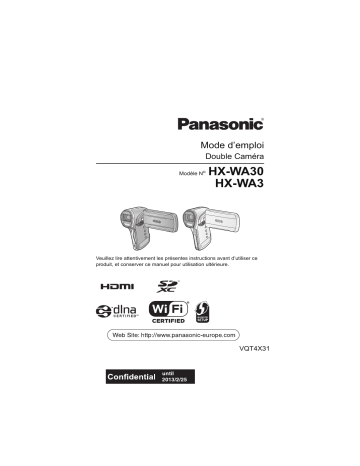
Mode d’emploi Double Caméra Modèle No HX-WA30 HX-WA3 Veuillez lire attentivement les présentes instructions avant d’utiliser ce produit, et conserver ce manuel pour utilisation ultérieure. VQT4X31 until 2013/2/25 A lire attentivement ∫ A propos des formats d'enregistrement et de la compatibilité de l'appareil ≥ Cet appareil est une Double Caméra au format MP4 (norme de fichier MPEG-4 AVC) pour l'enregistrement des films en haute-définition. ≥ Les images animées AVCHD et MPEG2 sont des formats différents et par conséquence, ne sont pas pris en charge par cet appareil. ∫ Indemnités concernant les contenus enregistrés Panasonic n’accepte en aucun cas d’être directement ou indirectement responsable des problèmes résultant d’une perte d’enregistrement ou du contenu édité, et ne garantit aucun contenu si l’enregistrement ou l’édition ne fonctionne pas correctement. En outre, ce qui précède s’applique également dans le cas où tout type de réparation est faite à l’appareil (y compris tout autre composant non relié à la mémoire interne.) ∫ Manipulation de la mémoire interne Cet appareil est équipé d’une mémoire interne. Lors de l’utilisation de ce composant, faites attention aux points suivants. Sauvegardez les données régulièrement. La mémoire interne est un support de stockage temporaire. Afin d’éviter l’effacement des données dû à l’électricité statique, aux ondes électromagnétiques, à une casse, et aux pannes, sauvegardez les données sur un ordinateur ou un disque. (l 191) ≥ L'indicateur d'état (l 19) s'allume en rouge lorsque la carte SD ou la mémoire interne sont en cours d'accès (initialisation, enregistrement, lecture, suppression etc.). N'effectuez pas les opérations suivantes lorsque l'indicateur est allumé. Cela peut endommager la mémoire interne ou causer un dysfonctionnement de l'appareil. j Mettre l’appareil hors tension (retirer la batterie) j Insérez et retirez la carte SD j Insérer/retirer le câble USB j Exposer l’appareil à des vibrations ou des chocs ≥ À propos de la mise au rebut ou du transfert de propriété de cet appareil. (l 227) -2- ∫ Cartes que vous pouvez utiliser avec cet appareil Carte mémoire SD, carte mémoire SDHC et carte mémoire SDXC ≥ Les cartes mémoire de 4 Go ou plus n’ayant pas le logo SDHC ou les cartes mémoire de 48 Go ou plus n’ayant pas le logo SDXC ne sont pas basées sur les spécifications normalisées de la carte mémoire SD. ≥ Consultez la page 30 pour plus de renseignements sur les cartes SD. ∫ Dans le présent manuel d’utilisation ≥ La carte mémoire SD, la carte mémoire SDHC et la carte mémoire SDXC sont appelées dans ce manuel d’utilisation “carte SD”. ≥ Dans ce manuel d’utilisation, les fonctions pouvant être utilisées pour l’enregistrement et la lecture d’images animées sont identifiées avec . ≥ Dans ce manuel d’utilisation, les fonctions pouvant être utilisées pour l’enregistrement et la lecture d’images fixes sont identifiées avec . ≥ Les fonctions ne pouvant pas être utilisées pour l'enregistrement sonore/lecture sonore sont indiquées par dans ce mode d'emploi. ≥ Les pages de référence sont indiquées avec une flèche, par exemple : l 00 ≥ “Fichier” est utilisé pour désigner “scène”, “image fixe” et “fichier sonore”. Ce mode d’emploi a été réalisé pour les modèles HX-WA30 et HX-WA3 . Les images peuvent être légèrement différentes de la réalité. ≥ Les illustrations utilisées dans ce mode d’emploi montre le modèle HX-WA30 , cependant, des parties de ces explications se réfèrent aux différents modèles. ≥ Selon le modèle, certaines fonctions ne sont pas disponibles. ≥ Certaines caractéristiques peuvent être différentes, veuillez lire attentivement. ≥ Tous les modèles ne sont pas disponibles en fonction de la région de l’achat. -3- Contenu A lire attentivement............................................................................ 2 Préparatifs (Important) A propos des performances d'étanchéité à l'eau/poussière et antichocs de cet appareil .................................................................. 8 Contrôle avant de l’utiliser sous l’eau.......................................... 12 Utilisation de cet appareil sous l’eau........................................... 14 Prendre soin de cet appareil après l’avoir utilisé sous l’eau ....... 14 Lorsque vous l'utilisez dans un climat froid ou à de basses températures .................................................................................... 18 Noms et Fonctions des Éléments Principaux ............................... 19 Alimentation ..................................................................................... 22 Insertion/retrait de la batterie ...................................................... 22 Chargement de la batterie .......................................................... 25 Temps de chargement et autonomie d’enregistrement ............... 27 Enregistrement sur une carte ......................................................... 30 Les cartes pouvant être utilisées avec cet appareil .................... 30 Insertion/retrait d’une carte SD ................................................... 32 Mise sous/hors tension de l’appareil ............................................. 35 A propos du mode veille ............................................................. 36 A propos de l’icône d’alerte de température élevée.................... 37 Sélection d’un mode........................................................................ 38 Réglage de la date et de l’heure ..................................................... 39 -4- Fonctions de base Avant l’enregistrement .................................................................... Enregistrement d’images animées................................................. Enregistrement d’images fixes....................................................... A propos de l’enregistrement d’images fixes pendant l’enregistrement des images animées et de l’enregistrement sonore ......................................................................................... Enregistrement sonore.................................................................... Mode Auto Intelligent ...................................................................... Lecture d’une image animée/image fixe/son................................. Utilisation de l’écran de menu ........................................................ Utilisation du Menu Simple.......................................................... Utilisation du Menu Option ............................................................. MENU D'OPTION 1 .................................................................... MENU D'OPTION 2 .................................................................... MENU D'OPTION 3 .................................................................... 42 44 47 50 51 53 56 60 62 63 63 67 69 Fonctions avancées (Enregistrement) Pour utiliser le zoom........................................................................ 73 Zoom double portée [HX-WA3] ................................................... 75 Mode zoom ................................................................................. 76 Stabilisateur d’image ...................................................................... 78 Enregistrement au Mode Ralenti [HX-WA30]................................. 80 Enregistrement avec un effet de filtre............................................ 83 Prises de vues en rafale .................................................................. 87 Enregistrement d’images fixes panoramiques ............................. 89 Pour enregistrer sous l’eau ............................................................ 93 Enregistre avec la balance des couleurs et le son adaptés à l’enregistrement sous-marin........................................................ 93 Menus des fonctions d’enregistrement ......................................... 94 MENU ENREGISTREMENT 1 .................................................... 94 MENU ENREGISTREMENT 2 .................................................. 102 MENU ENREGISTREMENT 3 .................................................. 105 MENU ENREGISTREMENT 4 .................................................. 108 -5- Enregistrement manuel ................................................................. Balance des blancs ................................................................... Réglage vitesse d’obturation/diaphragme manuel [HX-WA30] ................................................................................ Configuration de la mise au point et de l’enregistrement .......... 115 115 117 120 Fonctions avancées (Lecture) Opérations de lecture .................................................................... Lecture en utilisant l’icône de l’opération .................................. Création d’une image fixe à partir d’images animées ............... Pour couper une partie de l’image fixe panoramique................ Pour faire un zoom avant sur une image fixe pendant la lecture (zoom de lecture) .......................................................... Les différentes fonctions de lecture ............................................ Changement de la configuration de lecture et visionnage du diaporama ................................................................................. Lecture avec un effet de filtre.................................................... Affichage des informations du fichier ........................................ Utilisation du menu lecture........................................................... MENU DE LECTURE 1............................................................. MENU DE LECTURE 2............................................................. Suppression des scènes/images fixes/fichiers sonores ........... Protection d’un fichier ............................................................... Lecture d’images animées/images fixes sur le téléviseur ......... Raccordement à l'aide d'un micro-câble HDMI ......................... Configuration du format TV ....................................................... Lecture avec VIERA Link............................................................... 121 121 123 124 125 127 127 130 131 133 133 134 140 143 144 148 148 149 Copie/Duplication Copie de la Mémoire Interne vers la carte SD ............................. 151 Duplication des images sur un autre appareil vidéo.................. 153 Utilisation de la carte Eye-Fi™ .................................................... 155 -6- Wi-Fi Fonction Wi-Fi® [HX-WA30] .......................................................... Ce que vous pouvez faire avec la fonction Wi-Fi et préparatifs [HX-WA30]....................................................................................... Connexion au Wi-Fi [HX-WA30] .................................................... Connexion à un point d'accès sans fil....................................... Connexion au téléphone intelligent ........................................... Enregistrement/lecture avec des commandes à distance [HX-WA30]....................................................................................... Lecture DLNA [HX-WA30].............................................................. Comment utiliser le Menu [CONFIG Wi-Fi] [HX-WA30]............... 160 162 165 166 176 181 185 187 Avec un ordinateur Ce que vous pouvez faire avec un ordinateur ............................ Contrat de licence de l’utilisateur final....................................... Configuration requise.................................................................... Installation ...................................................................................... Connexion à un ordinateur ........................................................... Pour l’utiliser comme un lecteur de carte .................................. Utilisation de l’appareil comme une webcam ............................ Pour démarrer HD Writer VE 3.0................................................... À propos du mode d’emploi des logiciels.................................. Si vous utilisez un ordinateur Mac............................................... 191 194 196 200 201 202 205 207 207 208 Autres Indicateurs de l’affichage ACL ..................................................... Messages........................................................................................ Guide de dépannage...................................................................... Précautions d’utilisation ............................................................... À propos des droits d’auteur........................................................ Modes Enregistrement/durée d’enregistrement approximative................................................................................. Nombre approximatif d’images enregistrables........................... -7- 210 214 215 225 232 234 236 Préparatifs (Important) A propos des performances d'étanchéité à l'eau/poussière et antichocs de cet appareil HX-WA30 Performances d’étanchéité/anti-poussière L'indice d'étanchéité à l'eau/poussière de cet appareil est conforme à “IP68”. À condition que les directives sur le soin et l'entretien décrites dans le présent document soient strictement respectées, cet appareil peut fonctionner sous l'eau à une profondeur n'excédant pas 10 m pour une durée ne dépassant pas 60 minutes.*1 Performance antichoc Cet appareil a passé un test effectué par Panasonic, conforme MILSTD 810F Method 516.5-Shock (un test de chute effectué à une hauteur de 1,5 m sur une planche d'une épaisseur de 3 cm alors que l'écran ACL était fermé avec l'écran vers l'intérieur).*2 HX-WA3 Performances d’étanchéité/anti-poussière L'indice d'étanchéité à l'eau/poussière de cet appareil est conforme à “IP68”. À condition que les directives sur le soin et l'entretien décrites dans le présent document soient strictement respectées, cet appareil peut fonctionner sous l'eau à une profondeur n'excédant pas 5 m pour une durée ne dépassant pas 60 minutes.*1 Cela ne garantit pas la non-destruction, l’absence de dysfonctionnement, ni une étanchéité à toute épreuve. *1 Ceci signifie que cet appareil peut être utilisé sous l'eau pendant une durée et à une pression spécifiées par la méthode de manipulation établie par Panasonic. *2 “MIL-STD 810F Method 516.5-Shock” est la norme de la méthode de test du Département de la Défense des États-Unis, laquelle spécifie de pratiquer des épreuves de chute à une hauteur de 122 cm, sur 26 cotés (8 coins, 12 angles, 6 surfaces) en utilisant 5 lots -8- d'appareils, et en réussissant l'épreuve de chute sur 26 cotés avec 5 appareils. (Si un échec survient durant l'épreuve, un nouveau lot est utilisé pour passer l'épreuve jusqu'à un total de 5 appareils.) La méthode de tests de Panasonic est basée sur la méthode “MILSTD 810F Method 516.5-Shock” ci-dessus. Cependant la hauteur de chute passe de 122 cm à 150 cm sur une planche épaisse de 3 cm. Cette épreuve de chute a été réussi. (Abstraction faite du changement d'apparence comme la perte de peinture ou la déformation des pièces là où l'impact de la chute a eu lieu.) ∫ Manipulation de cet appareil L'étanchéité à l'eau n'est plus garantie s'il y a la trace d'un impact sur l'appareil causé par un choc ou une chute etc. S'il y a un impact sur cet appareil, il devra subir un contrôle (payant) par le Service après-vente de Panasonic pour vérifier que l'étanchéité à l'eau est toujours efficace. ≥ HX-WA30 Les performances d'étanchéité à l'eau peuvent diminuer à cause d'une pression de l'eau trop élevée lorsque cet appareil est utilisé à plus de 10 m de profondeur. HX-WA3 Les performances d'étanchéité à l'eau peuvent diminuer à cause d'une pression de l'eau trop élevée lorsque cet appareil est utilisé à plus de 5 m profondeur. ≥ Si cet appareil est éclaboussé avec du détergent, du savon, source d’eau chaude, bain moussant, huile solaire, écran solaire, produits chimiques, etc., essuyez-le immédiatement. ≥ La fonction d’étanchéité de cet appareil n’est à utiliser qu’avec de l’eau de mer ou de l’eau douce. ≥ Aucun mauvais fonctionnement causé par une mauvaise utilisation ou manipulation du client ne sera couvert par la garantie. ≥ L'intérieur de cet appareil n'est pas étanche. Les infiltrations d'eau peuvent causer des dysfonctionnements. ≥ Les accessoires fournis tel que l’ensemble batterie etc. ne sont pas étanches. (exceptée la poignée) ≥ Les accessoires fournis comme la batterie, etc., ne sont pas étanches à la poussière ni antichocs. -9- ≥ Les cartes ne sont pas étanches. Ne les manipulez pas avec les mains mouillées. N’introduisez pas de carte mouillée dans l’appareil. ≥ Ne laissez pas cet appareil pendant une longue période dans un endroit où la température est très basse (dans une station de ski ou en haute altitude etc.) ou très élevée (au-dessus de 35 oC), à l’intérieur d’une voiture, sous les rayons du soleil, près d’un chauffage, à la plage, etc. La performance d’étanchéité peut se dégrader. ≥ Retirez tous les grains de sable ou de poussière sur le haut-parleur (l 21) ou les microphones (l 21). N'utilisez pas d'épingle ou d'objet pointu. (Les performances d'étanchéité peuvent en être définitivement affectées) ≥ Des corps étrangers peuvent adhérer à la partie interne du clapet arrière (autour du joint en caoutchouc ou des bornes de connexion) si celui-ci est ouvert ou fermé dans des endroits avec du sable ou de la poussière, etc. Cela peut entraîner une baisse de performance de l’étanchéité si le clapet arrière est refermé avec des corps étrangers présents. Soyez très attentif car cela peut causer un dysfonctionnement etc. ≥ Si des corps étrangers sont présents sur la partie interne du couvercle arrière, retirez-les à l'aide d'un chiffon non pelucheux. ≥ Si un liquide, comme des gouttelettes d’eau, est présent sur cet appareil ou sur la partie interne du clapet arrière, essuyez-le avec un chiffon doux et sec. N’ouvrez et ne fermez pas le clapet arrière près de l’eau, sous l’eau, avec les mains mouillées, ou lorsque cet appareil est mouillé. Cela peut causer des infiltrations d’eau. - 10 - ∫ Lorsque la partie interne de la lentille de l'objectif est embuée (condensation) Il ne s’agit pas d’un dysfonctionnement ni d’une panne de l’appareil. Cela peut être causé par l’environnement dans lequel l’appareil est utilisé. ≥ Prenez garde à la condensation car elle pourrait causer des taches sur l’objectif, de la moisissure ou être la cause des mauvais fonctionnements de l’appareil. Que faire si la partie interne de l’objectif est embuée ≥ Éteignez l’appareil et ouvrez le clapet arrière dans un endroit où la température ambiante est constante, loin des températures élevées, de l’humidité, du sable et de la poussière. La buée disparaîtra naturellement en l’espace de 2 heures avec le clapet arrière ouvert lorsque la température de cet appareil atteindra celle ambiante. ≥ Contactez le Service après-vente de Panasonic si la buée ne disparaît pas. Conditions dans lesquelles la partie interne de l’objectif peut être embuée La condensation peut se produire et la partie interne de l’objectif peut être embuée lorsque cet appareil est utilisé dans des zones qui subissent un changement important de température ou ayant une humidité élevée, comme ce qui suit: ≥ Lorsque cet appareil est utilisé sous l’eau de suite après avoir été sur une plage, au chaud etc. ≥ Lorsque cet appareil est transporté d’un endroit chaud vers un endroit froid, comme dans une station de ski ou en haute altitude ≥ Lorsque le couvercle arrière est ouvert dans un environnement très humide - 11 - Contrôle avant de l’utiliser sous l’eau N’ouvrez pas et ne fermez pas le clapet arrière dans des endroits avec du sable et de la poussière, près de l’eau, ou avec les mains mouillées. La présence de sable ou de poussière peut causer des infiltrations d’eau. Ouvrez le clapet arrière. SD CARD/ BATTERY LOCK 1 1 Déverrouillez le levier LOCK. 2 Faites glisser le levier d’ouverture/fermeture. 3 Ouvrez le clapet arrière. 2 Vérifiez qu'il n'y a aucun corps étrangers sur le côté interne du couvercle arrière. ≥ S’il y a un corps étrangers, comme une peluche, un cheveu, du sable, etc., sur la zone environnante, l’eau peut s’infiltrer en quelques secondes en causant un dysfonctionnement. - 12 - 3 S'il y a des corps étrangers, retirez-les à l'aide d'un chiffon non pelucheux. ≥ Soyez très soigneux en retirant les petits grains de sable etc. qui pourraient adhérer aux côtés et aux coins du joint en caoutchouc. ≥ Essuyez à l’aide d’un chiffon doux et sec s’il y a du liquide. Si vous utilisez cet appareil alors que du liquide est présent, cela peut créer une infiltration d’eau et causer un dysfonctionnement. 4 Contrôler l’absence de fissure et de déformation sur le joint en caoutchouc du clapet arrière. ≥ L’intégrité du joint en caoutchouc peut diminuer après environ 1 an, avec l’usage et le temps. Pour éviter que cet appareil soit endommagé de façon permanente, le joint devra être remplacé tous les ans. Veuillez contacter le Service après-vente de Panasonic pour connaître les coûts et d’autres informations. 5 Fermez soigneusement le clapet arrière. SD CARD/ LOCK BATTERY 1 Fermez le clapet arrière. 2 Faites glisser le levier d’ouverture/fermeture. 3 Verrouillez le levier LOCK. ≥ Verrouillez soigneusement aux points où la partie rouge du levier d’ouverture/fermeture et du levier LOCK n’est plus visible. ≥ Pour éviter l’infiltration d’eau dans cet appareil, veillez à ne pas coincer de corps étrangers tels que des liquides, du sable, des cheveux ou de la poussière etc. - 13 - Utilisation de cet appareil sous l’eau ≥ HX-WA30 Utilisez cet appareil sous l'eau à une profondeur de 10 m et à une température située entre 0 oC et 35 oC. N'utilisez pas cet appareil à une profondeur de plus de 10 m. HX-WA3 Utilisez cet appareil sous l'eau à une profondeur de 5 m et à une température située entre 0 oC et 35 oC. N'utilisez pas cet appareil à une profondeur de plus de 5 m. ≥ Ne l’utilisez pas dans de l’eau chaude de plus de 35 oC (dans une baignoire ou une source chaude). ≥ N’utilisez pas cet appareil sous l’eau pendant plus de 60 minutes à la suite. ≥ N'ouvrez pas et ne fermez pas le couvercle arrière sous l'eau. ≥ Ne faites pas subir de chocs à cet appareil sous l’eau. (L’étanchéité pourrait ne plus être maintenue et il y a une possibilité d’infiltration d’eau.) ≥ Ne plongez pas dans l’eau en tenant cet appareil. N’utilisez pas cet appareil dans un endroit où l’eau s’écoule fortement, comme dans des rapides ou sous une cascade. (Une forte pression peut être appliquée par l’eau et cela pourrait causer un dysfonctionnement.) ≥ Cet appareil coulera dans l’eau. Évitez de faire tomber cet appareil et de le perdre sous l’eau en plaçant, par sécurité, la courroie autour de votre poignet ou une mesure similaire. Prendre soin de cet appareil après l’avoir utilisé sous l’eau N’ouvrez et ne fermez pas le clapet arrière avant que le sable et la poussière soient retirés en rinçant cet appareil à l’eau. Veillez à nettoyer cet appareil après l’avoir utilisé. ≥ Nettoyez soigneusement toutes les gouttes d’eau, le sable et les matières salines sur vos mains, votre corps, vos cheveux, etc. ≥ Nous vous conseillons de nettoyer cet appareil à l’intérieur, en évitant les endroits où l’eau peut éclabousser et le sable tomber. Ne laissez pas cet appareil sans soin pendant plus de 60 minutes après l’avoir utilisé sous l’eau. ≥ Laisser cet appareil avec des corps étrangers ou des matières salines peut causer des dommages, une décoloration, de la corrosion, une odeur inhabituelle, ou la détérioration de la performance d’étanchéité. - 14 - 1 Rincez à l’eau avec le clapet arrière fermé. SD CARD/ BATTERY LOCK ≥ Après l’avoir utilisé au bord de la mer ou sous l’eau, faites tremper l’appareil dans l’eau douce d’un récipient peu profond pendant 10 minutes ou moins. ≥ Ne rincez pas directement cet appareil sous le robinet d'eau. 2 Tenez l'appareil comme montré sur l'illustration et secouez-le doucement plusieurs fois pour vider l'eau. ≥ Fixez la courroie solidement pour éviter de faire tomber cet appareil. - 15 - 3 Essuyez les gouttes d’eau présentes sur cet appareil à l’aide d’un chiffon doux et sec et faites sécher cet appareil dans une zone ombragée, bien ventilée. ≥ Faites sécher cet appareil en le posant droit sur un chiffon sec. ≥ Si l'eau s'accumule sur les microphones ou le haut-parleur de cet appareil, elle peut affaiblir le son ou le déformer. Laissez sécher pendant environ 1 heure. ≥ Ne séchez pas cet appareil avec de l’air chaud provenant d’un sèchecheveux ou autre. Cela détériorerait la performance d’étanchéité ou causerait des pannes dues à la déformation. ≥ N’utilisez pas de solvants comme la benzine, le diluant, l’alcool, ou des produits d’entretien, du savon ou des détergents 4 Vérifiez l’absence de goutte d’eau, ouvrez le clapet arrière, et essuyez toutes les gouttes d’eau ou le sable encore à l’intérieur à l’aide d’un chiffon doux et sec. ≥ Des gouttes d’eau peuvent adhérer à la carte si le clapet arrière est ouvert sans avoir été soigneusement séché. L’eau peut également s’accumuler dans l’espace autour du logement de la carte, du logement de la batterie ou du connecteur de la prise. Assurez-vous d’essuyer toute l’eau présente à l’aide d’un chiffon doux et sec. ≥ Les gouttes d’eau peuvent s’infiltrer dans cet appareil si le clapet arrière est fermé alors qu’il est encore humide, causant de la condensation ou une panne. - 16 - ∫ Pour essuyer l’humidité de cet appareil Si l’intérieur du clapet arrière est humide, essuyez complètement chaque fente pour enlever l’humidité présente. (Cette humidité n’est pas causée par l’exposition à l’eau) A Ici humidité ∫ A propos de la conception du drainage de l’eau Cet appareil est conçu pour que l’eau qui entre par les interstices autour de la touche zoom etc. soit drainée vers l’extérieur. Pour cette raison, des bulles peuvent apparaître lorsque l’appareil est immergé dans l’eau mais il ne s’agit pas d’un dysfonctionnement. Pour drainer l’eau de cet appareil Les ouvertures de drainage se trouvent au bas de l’appareil. Tenez verticalement l’appareil, comme illustré, pour que l’eau s’écoule. Lorsque vous videz l'appareil, accrochez la poignée à celui-ci et sécurisez-la à votre poignet pour éviter que l'appareil tombe. (l 15) B Ouvertures de drainage - 17 - Préparatifs Lorsque vous l'utilisez dans un climat froid ou à de basses températures ≥ Vous pourriez vous brûler la peau si vous touchez directement et pendant un long moment les parties métalliques de l'appareil dans des lieux où la température est très basse [environnements sous 0 oC, comme une station de ski ou un lieu en haute altitude]. Utilisez des gants ou quelque chose de similaire si vous l'utilisez pendant un long moment. ≥ Les performances de la batterie (temps d'enregistrement/temps de fonctionnement) pourraient temporairement diminuées quand celle-ci est utilisée à une température située entre j10 oC et 0 oC (endroits froids tels que les stations de ski ou endroits en haute altitude). Chargez la batterie suffisamment dans un endroit où la température ambiante est située entre 10 oC et 30 oC. ≥ La batterie ne peut pas se recharger à une température de moins de 0 oC. (L'indicateur d'état clignote si la batterie ne peut pas se recharger.) ≥ L'alimentation ne peut pas être fournie au dispositif par une prise électrique à l'aide de l'adaptateur secteur CA si la température se situe sous 0 oC. ≥ Si l'appareil devient très froid dans un lieu comme une station de ski ou en haute altitude, les performances de l'écran ACL peuvent temporairement chuter immédiatement après l'avoir allumé, c'est à dire que l'image de l'écran ACL peut devenir légèrement plus sombre que d'habitude ou des images fantômes peuvent apparaitre. Dans un environnement froid, laissez l'appareil se chauffer pendant son utilisation en le gardant à l'intérieur d'un vêtement ou d'un chiffon chaud. Les performances redeviendront normales lorsque la température interne sera remontée. ≥ Si l'appareil est utilisé dans des lieux froids comme une station de ski ou en haute altitude avec de la neige ou des gouttes d'eau qui peuvent adhérer à l'appareil, certaines parties de l'appareil peuvent devenir difficiles à déplacer ou le son peut s'affaiblir à cause de la neige ou des gouttes d'eau qui gèlent dans les espaces des touches du zoom, de la touche d’alimentation, des haut-parleurs et du microphone. Il ne s'agit pas d'un dysfonctionnement. ≥ HX-WA30 Si la fonction Wi-Fi® est utilisée dans un lieu froid comme une station de ski ou en haute altitude, la lecture pourrait ne pas être effectuée correctement. - 18 - Préparatifs Noms et Fonctions des Éléments Principaux 2 6 1 7 8 3 4 5 1 Écran ACL (l 43) ≥ Il peut s’ouvrir jusqu’à 90o A, pivoter jusqu’à 180o B vers l’objectif ou jusqu’à 105o C dans la direction opposée. Du fait de limitations de la technologie de production ACL, il pourrait y avoir des petites taches brillantes ou sombres sur l’écran ACL. Cependant, cela n’est pas un mauvais fonctionnement et n’affecte pas l’image enregistrée. 2 3 4 5 Touche alimentation [ ] (l 35) Touche REC/ [REC/ ] (l 38) Touche Auto intelligente [ ] (l 53) HX-WA30 Touche Wi-Fi [Wi-Fi] (l 166, 176, 182, 185, 187) HX-WA3 6 7 8 Touche du contrôle créatif [ ] (l 83, 130) Indicateur d’état (l 2, 25, 32, 165, 230) Levier d’ouverture/fermeture [SD CARD/BATTERY] (l 22, 32) Levier de verrouillage [LOCK] (l 22, 32) - 19 - 9 10 MENU 16 17 18 12 13 14 11 19 15 9 HX-WA30 Touche mode ralenti [ ] (l 80) HX-WA3 Touche de la plage du zoom [ ] (l 75) 10 Touche Photoshot [ ] (l 47) 11 Touche SET [SET] (l 56, 60, 111, 121) ≥ Utilisez la touche SET pour sélectionner les fonctions d’enregistrement et les opérations de lecture, ainsi que pour manipuler l’écran de menu. ≥ Dans ce mode d’emploi, l'utilisation de la touche SET est décrite comme montré ci-dessous. Exemple : ou Sélectionnez à l’aide de la touche SET 12 En Mode Enregistrement: Touche zoom [W/T] (l 73) En mode Lecture : Touche du volume (l 58, 129) Touche zoom [W/T] (l 125) Commutateur de l’affichage vignette [ / ] (l 58) 13 Touche Marche/Arrêt de l’enregistrement [ ] (l 44) 14 Touche Menu [MENU] (l 60) 15 Clapet arrière (l 22, 32) 16 Logement de la carte 17 Logement de la batterie 18 Micro-connecteur HDMI (l 144) 19 Connecteur USB/AV (l 25, 144, 153, 201) ≥ Utilisez le câble USB/le câble AV (uniquement le câble fourni). - 20 - 23 24 20 21 HX-WA3 25 26 22 20 Objectif 21 Flash incorporé (l 102) 22 Fixation de la poignée HX-WA30 HX-WA3 ≥ Ajustez la longueur après avoir passé le bras à travers la poignée. 23 Haut-parleur 24 Microphone stéréo internes 25 HX-WA30 Émetteur Wi-Fi (l 161) 26 Réceptacle du trépied - 21 - Préparatifs Alimentation ∫ À propos des batteries utilisables avec cet appareil La batterie pouvant être utilisée avec cet appareil est le modèle VWVBX090. Nous avons découvert que des batteries de contrefaçon ressemblant beaucoup au produit original sont vendues dans certains magasins. Certaines de ces batteries n’ont pas la protection interne adéquate qui leur permettrait de correspondre aux normes de sécurité appropriées. Il y a une possibilité que ces batteries puissent prendre feu ou exploser. Veuillez prendre note que nous ne sommes pas responsables des accidents ou des pannes survenues à la suite de l’utilisation d’une de ces batteries de contrefaçon. Pour assurer la sécurité des produits, nous vous conseillons d’utiliser une batterie Panasonic originale. Insertion/retrait de la batterie ≥ Appuyez sur la touche d’alimentation pour mettre l’appareil hors marche. (l 35) 1 Ouvrez le clapet arrière. SD CARD/ LOCK BATTERY 1 Déverrouillez le levier LOCK. 2 Faites glisser le levier d’ouverture/fermeture. 3 Ouvrez le clapet arrière. - 22 - 2 (Pour insérer l’ensemble batterie) Vérifiez l’orientation des symboles des bornes et introduisez la batterie. A symboles des bornes ≥ Vérifiez que le levier B est verrouillé sur la batterie. ≥ Il est possible d’introduire la batterie à l’envers par inadvertance, donc veuillez vérifier attentivement le sens de celle-ci. (Pour retirer l’ensemble batterie) Poussez le levier B en direction de la flèche et tirez la batterie d’un coup. - 23 - 3 Fermez le clapet arrière. SD CARD/ LOCK BATTERY 1 Fermez le clapet arrière. 2 Faites glisser le levier d’ouverture/fermeture. 3 Verrouillez le levier LOCK. Levier d’ouverture/ fermeture Levier de verrouillage LOCK SD CARD/ BATTERY Verrouillé SD CARD/ BATTERY LOCK Déverrouillé ≥ Verrouillez soigneusement aux points où la partie rouge C du levier d’ouverture/fermeture et du levier LOCK n’est plus visible. - 24 - Chargement de la batterie Au moment de l’achat de l’appareil, la batterie n’est pas chargée. Chargez la batterie avant d’utiliser l’appareil pour la première fois. L’unité se met en attente lorsque l’adaptateur secteur est branché. Le circuit principal reste “chargé” aussi longtemps que l’adaptateur secteur est branché à une prise électrique. Important : ≥ L’adaptateur secteur et le câble USB sont fournis pour être utilisés uniquement avec cet appareil. Ne les utilisez pas avec un autre équipement. De la même manière, n’utilisez pas les adaptateurs secteur et les câbles USB d’un autre équipement avec cet appareil. ≥ En Mode Veille, la batterie se charge pendant que l'appareil est éteint ou allumé. (l 36) La batterie ne peut pas se charger pendant que l'appareil enregistre ou lit. ≥ Nous vous conseillons de charger la batterie à une température située entre 10 oC et 30 oC. (La température de la batterie devra également être la même.) A Indicateur d’état B Adaptateur secteur C Vers la prise secteur D Mettez le coté avec le symbole vers le haut pour raccorder. ≥ Insérez les fiches à fond. - 25 - 1 2 3 Raccordez le câble USB à l’adaptateur secteur. Branchez l’adaptateur secteur à la prise secteur. Raccordez le câble USB à l’appareil. ≥ Raccorder le câble USB dans le mauvais sens peut endommager la prise USB/AV de l'appareil. Si la prise a été endommagée, elle peut ne plus fonctionner correctement, ou ne plus reconnaitre le câble même lorsque celui-ci est raccordé. ≥ L’indicateur d’état clignote en rouge à intervalle d’environ 2 secondes (1 seconde allumé, 1 seconde éteint environ) et le chargement commence. Il s’éteindra lorsque le chargement sera terminé. ≥ N’utilisez aucun autre adaptateur secteur que celui fourni. ≥ N’utilisez que le câble USB fourni. ≥ Il est recommandé d’utiliser des batteries Panasonic (l 27). ≥ Si vous utilisez d’autres batteries, nous ne pouvons pas garantir la qualité de ce produit. ≥ N’exposez pas la batterie à la chaleur et tenez-la éloignée de toute flamme. ≥ Ne laissez pas la/les batterie(s) dans un véhicule exposé directement au soleil pendant un long moment avec les vitres et les portières fermées. ≥ Pour effectuer le chargement en le raccordant à un autre dispositif, reportez-vous à la page 204. ≥ Si l’indicateur d’état clignote à une vitesse particulièrement lente ou rapide, référez-vous à la page 230. - 26 - Temps de chargement et autonomie d’enregistrement ∫ Temps de chargement/autonomie d’enregistrement ≥ Température: 25 oC/humidité: 60%RH (Lorsqu’on emploie un adaptateur secteur) HX-WA30 Numéro de modèle de la batterie [Tension/capacité (minimum)] Batterie fournie/ VW-VBX090 (en option) [3,7 V/880 mAh] Temps Mode de d’enregis chargem -trement ent 2h 30 min Temps enregistrable en continu maximum Temps enregistra ble effectif 1 h 5 min 40 min 1 h 15 min 45 min 1 h 10 min 40 min 1 h 25 min 45 min 1 h 50 min 55 min 1 h 25 min 50 min 1 h 55 min s Temps enregistrable en continu maximum Temps enregistra ble effectif HX-WA3 Numéro de modèle de la batterie [Tension/capacité (minimum)] Batterie fournie/ VW-VBX090 (en option) [3,7 V/880 mAh] Temps Mode de d’enregis chargem -trement ent 2h 30 min ≥ Ces temps sont des approximations. - 27 - 1h 40 min 1 h 10 min 45 min 1 h 5 min 40 min 1 h 20 min 50 min 1 h 45 min 50 min 1 h 20 min 50 min 1 h 45 min s ≥ La durée de chargement indiquée concerne une batterie complètement déchargée. La durée de chargement et la durée enregistrable changent en fonction des conditions d'utilisation comme une température élevée/basse. En particulier, utiliser la batterie à une température en dessous de 0 oC raccourcira de façon drastique la durée d'utilisation à cause des caractéristiques de la batterie. ≥ Le temps d’enregistrement effectif se réfère au temps d’enregistrement sur une carte quand, de façon répétée, vous démarrez/arrêtez l’enregistrement, vous mettez l’appareil sous/hors tension, vous utilisez le levier du zoom etc. ≥ Les batteries chauffent après l’utilisation ou le chargement. Cela n’est pas un signe de mauvais fonctionnement. Indicateur de capacité résiduelle de la batterie ≥ L'affichage change selon la capacité résiduelle de la batterie. # # # # (rouge) Lorsque la charge est faible, s'affiche. ≥ Selon les caractéristiques de la batterie, il peut être impossible d’afficher correctement la charge résiduelle de la batterie. Par exemple, à basses températures, l’indicateur peut s’allumer plus tôt. Étant donné que l’indicateur de charge résiduelle change en fonction de la température ambiante, des conditions d’utilisation etc., celui-ci devra être considéré comme un guide approximatif. - 28 - ∫ Durée de fonctionnement et nombre de photos enregistrables approximatifs HX-WA30 Nombre de photos Environ 230 photos Durée d’enregistrement Environ 115 min Durée de la visualisation Selon la norme CIPA Environ 255 min HX-WA3 Nombre de photos Environ 240 photos Durée d’enregistrement Environ 120 min Durée de la visualisation Selon la norme CIPA Environ 255 min Conditions des prises de vues établies par la CIPA ≥ CIPA est l’abréviation de Camera & Imaging Products Association. ≥ Usage de la batterie fournie. ≥ Utilisation d’une Carte mémoire SD (2 Go) de Panasonic. - 29 - Préparatifs Enregistrement sur une carte L’appareil peut enregistrer des images animées, des images fixes ou du son sur une carte SD ou dans la mémoire interne. Pour enregistrer sur une carte SD, lisez ce qui suit. Cet appareil (un appareil compatible à SDXC) prend en charge les cartes mémoire SD, les cartes mémoires SDHC et les cartes mémoire SDXC. Pour utiliser une carte mémoire SDHC/SDXC avec un autre appareil, assurez-vous que celui-ci est compatible avec ces cartes mémoire. Les cartes pouvant être utilisées avec cet appareil Utilisez des cartes SD conformes à la Class 4 ou supérieures du SD Speed Class Rating* pour l’enregistrement des images animées. Type de carte Carte mémoire SD Capacité 512 Mo/1 Go/2 Go Carte mémoire SDHC 4 Go/6 Go/8 Go/12 Go/16 Go/ 24 Go/32 Go Carte mémoire SDXC 48 Go/64 Go * SD Speed Class Rating est la vitesse standard de l’écriture en continu. Vérifiez à l’aide de l’étiquette sur la carte, etc. Par exemple: - 30 - ≥ Veuillez consulter les dernières informations disponibles sur les Cartes Mémoire SD/SDHC/SDXC utilisables pour l’enregistrement d’images animées sur le site suivant. http://panasonic.jp/support/global/cs/e_cam (Ce site est en anglais uniquement.) ≥ Pour utiliser la fonctionnalité de transfert Eye-Fi (l 155), une carte SD série Eye-Fi X2 est nécessaire. ≥ Le fonctionnement des cartes mémoire SD ayant une capacité de 256 Mo ou moins n’est pas garanti. ≥ Les cartes mémoire de 4 Go ou plus qui n’ont pas le logo SDHC ou les cartes mémoire de 48 Go ou plus qui n’ont pas le logo SDXC ne sont pas basées sur les normes de la carte mémoire SD. ≥ Le fonctionnement des cartes mémoire dépassant 64 Go n’est pas garanti. ≥ Si la languette de protection contre l’écriture A de la carte SD est verrouillée, plus aucun enregistrement, suppression ou formatage n’est possible sur la carte. ≥ Conservez la carte mémoire hors de portée des enfants afin qu’ils ne puissent pas l’avaler. - 31 - 32 Insertion/retrait d’une carte SD Pour utiliser une carte SD qui n’est pas de Panasonic, ou une carte déjà utilisée avec un autre équipement, pour la première fois avec cet appareil, formatez la carte SD. (l 68) Lorsque la carte SD est formatée, toutes les données enregistrées sont supprimées. Une fois que les données sont supprimées, elles ne peuvent plus être restaurées. Attention : Vérifiez que l’indicateur d’état est éteint. 1 Ouvrez le clapet arrière. SD CARD/ BATTERY LOCK Indicateur d’état A ≥ Lorsque cet appareil accède à la carte SD ou à la mémoire interne, l’indicateur d’état s’allume en rouge. 1 Déverrouillez le levier LOCK. 2 Faites glisser le levier d’ouverture/fermeture. 3 Ouvrez le clapet arrière. - 32 - 2 Introduisez (retirez) la carte SD dans le (du) logement de la carte. ≥ Dirigez le coté étiquette A dans le sens montré sur l’illustration puis appuyez tout droit aussi loin que possible. ≥ Appuyez au centre de la carte SD puis tirez-la tout droit. 3 Fermez le clapet arrière. SD CARD/ LOCK BATTERY 1 Fermez le clapet arrière. 2 Faites glisser le levier d’ouverture/fermeture. 3 Verrouillez le levier LOCK. ≥ Verrouillez soigneusement aux points où la partie rouge du levier d’ouverture/fermeture et du levier LOCK n’est plus visible. - 33 - ≥ Ne touchez pas les bornes situées à l’arrière de la carte SD. ≥ Ne faites pas subir de chocs importants, ne pliez pas et ne faites pas tomber la carte SD. ≥ Les parasites électriques, l’électricité statique ou une panne de cet appareil ou de la carte SD peut endommager ou effacer les données stockées sur celle-ci. ≥ Si l’indicateur d’état (l 19) est allumé en rouge, ne pas: j Retirer la carte SD j Éteindre l’appareil j Brancher ou retirer le câble USB j Exposer l’appareil à des vibrations ou des chocs Effectuer les choses ci-dessus alors que l’indicateur est allumé peut endommager les données/carte SD ou cet appareil. ≥ N’exposez pas les bornes de la carte SD à l’eau, la saleté ou la poussière. ≥ Ne rangez pas les cartes SD dans les endroits suivants: j En plein soleil j Dans un endroit très poussiéreux ou très humide j Près d’une source de chaleur j Dans des endroits susceptibles de subir des différences de température significatives (de la condensation peut se créer.) j Dans un endroit où de l’électricité statique ou des ondes magnétiques peuvent être présentes ≥ Pour protéger les cartes SD, remettez-les dans leur boite si vous ne les utilisez pas. ≥ A propos de la mise au rebut ou du don de la carte SD. (l 231) - 34 - Préparatifs Mise sous/hors tension de l’appareil Ouvrez l’écran ACL et appuyez sur la touche alimentation pour allumer l’appareil. L’écran ACL s’allume. Pour mettre l’appareil hors tension Maintenez enfoncé la touche alimentation jusqu’à ce que l’écran ACL s’éteigne. ≥ Une pression courte sur la touche d’alimentation passe l'appareil en Mode Veille. (l 36) - 35 - A propos du mode veille Si l'écran ACL est fermé alors que l'appareil est allumé, l'appareil se met en mode veille consommant ainsi très peu de courant. Le Mode Veille permet aux photos d'être prises aussitôt l'écran ACL ouvert. Le paramétrage de [DEMAR RAPIDE] sur [ON] permettra au dispositif de passer sur l'État de Veille Enregistrement encore plus vite. (l 63) Utilisez le mode veille lorsque vous désirez arrêter momentanément d'utiliser l'appareil mais que vous avez l'intention de le réutiliser sous peu. ≥ L'appareil ne se met pas en mode veille si vous fermez l'écran ACL pendant que vous enregistrez des images animées ou du son. ≥ Si vous ouvrez l'écran ACL pendant le mode veille, l'appareil passe en mode enregistrement. ≥ Si l'appareil n'est pas utilisé pendant environ 5 minutes (paramètre au moment de l'achat) lorsqu'il est allumé, la fonction ECONOMIS. s'active et passe en Mode Veille pour limiter la consommation d'énergie dans le cas où l'utilisateur a oublié d'éteindre l'appareil. j Lorsque l'appareil est en Mode Veille, vous pouvez réactiver l'appareil en appuyant sur la touche d’alimentation. j La durée au bout de laquelle l'appareil se met en Mode Veille peut être changée. (l 66) - 36 - A propos de l’icône d’alerte de température élevée Si la température de la batterie ou la température interne de l’appareil (excluant le batterie) augmente, l’icône d’alerte de température élevée signalera l’alerte comme indiqué ci-dessous. Température interne de la batterie/appareil Affichage à l’écran Fonctionnement de l’appareil Même s’il est possible d’enregistrer/lire, veuillez arrêter d’utiliser l’appareil aussi vite que possible et éteignez-le. L’enregistrement des images animées n’est plus possible. (Si vous enregistrez des images animées, l’enregistrement s’arrête.) Veuillez éteindre l’appareil. (Fixe) (Clignotement) Après le clignotement de , l'appareil s'éteint automatiquement. Il ne sera pas possible de rallumer l'appareil jusqu'à ce que la température se soit abaissée. ( clignote.) Attendez que la température baisse avant d’utiliser de nouveau l’appareil. A Température élevée ≥ Si vous éteignez l'appareil lorsque la température est trop élevée ( est allumé), vous ne pourrez le rallumer qu'une fois que la température aura baissé. ( clignotera.) - 37 - Préparatifs Sélection d’un mode Changez pour le mode d’enregistrement ou le mode de lecture. Appuyez sur la touche REC/ . ≥ Chaque pression sur la touche REC/ change le mode. Mode Enregistrement (l 44, 47, 51) Pour l’enregistrement des images animées, des images fixes et du son Mode de lecture (l 56, 121) Pour la lecture des images animées, des images fixes et du son - 38 - Préparatifs Réglage de la date et de l’heure Si l’écran pour définir la date et l’heure apparaît lorsque vous allumez le caméscope, passez à l’étape 2 et suivez les étapes pour définir la date et l’heure. 1 Sélectionnez le menu. (l 60) [MENU]: 1 # [RÉGLAGE HORLOGE] 2 Sélectionnez un élément ([DATE]/[HEURE]/[AFFICH.]) en utilisant la touche SET puis inclinez la touche SET vers la droite ou appuyez sur la touche SET. 3 (Lorsque [DATE] ou [HEURE] est sélectionné) Inclinez la touche SET vers la gauche ou la droite pour sélectionner l’élément désiré puis vers le haut ou le bas pour définir les valeurs numériques. Par exemple: Lorsque [DATE] est sélectionné ≥ L’année peut être définie de 2000 à 2039. - 39 - (Lorsque [AFFICH.] est sélectionné) Sélectionnez la méthode d'affichage du format de la date en utilisant la touche SET. 4 5 Appuyez sur la touche SET. 6 (Uniquement au moment de l'achat) Sélectionnez [RÉGLER HEURE ET DATE] à l’aide de la touche SET, puis appuyez sur la touche SET. Après avoir configuré [RÉGLAGE HORLOGE], les explications sur l'utilisation sous l'eau s'affichent. Lisez-les pour conserver les performances d'étanchéité à l'eau. ≥ HX-WA30 Après l'affichage des notes, l'écran de réglage du mode d'enregistrement s'affiche automatiquement. Pour passer à l'écran suivant, appuyez sur le bouton SET. ≥ HX-WA3 Après l'affichage des notes, l'écran de veille de l'enregistrement s'affiche automatiquement. Pour sortir de l'écran, appuyez sur le bouton MENU. 7 HX-WA30 (Uniquement au moment de l'achat) Sélectionnez le mode d'enregistrement désiré en utilisant la touche SET puis appuyez sur la touche SET. (l 94) 8 HX-WA30 (Uniquement au moment de l'achat) Configurez les paramètres Wi-Fi. (l 165) ≥ Quittez l'écran si la configuration n'est pas nécessaire. - 40 - ≥ Au moment de l’achat, [RÉGLAGE HORLOGE] n’est pas défini. ≥ Si [RÉGLAGE HORLOGE] n'a pas été paramétré ou si la pile de l'horloge incorporée est épuisée, l'écran d'affichage et l'information de l'heure de l'enregistrement apparaitront ainsi. Affichage de l'écran d'enregistrement : --.--.---- -:-Information de l'heure de l'enregistrement : 01.01.2013 0:00 ≥ Pour charger la pile incorporée de l'horloge, installez une batterie complètement chargée dans l'appareil. Si vous laissez la batterie en place pendant environ 24 heures, les paramètres de l'heure seront sauvegardés pendant environ 7 jours. (Le chargement s'effectue même si l'appareil est éteint) - 41 - Fonctions de base Avant l’enregistrement ∫ Positionnement de base du caméscope Exemple 1: Tenez l’appareil en mettant l’index de votre main droite au-dessus de l’objectif et les trois autres doigts autour du boîtier. Exemple 2: Tenez l’appareil en mettant tous les doigts sauf le pouce de votre main droite autour du boîtier. ≥ Pour éviter la chute de l’appareil, assurez-vous d’attacher une poignée. ≥ Quand vous enregistrez, assurez-vous que vos pieds sont stables et qu’il n’y a aucun risque de collision avec une autre personne, un objet, etc. ≥ Quand vous êtes à l’extérieur, enregistrez des images avec la lumière du soleil derrière vous. Si le sujet est éclairé par derrière, il devient sombre dans l’enregistrement. ≥ Gardez vos bras près du corps et écartez vos jambes pour un meilleur équilibre. ≥ En effectuant les opérations de zoom, vous pouvez éviter les secousses qui y sont associées en plaçant votre main sur l’écran ACL pour stabiliser l’appareil. ≥ Assurez-vous que l’objectif et le flash ne sont pas cachés par vos doigts ou par la poignée. Assurez-vous également que votre main n’obstrue pas les microphones sur l’écran ACL. ∫ Enregistrement de base d’images animées ≥ L’appareil devrait normalement rester stable pendant l’enregistrement. ≥ Si vous déplacez l’appareil pendant l’enregistrement, faites-le doucement, en maintenant une vitesse constante. ≥ Le fonctionnement du zoom est utile pour enregistrer des sujets desquels on ne peut pas s’approcher, mais la surexploitation du zoom avant et du zoom arrière peut rendre le résultat des images animées moins agréable à regarder. - 42 - ∫ Auto-enregistrement Tournez l’écran ACL vers le côté objectif. ≥ L’image est tournée horizontalement comme si vous voyiez une image dans un miroir. (Cependant, l’image enregistrée est la même que lors d’un enregistrement normal.) ≥ HX-WA30 Durant l’enregistrement en Mode Ralenti (l 80), l’image n’est pas inversée horizontalement même si vous faites pivoter l’écran ACL vers le coté objectif. ∫ Si la surface de l’appareil chauffe A cause des caractéristiques de l’appareil, la surface externe peut chauffer en cours d’utilisation, mais il ne s’agit pas d’un signe de dysfonctionnement. ≥ Si l’appareil commence à chauffer de façon désagréable, vous pouvez arrêter de l’utiliser jusqu’à son refroidissement, ou essayez de le tenir avec l’autre main pendant un moment. Veuillez vous servir d’un trépied ou d’un autre support si vous devez utiliser l’appareil pendant un long moment. - 43 - Fonctions de base Enregistrement d’images animées ≥ Les images animées sont enregistrées sur la carte SD s’il y en a une présente. Si aucune carte SD n’est présente, les images animées sont enregistrées dans la mémoire interne. 1 2 Ouvrez l’écran ACL. Appuyez sur la touche de marche/arrêt d’enregistrement pour commencer l’enregistrement. 000:00:00 A Lorsque vous commencez l’enregistrement, ¥ apparaît. 3 Appuyez de nouveau sur la touche marche/arrêt de l’enregistrement pour mettre l’enregistrement en pause. - 44 - ∫ À propos des indications à l’écran dans l’enregistrement des images animées 000:00:15 Mode Enregistrement (l 80, 94) Indicateur d’opération d’image animée (l 212) μ (Rouge) Pendant l’enregistrement d’images animées Lorsque la durée enregistrable restante passe à environ 30 secondes ou moins, μ clignote. ( HX-WA30 Durant l'enregistrement avec le Mode Ralenti (l 80), μ ne clignote pas) 000:00:15 Durant l’enregistrement: Durée d’enregistrement écoulée Chaque fois que l’appareil est mis en pause d’enregistrement, l’affichage du compteur se remet sur 000:00:00. Durant la veille de l'enregistrement : Durée d'enregistrement restante approximative*1 *1 Dans les cas suivants, la durée enregistrable maximale pour une scène s'affiche: jLorsque [MODE SLOW MOTION] (l 80) est sur : (000:00:15) jLorsque [SLOW MOTION (MODE CONTINU)] (l 80) est sur : (000:15:00) jLorsque [COMMANDE CRÉATIVE] (l 83) est sur MINI (Effet miniature (MINI)) ou INTV (Enreg. interval. (INTV)): (012:00:00) Si l'espace restant sur la carte SD équivaut à moins de la durée enregistrable maximale pour chaque mode d'enregistrement ou si vous enregistrez sur la mémoire interne, la durée enregistrable restant sur la carte SD ou la mémoire interne s'affiche. ≥ Si vous vérifiez une image ou un son pendant que vous enregistrez un film alors que cet appareil est connecté sans fil à un téléphone intelligent, etc., un bruit strident*2 peut retentir. Dans ce cas, baissez le volume du téléphone intelligent. *2 Se réfère au phénomène qui fait émettre au microphone un bruit anormal lorsqu'il capte un son provenant d'un haut-parleur (effet Larsen). - 45 - ≥ Les images enregistrées, entre le moment de la pression de la touche marche/arrêt de l’enregistrement pour démarrer l’enregistrement et celui de la nouvelle pression pour mettre l’enregistrement en pause, deviennent une scène. ≥ Si la taille du fichier dépasse 4 Go en cours d'enregistrement, l'appareil sauvegarde le fichier et sauvegarde la suite dans un nouveau fichier. (Un nouveau fichier est créé automatiquement tous les 4 Go (l 59)) ≥ Lorsque l’enregistrement est en cours, celui-ci ne s’arrêtera pas même si l’écran ACL est fermé. ≥ L'enregistrement peut devenir flou si l'appareil subit un choc pendant qu'il est allumé. Si cela survient, appuyez sur la touche d’alimentation jusqu'à ce que l'écran ACL s'éteigne pour éteindre l'appareil, puis rallumez-le. ≥ Nombre maximum d'enregistrements par carte SD fichier : Env. 899100 dossier : Env. 900 ≥ Veuillez vous référer à la page 234 pour plus de détails sur le temps d’enregistrement approximatif. À propos de la compatibilité des images animées enregistrées ≥ Elles ne sont pas compatibles avec les appareils autres que ceux qui prennent en charge le format MP4. Les images ne peuvent pas être affichées avec un équipement qui ne prend pas en charge le format MP4. Vérifiez que votre équipement prend en charge le format MP4 en consultant le mode d’emploi. ≥ Il existe certains cas où les images animées enregistrées ne peuvent pas être lues, même avec un appareil qui prend en charge le format MP4. Dans ce cas, effectuez le visionnage sur cet appareil. - 46 - Fonctions de base Enregistrement d’images fixes ≥ Les images fixes sont enregistrées sur la carte SD s’il y en a une présente. Si aucune carte SD n’est présente, les images fixes sont enregistrées dans la mémoire interne. 1 2 Ouvrez l’écran ACL. (Uniquement pour la mise au point automatique) Appuyez à mi-course sur la touche . F2.8 1/30 A Zone de mise au point (zone à l’intérieur des crochets) 3 Appuyez à fond sur la touche . ≥ Si vous maintenez la touche enfoncée, vous pouvez vérifier l’image enregistrée sur l’écran ACL. - 47 - ∫ A propos de l’affichage de l’écran de veille de l’enregistrement Le champ de vision de l’image affichée sur l’écran ACL est différent de l’enregistrement de l’image animée et de l’enregistrement de l’image fixe. Au moment de l’achat, l’écran de veille de l’enregistrement affiche la vue vidéo. Appuyez à mi-course sur la touche pour afficher la vue photo. ≥ Si [VUE PHOTO] est sur (ON), vous pouvez changer l’affichage de l’écran de veille de l’enregistrement pour la vue photo. (l 104) Vue vidéo Vue photo A Zone d’enregistrement vidéo ∫ A propos des indicateurs à l’écran pendant l’enregistrement d’une image fixe 16 M 3000 ISO400 F2.8 1/30 Indicateur d’opération d’image fixe (l 210) Taille des images fixes (l 96) 3000 ß ISO400 Nombre restant d’images fixes Flash (l 102) Sensibilité ISO (l 106) F2.8 Valeur d’ouverture du diaphragme 1/30 Vitesse d’obturation Stabilisateur d’image pour l’image fixe (l 79) - 48 - ∫ À propos de la zone de mise au point ≥ Lorsque le [MODE MISE POINT] (l 108) est paramétré sur [AF 9 POINTS], 16M (zone de mise au point A) s'affiche à l'endroit où la mise au point est effectuée. L’appareil détermine automatiquement l’endroit où la mise au point est effectuée parmi neuf points de mise au point à l’intérieur de la zone d’enregistrement. Si la zone de mise au point apparaît à un endroit non désiré, essayez d’ajuster l’angle du caméscope etc., et refaites la mise au point. Si la mise au point est effectuée sur une large plage au centre de l’écran, une grande zone de mise au point s’affiche. ≥ Lorsque [MODE MISE POINT] (l 108) est paramétré sur [AF SPOT], l’appareil peut faire la mise au point du sujet au centre de la zone d’enregistrement. ≥ Si les risques de secousse augmentent à cause de la vitesse lente de l’obturateur pendant l’enregistrement, (icône de secousse du caméscope) apparaîtra sur l’écran ACL. Si cela survient, installez l’appareil sur un trépied pour éviter les secousses pendant l’enregistrement ou paramétrez [FLASH] sur ßA (AUTO). (l 102) ≥ Lorsque vous enregistrez dans un environnement sombre, l'écriture sur la carte SD peut prendre du temps. ≥ Pour imprimer une image, sauvegardez-la sur une carte SD (l 151) et imprimez à l’aide d’un ordinateur ou d’une imprimante. ≥ Les bords des photos enregistrées sur cet appareil au format 16:9 pourraient être coupées à l’impression. Vérifiez l’imprimante ou la photo avant l’impression. ≥ Veuillez consulter la page 236 concernant le nombre d’images enregistrables. - 49 - A propos de l’enregistrement d’images fixes pendant l’enregistrement des images animées et de l’enregistrement sonore Vous pouvez enregistrer des images fixes pendant l’enregistrement d’images animées ou l’enregistrement sonore. (enregistrement simultané) Appuyez à fond sur la touche pour prendre la photo. (appuyez sur le bas) ≥ Si la durée enregistrable tombe à environ 30 secondes ou moins, l’appareil peut ne plus enregistrer d’images fixes pendant l’enregistrement d’images animées ou pendant l’enregistrement sonore. ≥ L'indicateur de l'opération image fixe ( ) deviendra rouge pendant l'enregistrement des images fixes. ≥ Aucun son n'est émis lorsque vous prenez des photos. ∫ A propos de la taille de l’image Lorsque vous enregistrez une image fixe tout en enregistrant des images animées ou du son, la taille de l’image dépendra du mode Enregistrement. (l 94) Mode d’enregistre ment Taille de l’image / / / 0.9M Format 1920k1080 16:9 1280k720 16:9 640k480 4:3 ≥ Les images fixes ne peuvent pas être enregistrées pendant l’enregistrement . ≥ HX-WA30 Les images fixes ne peuvent pas être prises lorsque vous enregistrez en [MODE SLOW MOTION] ou en [SLOW MOTION (MODE CONTINU)]. (l 80) ≥ L’enregistrement Rafale n’est pas possible. ≥ Le Flash (l 102) et le Stabilisateur d’image pour les images fixes (l 79) sont désactivés. - 50 - Fonctions de base Enregistrement sonore ≥ Le son est enregistré sur la carte SD s’il y en a une présente. Si aucune carte SD n’est présente, le son est enregistré dans la mémoire interne. 1 2 Ouvrez l’écran ACL. Sélectionnez le menu. (l 60) [MENU]: 1 # [MODE D'ENR.] # [ (ENREG. VOIX)] 3 Démarrez l’enregistrement en appuyant sur la touche marche/arrêt de l’enregistrement. 4 Appuyez de nouveau sur la touche marche/arrêt de l’enregistrement pour arrêter l’enregistrement. - 51 - ∫ A propos de l’écran d’affichage de l’enregistrement sonore 000:00:15 Indicateur opération sonore (l 211) (Rouge) 000:00:15 Durant l’enregistrement sonore Lorsque la durée enregistrable restante passe à environ 30 secondes ou moins, μ clignote. Durant l’enregistrement sonore: Durée d’enregistrement écoulée Chaque fois que l’enregistrement est arrêté, l’indicateur se remet sur 000:00:00. Durant la veille de l'enregistrement audio: Durée enregistrable maximale pour un fichier (005:00:00)* * Si l'espace libre restant sur la carte SD équivaut à moins de 5 heures ou si vous enregistrez sur la mémoire interne, la durée enregistrable restant sur la carte SD ou la mémoire interne s'affiche. ≥ Lorsque la durée d’enregistrement dépasse environ 5 heures, le fichier est sauvegardé et l’enregistrement sonore prend fin. - 52 - Fonctions de base Mode Auto Intelligent Les modes (appropriés aux conditions) se configurent juste en pointant l’appareil vers ce que vous désirez enregistrer. Appuyez sur la touche pour passer sur le Mode Auto Intelligent. ≥ Reportez-vous à la page 115 pour plus de détails sur le Mode Manuel. - 53 - Mode Effet Portrait Les visages sont détectés et mis au point automatiquement, et la luminosité est réglée pour qu’ils soient enregistrés de façon nette. Paysage Le paysage entier sera enregistré avec éclat sans zone blanchâtre dans le ciel de fond, qui peut être très lumineux. *1 Projecteur Les objets très lumineux sont enregistrés de façon nette. *1 Éclairage faible Vous pouvez enregistrer de façon nette même si la pièce est sombre ou si c’est le crépuscule. *2 Portrait nocturne Une personne et l’arrière-plan sont enregistrés avec une luminosité proche de la vie réelle. *2 Paysage nocturne Vous pouvez enregistrer un paysage nocturne vivant en ralentissant la vitesse d’obturation. *2 Macro Ceci permet d’enregistrer tout en se rapprochant de l’objet de l’enregistrement. *1 *2 Normal Ajuste le contraste et donne une image propre lorsque les modes suivants ne sont pas utilisés. *1 Mode pour l’enregistrement des images animées uniquement *2 Mode pour l’enregistrement des images fixes uniquement ≥ Selon les conditions d’enregistrement, l’appareil peut ne pas passer en mode désiré. ≥ Nous vous conseillons d’utiliser un trépied avec Portrait nocturne/ Paysage nocturne/Lumière basse. ≥ Les visages ne peuvent pas être détectés selon les conditions d’enregistrement, comme lorsqu’ils sont d’une certaine taille, à un certain angle ou lorsque le zoom numérique est utilisé. - 54 - ∫ Mode d’automatisation intelligente Lorsqu’on passe en mode auto intelligent, la balance des blancs automatique et la mise au point automatique fonctionnent et ajustent automatiquement la balance des couleurs et la mise au point. Selon la luminosité du sujet, etc., l’ouverture et la vitesse de l’obturateur sont automatiquement réglées pour une luminosité optimale. ≥ La balance des couleurs et la mise au point ne peuvent pas être réglées automatiquement selon les sources de lumière ou les scènes. Si c’est le cas, réglez manuellement ces paramètres. (l 115, 120) Balance automatique des blancs L’illustration indique la plage dans laquelle la balance automatique des blancs fonctionne. 1) La plage de réglage de la balance automatique des blancs de cet appareil 2) Ciel bleu 3) Ciel couvert (pluie) 4) Soleil 5) Lampe fluorescente blanche 6) Ampoule halogène 7) Ampoule à incandescence 8) Aube ou crépuscule 9) Bougies Si la balance des blancs automatique ne fonctionne pas normalement, ajustez-la manuellement. (l 115) 10 000K 9 000K 8 000K 7 000K 2) 3) 6 000K 4) 5 000K 1) 5) 4 000K 6) 3 000K 7) 2 000K 8) 9) Mise au point automatique L’appareil fait automatiquement la mise au point. ≥ La mise au point automatique ne fonctionne pas correctement dans les situations suivantes. Utilisez alors le mode de mise au point manuelle. (l 120) j Enregistrement des objets éloignés et proches en même temps j Enregistrement d’un sujet derrière une vitre sale ou poussiéreuse j Enregistrement d’un sujet qui est entouré par des objets à la surface vernie ou par des objets hautement réfléchissants - 55 - Fonctions de base Lecture d’une image animée/ image fixe/son 1 Appuyez sur la touche REC/ lecture. 2 Sélectionnez le fichier à visionner à l’aide de la touche SET, puis appuyez sur la touche SET. pour passer au mode Affichage vignette A Les informations du fichier dans le cadre jaune s’affichent. ≥ Inclinez et enfoncez la touche SET vers le haut ou le bas pour afficher la page suivante (précédente). - 56 - 3 Visionnez à l’aide de la touche SET. Lecture images animées/son Lecture/Pause Lecture arrière rapide Lecture rapide avant Arrête la lecture et montre les vignettes. B Icône de l’opération* * Si l’icône de l’opération disparaît, effectuez une action avec la touche SET pour l’afficher. Lecture image fixe Supprime une image fixe (l 140) Affiche le fichier précédent Affiche le fichier suivant Arrête la lecture et revient sur l’affichage vignette - 57 - ∫ Modification de l’affichage des vignettes Lorsque la vignette s’affiche, l’écran des vignettes change dans l’ordre suivant si on utilise les touches du zoom vers le côté ou le côté . 21 fichiers () 8 fichiers () 1 fichier ≥ Si vous actionnez les touches du zoom vers le coté à partir du mode d'affichage 21 fichiers, l'appareil passe sur l'écran de sélection des dossiers de lecture. (l 70) ≥ Si vous actionnez les touches du zoom vers le coté avec une photo dans le mode d'affichage un seul fichier, l'appareil passe en zoom de lecture (l 125). ≥ Si la touche SET est inclinée vers la droite (gauche) pendant l’affichage d’un seul fichier, le fichier suivant (précédent) s’affiche. ≥ Si les opérations suivantes sont effectuées, l’affichage 8 fichiers est restauré. j Si l’appareil est mis hors tension j Si vous changez le mode enregistrement j Si vous affichez l’écran de menu ∫ Ajustement du volume du haut-parleur Pour régler le volume du haut-parleur durant un film ou une lecture audio, actionnez la touche du volume pendant la lecture. Vers : Augmente le volume T W Vers : Diminue le volume RÉGLAGE VOLUME ≥ Lorsque la lecture d'un fichier d'images animées ou d'un fichier sonore se termine, l'affichage vignette est restauré. Pour visionner les fichiers sans interruption, configurez les paramètres du diaporama avant de visionner le fichier. (l 127) ≥ Sauf en lecture normale des images animées/audio, le son n’est pas reproduit. ≥ L’indicateur de la durée de lecture passée d'un film/fichier audio sera remis à 00:00:00 pour chaque fichier. - 58 - ≥ Une fois que la taille du fichier dépasse 4 Go, la première partie du fichier est sauvegardée et le reste constituera un nouveau fichier. Dans ce cas, s'affiche sur l'écran vignette de 8 fichiers. Lorsque les fichiers de plus de 4 Go sont enregistrés à la suite sur une seule carte plusieurs fois, ils se distinguent en affichant l'icône en 4 couleurs (vert, bleu, jaune et rouge). ≥ La fermeture de l’écran ACL arrête la lecture et mets l’appareil en mode veille. (l 36) Compatibilité des images animées ≥ L’appareil est conforme au format MP4 (norme de fichier MPEG-4 AVC). ≥ Les images animées enregistrées sur un autre équipement compatible MP4 peuvent ne pas être lues normalement ou peuvent ne pas être lues du tout sur cet appareil. De la même manière, les images animées enregistrées sur cet appareil peuvent ne pas être lues normalement ou peuvent ne pas être lues du tout sur un autre équipement compatible MP4. Compatibilité des images fixes ≥ Cet appareil est conforme à la norme DCF (Design rule for Camera File system) universelle et à Exif (Exchangeable Image File Format) stipulée par la JEITA (Japan Electronics and Information Technology Industries Association). Les fichiers qui ne sont pas conformes à la norme DCF ne peuvent pas être lus. ≥ Le format de fichier d’images fixes pris en charge par cet appareil est JPEG. (Tous les fichiers formatés JPEG ne seront pas lus.) ≥ Cet appareil pourrait détériorer ou ne pas lire les images fixes enregistrées ou créées sur d’autres appareils, et les autres appareils pourraient détériorer ou ne pas lire les images fixes enregistrées sur cet appareil. Compatibilité audio ≥ L’appareil est conforme à la norme de fichier AAC. ≥ Cet appareil peut abîmer ou ne pas lire le son enregistré ou créé par d’autres appareils et les autres appareils peuvent abîmer ou ne pas lire le son enregistré par cet appareil. - 59 - Fonctions de base Utilisation de l’écran de menu MENU 1 2 3 Appuyez sur la touche MENU. MENU Inclinez la touche SET vers la gauche. Sélectionnez A en utilisant la touche SET, et inclinez la touche SET vers la droite ou appuyez sur la touche SET. 4 Sélectionnez parmi les éléments de menu B en utilisant la touche SET et inclinez la touche SET vers la droite ou appuyez sur la touche SET. - 60 - 5 Sélectionnez le paramètre à l’aide de la touche SET et appuyez sur la touche SET pour valider. ∫ A propos de l’indicateur de mode applicable Dans le menu enregistrement, le mode enregistrement qui reflète le paramètre en cours d’affichage s’affiche. C Indicateur de mode applicable :Le paramètre s’applique sur l’enregistrement des images fixes et des images animées. :Le paramètre s’applique sur l’enregistrement des images fixes. :Le paramètre s’applique sur l’enregistrement des images animées. Pour retourner sur l’écran précédent Appuyez sur la touche MENU. Pour sortir du menu de configuration Appuyez plusieurs fois sur la touche MENU. - 61 - Utilisation du Menu Simple Vous pouvez facilement paramétrer les fonctions utiles pour l'enregistrement. 1 2 3 Appuyez sur la touche MENU. MENU Inclinez la touche SET vers la gauche. Sélectionnez l'onglet en utilisant la touche SET et appuyez sur la touche SET. ≥ Pour revenir au menu normal, sélectionnez l'onglet S N et appuyez sur la touche SET. 4 Sélectionnez à partir des éléments du menu en utilisant la touche SET, et inclinez la touche SET vers la droite ou appuyez sur la touche SET. Éléments du menu MODE D'ENR. (l 94) TAILLE IMAGE (l 96) COMMANDE CRÉATIVE (l 83) MODE SCÈNE (l 97) RAFALE (l 87) FLASH (l 102) 5 Sélectionnez le paramètre à l’aide de la touche SET et appuyez sur la touche SET pour valider. ≥ Les éléments autres que ceux affichés dans le menu simple sont configurés sur leurs paramètres par défaut. - 62 - Fonctions de base Utilisation du Menu Option Sélectionnez le menu. [MENU]: 1 1, 2 ou 3 # paramètre désiré MENU D'OPTION 1 [RÉGLAGE HORLOGE] Veuillez vous référer à la page 39. [DEMAR RAPIDE] L'ouverture de l'écran ACL fera passer du Mode Veille à l'État de Veille Enregistrement en environ 0,5 secondes (uniquement en Mode Enregistrement). ≥ En Mode Veille du Démarrage Rapide environ 50% de l'alimentation utilisée pour le mode veille enregistrement est consommée, ce qui fait que la durée de l’enregistrement sera réduite. ≥ Sélectionnez le mode Enregistrement. (l 38) 1 Sélectionnez [DEMAR RAPIDE] avec la touche SET et appuyez sur la touche SET. 2 Sélectionnez [ON] avec la touche SET et appuyez sur la touche SET. Fermez l’écran ACL. 3 L’indicateur d’état A clignote en vert et l’appareil passe en mode veille au démarrage rapide. ≥ Une courte pression sur la touche d’alimentation B passera également l'état en Mode Veille du Démarrage Rapide. - 63 - 4 Ouvrez l’écran ACL. L'indicateur d'état A s'éteindra et il passera sur l'État de Veille Enregistrement. ≥ Si le Mode Veille du Démarrage Rapide a été paramétré par une courte pression sur la touche d’alimentation, une pression sur n'importe quelle touche de l'appareil sélectionnera l'état de veille de l'enregistrement. ≥ L'État de Veille du Démarrage Rapide sera déverrouillé environ 5 minutes plus tard et passera en Mode Veille. Si le Mode Veille de Démarrage Rapide est réglé au cours du transfert de fichier en Mode Direct (l 158) de la Eye-Fi carte, l'appareil passe en Mode Veille environ 5 minutes après la fin du transfert de fichier. ≥ Si [ECONOMIS.] (l 66) est activé et que le dispositif passe automatiquement en État de Veille du Démarrage rapide, une pression sur n'importe quelle touche de l'appareil le passera en État de Veille Enregistrement. ≥ Selon les conditions d’enregistrement, la durée du démarrage rapide peut être plus longue de 0,5 secondes en mode d’enregistrement photo. ≥ Il pourrait falloir un certain temps pour que la balance des blancs soit ajustée. - 64 - [BIP] Définissez le type et le volume du son des opérations de l’appareil. [ACT./DESACT.]: Définit le son émis lorsque l’appareil est allumé/éteint. ([ON]/[OFF]) [BIP ENREG.]: Définit le son émis lorsque l’enregistrement est démarré et arrêté. ([ON]/[OFF]) [OBTURATEUR]: Définit le son émis lorsque la touche ([OFF]/[A]/[B]/[C]/[D]) est pressée. [TOUCHES]: Définit le son émis lorsque les touches (touche SET, touche MENU, etc.) sont pressées. ([OFF]/[A]/[B]/[C]/[D]) [VOL. UTILISATION]: Définit le volume du son des opérations. ([1] à [7]) [TS DÉSACTIV]/[SON UTILISATION ACTIVÉ]: Met tous les sons de fonctionnement sur marche/arrêt - 65 - [AFFICHAGE] Mettez sur [ON] (Affichage) ou sur [OFF] (Aucun affichage) la date et l'heure, etc. [ECONOMIS.] Définissez la durée de veille de l'appareil pour passer en Mode Veille. (l 36) [BATTERIE : ENR]: Définit la durée pendant laquelle l'appareil est en Mode Enregistrement en utilisant la batterie, avant de passer en Mode Veille. ([OFF]/[1 min]/[3 min]/[5 min]/[10 min]) [BATTERIE : LEC]: Définit la durée pendant laquelle l'appareil est en Mode Lecture en utilisant la batterie, avant de passer en Mode Veille. ([OFF]/[1 min]/[3 min]/[5 min]/[10 min]/[30 min]) [CA:ENREG/LECT]: Définit la durée pendant laquelle l'appareil est en Mode Lecture/Enregistrement en utilisant l'adaptateur secteur CA, avant de passer en Mode Veille. ([OFF]/[1 min]/[3 min]/[5 min]/[10 min]/[30 min]/ [60 min]) ≥ La fonction ECONOMIS. ne marche pas si la fonction Wi-Fi est utilisée. [LUMINOSITÉ] Définit la luminosité de l’écran ACL de l’appareil (7 niveaux). - 66 - 2 MENU D'OPTION 2 [LANGUAGE] Vous pouvez sélectionner la langue sur l’écran d’affichage et l’écran de menu. [SORTIE TV] [SYSTÈME TV]: Veuillez vous référer à la page 148. [FORMAT TV]: Veuillez vous référer à la page 147. [HDMI]: Veuillez vous référer à la page 148. [VIERA Link]: Veuillez vous référer à la page 149. [REGL INIT] Remet les paramètres de l'appareil sur la configuration initiale du moment de l’achat. ≥ Les paramètres de [RÉGLAGE HORLOGE], [LANGUAGE] et de la double portée du zoom ( HX-WA3 ) ne seront pas changés. HX-WA30 [RÉINIT. PARAM. Wi-Fi] Remet les paramètres Wi-Fi sur la configuration initiale du moment de l’achat. ≥ Le mot de passe Wi-Fi est également supprimé. - 67 - [FORMATAGE] Veuillez prendre note que si un support est formaté, toutes les données enregistrées sur celui-ci seront effacées et ne pourront pas être restaurées. Sauvegardez les données importantes sur un ordinateur, un disque, etc. (l 191) ≥ Pour formater la mémoire interne, effectuer le formatage sans la carte SD. [FORMATAGE]: Un formatage logique de la carte ou de la mémoire interne est effectué. [SUPPRIMER DONNÉES]: Un formatage physique de la carte ou de la mémoire interne est effectué. Sélectionnez [FORMATAGE] ou [SUPPRIMER DONNÉES] en utilisant la touche SET et appuyez sur la touche SET. ≥ En sélectionnant [SUPPRIMER DONNÉES], veuillez utiliser l’adaptateur secteur. En utilisant la batterie, [SUPPRIMER DONNÉES] ne peut pas être sélectionné. ≥ Sélectionnez [SUPPRIMER DONNÉES] et effectuez un formatage physique de la carte SD si celle-ci doit être mise au rebut/donnée. ≥ Sélectionnez [SUPPRIMER DONNÉES] et effectuez un formatage physique de la mémoire interne si cet appareil doit être mis au rebut/ donné. ≥ Ne mettez pas cet appareil hors marche et ne retirez pas la carte SD, pendant le formatage. Ne soumettez pas l’appareil à des vibrations ou à des chocs. Utilisez cet appareil pour formater le support. Le formatage de la mémoire interne est uniquement disponible avec cet appareil. Ne formatez pas de carte SD en utilisant un autre appareil comme un PC. La carte pourrait ne plus pouvoir être utilisée avec cet appareil. [Eye-Fi] Cet élément s'affiche uniquement lorsqu'une carte Eye-Fi est en place. Veuillez vous référer à la page 155. - 68 - 3 MENU D'OPTION 3 [DOSSIER ENREG.] Créé ou sélectionne un dossier d’enregistrement (dossier contenant un fichier enregistré). (Enregistrement sur carte SD uniquement) ≥ Introduisez la carte SD. ≥ Sélectionnez le mode Enregistrement. (l 38) 1 Sélectionnez [DOSSIER ENREG.] à l’aide de la touche SET et appuyez sur la touche SET. 2 (En créant un dossier) Sélectionnez [CREER NOUV. DOSSIER] en utilisant la touche SET puis appuyez sur la touche SET. ≥ Le dossier créé est défini comme étant le dossier d’enregistrement. (En sélectionnant un dossier) Sélectionnez le numéro de dossier du dossier désiré en utilisant la touche SET et appuyez sur la touche SET. ≥ Vous ne pouvez pas sélectionner de dossiers qui ont été créés avec un autre équipement ou des dossiers qui contiennent déjà un nombre maximum de fichiers. - 69 - [DOSSIER DE LECTURE] Si la carte SD ou la mémoire interne contient plusieurs dossiers, vous pouvez en sélectionner un pour la lecture. ≥ Sélectionnez le mode Lecture. (l 38) 1 Sélectionnez [DOSSIER DE LECTURE] à l’aide de la touche SET et appuyez sur la touche SET. 2 Sélectionnez le dossier à visionner à l’aide de la touche SET, puis appuyez sur la touche SET. ≥ Tous les fichiers enregistrés s'affichent sur l'écran vignette et le cadre jaune apparait sur le premier fichier du dossier sélectionné. 3 Sélectionnez le fichier à lire en utilisant la touche SET, puis appuyez sur la touche SET. [SUITE NUM.] Cette fonction définit les numéros de fichier lorsque la carte est changée ou formatée. [ON]: Les numéros de fichier sont gardés même si la carte est changée ou formatée. [OFF]: Les numéros de fichier sont réinitialisés à partir de [0001] si la carte est changée ou formatée. - 70 - Lorsque [SUITE NUM.] est sur [ON] et qu’il reste des fichiers sur la nouvelle carte insérée, les fichiers enregistrés à la suite sur la carte seront numérotés comme décrit ci-dessous. Lorsque la carte nouvellement insérée contient des numéros de fichier plus petits que les numéros de fichier enregistrés avant le changement de carte La numérotation continue à partir du fichier en cours d’enregistrement. Exemple: Si vous enregistrez des fichiers jusqu’au numéro 0015 sur une première carte et que vous changez pour une seconde carte sur laquelle il y a déjà des fichiers jusqu’au numéro 0005, les nouveaux noms de fichier sur la seconde carte démarreront à partir du numéro 0016. Lorsque la carte nouvellement insérée contient des numéros de fichier plus grands que les numéros de fichier enregistrés avant le changement de carte Le numéro de fichier sera consécutif au dernier numéro de fichier enregistré sur la seconde carte. Exemple: Si vous enregistrez des fichiers jusqu’au numéro 0005 sur une première carte et que vous changez pour une seconde carte sur laquelle il y a déjà des fichiers jusqu’au numéro 0015, les nouveaux noms de fichier sur la seconde carte démarreront à partir du numéro 0016. ≥ Dans le cas de la mémoire interne, si [SUITE NUM.] est sur [ON] les numéros de fichier peuvent être donnés de façon consécutive de la même manière que lorsque la carte est utilisée. - 71 - [AFF. VERSION] La version du firmware de cet appareil s'affiche. [MISE À JOUR VERSION] Vous pouvez mettre à jour la version du firmware de cet appareil. Pour avoir les informations les plus récentes, visitez le site d'assistance ci-dessous. (À compter de février 2013) http://panasonic.jp/support/global/cs/e_cam/ (Ce site est uniquement en anglais.) - 72 - Fonctions avancées (Enregistrement) Pour utiliser le zoom ≥ Sélectionnez le mode Enregistrement. (l 38) A Barre du zoom Touche du zoom Côté T : Enregistrement rapproché (zoom avant) Côté W : Enregistrement grand-angle (zoom arrière) ≥ i.Zoom et le zoom numérique peuvent être sélectionnés dans le [MODE ZOOM]. (l 76) ∫ A propos de la barre du zoom W T B : Zoom optique C : i.Zoom/Zoom numérique (Bleu) ≥ Pendant les opérations du zoom, la barre du zoom s’affiche. ≥ Le grossissement affiché à droite et à gauche de la barre du zoom est le grossissement minimum et maximum du zoom. - 73 - ≥ HX-WA30 Lorsque vous enregistrez en [MODE SLOW MOTION] ou en [SLOW MOTION (MODE CONTINU)] (l 80), la barre du zoom ne s'affiche pas. ≥ Pour enregistrer des images animées avec un facteur de grossissement très élevé, nous vous conseillons d’installer l’appareil sur un trépied pour éviter qu’il ne bouge. ≥ L'angle de vue affiché sur l'écran ACL sera différent selon que vous enregistriez des films ou des photos. Au moment de l'achat, l'écran de veille de l'enregistrement affiche l'angle de vue de l'enregistrement film, et il passera à l'angle de vue de l'enregistrement photo lorsque la touche est pressée à mi-course. (l 48) Lorsque vous photographiez, la commande du zoom tournera bien si [VUE PHOTO] est paramétré sur (ON) avant d'effectuer la commande du zoom. (l 104) ≥ L’appareil fera la mise au point à partir de plus de 1,1 m environ ( HX-WA30 ) ou de 1 m environ ( HX-WA3 ) si le grossissement du zoom est à son maximum. Si le grossissement du zoom est de 1k, cet appareil peut faire la mise au point sur un sujet se trouvant à environ 10 cm de l’objectif. (En passant sur le Mode Auto Intelligent, ou si [MISE AU POINT] est sur (MACRO), vous pouvez enregistrer à une proximité de 1 cm avec un grossissement de 1 fois et à 80 cm avec le grossissement maximum du zoom.) - 74 - Zoom double portée [HX-WA3] La taille agrandie sera d’environ le double de la taille (zoom double portée) Appuyez de nouveau pour revenir à la taille normale. ≥ Sélectionnez le mode Enregistrement. (l 38) Appuyez sur la touche de la portée du zoom. ≥ Sur l’écran enregistrement du zoom normal, l’icône s’affiche. Sur l’écran enregistrement du zoom double portée, l’icône s’affiche. ≥ Vous ne pouvez pas actionner la touche de la plage du zoom dans la partie i.Zoom/Zoom numérique (bleue). (l 73) ≥ L’image agrandie à l’aide du zoom double portée peut être enregistrée uniquement comme image animée. Les images fixes sont enregistrées sans être agrandies. - 75 - Mode zoom Paramétrez le zoom numérique et le i.Zoom. ≥ Sélectionnez le menu. [MENU]: 1 # [MODE ZOOM] # paramètre désiré (ZOOM NUMÉRIQUE): Zoom numérique (i.ZOOM): Cette fonction du zoom vous permet de garder une qualité d’image en haute définition. (OFF): Zoom optique uniquement ≥ Plus le grossissement du zoom numérique est élevé, plus la qualité de l’image est dégradée. ≥ Avec l’enregistrement des images fixes, i.zoom est désactivé. ≥ HX-WA30 Lorsque le [MODE ZOOM] est sur (ZOOM NUMÉRIQUE) ou (i.ZOOM), la configuration du Mode Ralenti (l 80) est annulée. ∫ A propos du grossissement maximum du zoom Le grossissement maximum du zoom change en fonction du mode et des paramètres de l’appareil. HX-WA30 Stabilisate ur d’image W pour les (Grandimages angle) animées Enregistre ment des images animées T (Téléobjectif) Configuration du mode Zoom (OFF) (i.ZOOM) (ZOOM NUMÉRIQUE) OFF/ON 1k 10k* 18k 120k MODE ACTIF 1k 8k 12k 96k * Lorsque [MODE SLOW MOTION]/[SLOW MOTION (MODE CONTINU)] (l 80) est sur : 5k - 76 - T (Téléobjectif) W (Grandangle) Taille de l’image / / Configuration du mode Zoom (OFF) (i.ZOOM) (ZOOM NUMÉRIQUE) 5k 5k 60k 1k / Enregistre ment d’image fixe 1k 7k* 7k* 84k 1k 8,5k* 8,5k* 102k 1k 10k* 10k* 120k 1k 7,5k* 7,5k* 90k 1k 10k* 10k* 120k * L’image fixe peut être agrandie sans que la qualité de l’image en soit dégradée. (Zoom optique étendu) HX-WA3 T (Téléobjectif) Stabilisa teur Configuration du mode Zoom W d’image Zoom double (Grandpour les portée angle) images (ZOOM (OFF) (i.ZOOM) animées NUMÉRIQUE) Enregistr ement des images animées Enregistr ement d’image fixe OFF/ON MODE ACTIF – – 1k 6k 9k 60k 2k 12k 18k 120k 1k 5k 6k 50k 2k 10k 12k 100k 1k 5k 5k 50k - 77 - Fonctions avancées (Enregistrement) Stabilisateur d’image Utilisez le Stabilisateur d’image pour réduire les effets de secousse pendant l’enregistrement. ≥ Sélectionnez le mode Enregistrement. (l 38) ∫ Stabilisateur d’image pour les images animées Sélectionnez le menu. [MENU]: 3 # [STAB. ELECTRO. (VIDÉO)] # paramètre désiré (MODE ACTIF): Ce paramètre donne plus de stabilité et est adapté pour enregistrer en se déplaçant. (ON): Ce paramètre est adapté pour un enregistrement stable comme pour celui d’un paysage. (OFF): Annulez la configuration ≥ Si (MODE ACTIF) est sélectionné, l’angle de vue sera différent de l’enregistrement normal. Vue vidéo de l’enregistrement normal Vue vidéo de - 78 - (MODE ACTIF) ∫ Stabilisateur d’image pour les images fixes Sélectionnez le menu. [MENU]: 3 # [STAB. ELECTRO.(PHOTO)] # [ (ON)] ≥ Le stabilisateur d’image ne fonctionne pas durant les actions du zoom. ≥ En enregistrant avec un trépied, nous vous conseillons d’éteindre le stabilisateur de l’image. ≥ [MODE SCÈNE] sera paramétré sur (OFF) si [STAB. ELECTRO.(PHOTO)] est sur (ON) tandis que le [MODE SCÈNE] (l 97) est paramétré sur (HDR Comp. Contre-jour). ≥ La stabilisation peut ne pas être possible lors de fortes secousses. ≥ Si [MODE SCÈNE] est sur (FEU D'ARTIFICE), (PAYSAGE NOCT.), (PORTRAIT NOCT.) ou (BASSE LUMIÈRE), le stabilisateur d’image peut être moins efficace. ≥ L’écran peut trembler pendant l’utilisation du zoom optique ou pendant l’opération de mise au point automatique, mais ce n’est pas un signe de dysfonctionnement. - 79 - Fonctions avancées (Enregistrement) Enregistrement au Mode Ralenti [HX-WA30] Vous pouvez enregistrer des objets se déplaçant rapidement dans une scène sportive, etc. au ralenti. ≥ Sélectionnez le mode Enregistrement. (l 38) 1 Appuyez sur la touche enregistrement. pour passer sur le Mode ≥ Chaque fois que vous appuyez sur la touche , l’affichage change. MODE SLOW MOTION: Enregistre un film au ralenti à 120, 240 ou 480 images par seconde. SLOW MOTION (MODE CONTINU): Les films au ralenti à 60 images ( ) par seconde et à 120 images ( ) par seconde sont enregistrés comme une scène. Désactivé (Le paramètre est annulé) - 80 - 2 (Lorsque le [MODE SLOW MOTION] est sélectionné) Sélectionnez le menu. [MENU]: 1 # [MODE SLOW MOTION] # paramètre désiré : Enregistre un film à 120 images/seconde (1280k720 pixels) : Enregistre une image animée à 240 images/seconde (640k360 pixels) : Enregistre une image animée à 480 images/seconde (320k180 pixels) ≥ Appuyez sur la touche MENU pour quitter le menu de configuration. 3 Appuyez sur le bouton de marche/arrêt d’enregistrement pour commencer l’enregistrement. ≥ (Lorsque le [SLOW MOTION (MODE CONTINU)] est sélectionné) Si vous appuyez sur la touche SET, le mode enregistrement change ( / ). (Vous pouvez également changer le mode durant la veille de l'enregistrement) 4 Appuyez de nouveau sur la touche marche/arrêt de l’enregistrement pour mettre l’enregistrement en pause. ≥ Lorsque vous enregistrez en [MODE SLOW MOTION], l'enregistrement s'arrête automatiquement après 15 secondes. ≥ Lorsque vous enregistrez en [SLOW MOTION (MODE CONTINU)], le mode enregistrement passe sur en 15 secondes. De plus, l'enregistrement s'arrête automatiquement après 15 minutes. ≥ Les scènes enregistrées en Mode Ralenti sont indiquées par , , , ou (SLOW MOTION (MODE CONTINU)) sur l'affichage vignette 8 fichiers. ≥ Le son n’est pas enregistré avec les scènes enregistrées au mode ralenti. ≥ Durant l’enregistrement au mode Ralenti, les images fixes ne sont pas enregistrées. (l 50) - 81 - ≥ Si vous effectuez une des choses suivantes, le Mode Ralenti sera annulé. j Si vous éteignez l’appareil j Si vous changez le mode lecture j Si vous passez l'appareil en Mode Veille ≥ Durant l’enregistrement au mode Ralenti, la fonction suivante est désactivée. j [STAB. ELECTRO. (VIDÉO)] ≥ Durant l’enregistrement au mode Ralenti, les fonctions suivantes sont désactivées et ne peuvent pas être utilisées. j [COMMANDE CRÉATIVE], [MODE ZOOM], [MODE SCÈNE] et [SUIVI DES VISAGES] ≥ [ISO] est paramétré sur AUTO. ≥ [EXPOSITION] est paramétré sur (PROGRAMME). ≥ Pendant la lecture d'une scène enregistrée en [SLOW MOTION (MODE CONTINU)], l'heure de la date d'enregistrement n'est pas affichée. (Exemple: 15. 11. 2013 --:--) ≥ Pendant l’enregistrement en Mode Ralenti, ou la lecture de la scène enregistrée, l’écran ACL ou l’écran du téléviseur peut scintiller. Ceci est un effet causé par une source lumineuse telle qu’une lampe fluorescente ou un éclairage LED et il ne s’agit pas d’un mauvais fonctionnement. ≥ Consultez la page 235 pour connaître la durée enregistrable. - 82 - Fonctions avancées (Enregistrement) Enregistrement avec un effet de filtre Vous pouvez ajouter différents types d'effets de filtre en registrant un film ou en prenant des photos. ≥ Sélectionnez le mode Enregistrement. (l 38) Sélectionnez le menu. (l 60) [MENU]: 1 # [COMMANDE CRÉATIVE] # paramètre désiré ≥ HX-WA3 Vous pouvez aussi afficher le menu [COMMANDE CRÉATIVE] en appuyant sur la touche . (OFF): Annulez la configuration. MINI (Effet miniature (MINI)): Enregistre des films avec des effets miniatures comme si vous enregistriez un modèle miniature. 1CLR (Désatura. Partielle (1CLR)): Enregistre en noir et blanc tout en conservant une seule couleur sélectionnée. (l 84) OLD (Effet Vieilli (OLD)): Enregistre des films avec une ambiance rétro. INTV (Enreg. interval. (INTV))*1: Enregistre des scènes longues et lentes de déplacement en sautant certains intervalles pour créer une courte vidéo en accéléré. (l 84) GHOST (Effet Fantôme (GHOST))*1: Enregistre des gens et des objets en laissant une légère trainée évanescente derrière eux. FISH (Effet Fish-eye (FISH)): Enregistre des films comme si vous utilisiez un objectif œil de poisson. - 83 - HDRP (HDR Peinture (HDRP))*2: Enregistre des images fixes avec des effets d'image. SKIN (Grain de peau (SKIN)): Enregistre avec des effets d'adoucissement de la peau. B/W (Monochrome (B/W)): Enregistre en monochrome. SEPIA (Sépia (SEPIA)): Enregistre avec des couleurs ajustées au sépia. VIVID (Éclatant (VIVID)): Enregistre avec une netteté réduite et une couleur augmentée. SOFT (Doux (SOFT)): Enregistre avec une netteté réduite pour une image plus douce. *1 Mode pour l'enregistrement des images animées uniquement *2 Mode pour l'enregistrement des images fixes uniquement ∫ Désatura. Partielle Sélectionnez la couleur à laisser à l'aide de la touche SET et appuyez sur la touche SET. ∫ Enreg. interval. Sélectionnez le paramètre de la durée désirée ([1 s]/ [10 s]/[30 s]/[1 min]/[2 min]) à l'aide de la touche SET et appuyez sur la touche SET. ≥ INTV (1 s) / INTV (10 s) / INTV (30 s) / INTV (1 min) / INTV (2 min) apparaitra sur l'écran ACL. ≥ 1 image sera enregistrée à chaque intervalle d'enregistrement défini, et 10 images constitueront un film de 1 seconde. Exemple de configuration Configuration du temps (intervalle d’enregistrement) Temps d’enregistrement Temps d’enregistrement Crépuscule 1s Env. 1 h Env. 6 min Éclosion 30 s Env. 3 h Env. 36 s ≥ La durée d’enregistrement maximale est de 12 heures. - 84 - ≥ Vous pouvez également paramétrer à partir du menu simple (l 62). ≥ Lorsque le [COMMANDE CRÉATIVE] est sélectionné, les fonctions [MODE SLOW MOTION] ( HX-WA30 uniquement) (l 80), [MODE SCÈNE] (l 97), [RAFALE] (l 102) et [PANORAMA] (l 102) sont paramétrées sur OFF. ≥ (Effet miniature (MINI)) j Le son n'est pas enregistré. j [STAB. ELECTRO. (VIDÉO)] et [SUIVI DES VISAGES] sont désactivés. j Pour rendre l'Effet Miniature plus visible, il est recommandé d'utiliser un trépied pour enregistrer des sujets comportant des paysages lointains, ou des sujets qui ont de la profondeur ou qui sont inclinés, sans utiliser le zoom. j La durée d’enregistrement maximale est de 12 heures. j Les films enregistrés auront un effet accéléré (time-lapse). ≥ (Désatura. Partielle (1CLR)) j Une couleur qui n'a pas été définie peut rester en fonction du sujet. ≥ (Effet Vieilli (OLD)) j La ligne noire verticale n'est pas enregistrée pendant l'enregistrement photo (sauf pour un enregistrement photo durant l'enregistrement d'un film). j [ZOOM NUMÉRIQUE] et [i.ZOOM] ne peuvent pas être utilisés. j [SUIVI DES VISAGES] est désactivé. ≥ (Enreg. interval. (INTV)) j Le son n'est pas enregistré. j La durée d'enregistrement minimum d'un film est de 1 seconde. j [MODE D'ENR.] sera . j [STAB. ELECTRO. (VIDÉO)] est désactivé. j La balance des couleurs et la mise au point ne peuvent pas être réglées automatiquement selon les sources de lumière ou les scènes. Si c'est le cas, réglez manuellement ces paramètres. (l 115, 120) - 85 - ≥ (Effet Fantôme (GHOST)) j Ceci ne fonctionnera pas pendant l'enregistrement photo (sauf pour un enregistrement photo durant l'enregistrement d'un film). j [STAB. ELECTRO. (VIDÉO)] est désactivé. j Si vous enregistrez une image fixe durant l'enregistrement d'un film, une image fantôme sera enregistrée. ≥ (Effet Fish-eye (FISH)) j [SUIVI DES VISAGES] est désactivé. ≥ (HDR Peinture (HDRP)) j Nous vous conseillons d’utiliser un trépied. j Le flash est désactivé. j [STAB. ELECTRO.(PHOTO)] est paramétré sur (OFF). j [MODE DE MESURE] est paramétré sur (MULTIPLE). j [ISO] est paramétré sur AUTO. j HX-WA30 [TAILLE IMAGE] : Le paramètre ou est désactivé. (Le paramètre change pour le paramètre et le paramètre change pour le paramètre ) [EXPOSITION] est sur (PROGRAMME). HX-WA3 [TAILLE IMAGE]: le paramètre est changé pour le paramètre . j Le champ de vision de l'image fixe enregistrée est plus petit que la plage visible sur l'écran d'enregistrement. - 86 - Fonctions avancées (Enregistrement) Prises de vues en rafale Enregistre une suite d’images fixes à une vitesse de 10 par seconde ou 1 par seconde. Utilisez cette fonction pour enregistrer un sujet se déplaçant rapidement. ≥ Sélectionnez le mode Enregistrement. (l 38) 1 Sélectionnez le menu. [MENU]: 2 # [RAFALE] # paramètre désiré (RAFALE 16 MP): Enregistre environ 1 image fixe chaque 1 seconde. L’appareil enregistre tant que vous maintenez la pression sur la touche , terminant l’enregistrement lorsque le nombre maximum de photos dans la rafale a été atteint. (RAFALE 3 MP): Enregistre environ 10 images fixes chaque 1 seconde. L’appareil enregistre tant que vous maintenez la pression sur la touche , terminant l’enregistrement lorsque le nombre maximum de photos dans la rafale a été atteint. (RAFALE INVERSÉE 16 MP): Enregistre environ 1 image fixe chaque 1 seconde. L’appareil enregistre tant que vous tenez enfoncé la touche . Lorsque vous libérez la touche , il mémorise le nombre maximum de photos dans la rafale, en revenant au moment où vous avez libéré. (RAFALE INVERSÉE 3 MP): Enregistre environ 10 images fixes chaque 1 seconde. L’appareil enregistre tant que vous tenez enfoncé la touche . Lorsque vous libérez la touche , il mémorise le nombre maximum de photos dans la rafale, en revenant au moment où vous avez libéré. (OFF): Annulez la configuration 2 (Uniquement pour la mise au point automatique) Appuyez à mi-course sur la touche - 87 - . 3 Appuyez à fond sur la touche . ≥ Durant l’enregistrement, s’allume en rouge. ≥ La mise au point automatique marche pour fixer la mise au point lorsque la touche est pressée à mi-course. ∫ Nombre maximum de photos dans la rafale [RAFALE] Nombre maximum de photos dans la rafale HX-WA30 HX-WA3 / 10 8 / 12 40 ≥ En enregistrant avec le retardateur, l’enregistrement prend fin lorsque le nombre maximum de photos dans la rafale a été atteint. ≥ Lorsque vous utilisez la prise de vues en rafale, les fonctions suivantes sont désactivées et ne peuvent pas être utilisées. j [FLASH] j [HDR Comp. Contre-jour] dans le [MODE SCÈNE] j HX-WA30 (PRISE NOCT. MANU.) dans le [MODE SCÈNE] j [COMMANDE CRÉATIVE] j [PANORAMA] ≥ Les fonctions suivantes ne peuvent pas être utilisées avec une prise de vue en rafale. j [STAB. ELECTRO.(PHOTO)] j [SUIVI DES VISAGES] ≥ Avec une prise de vue en rafale, la vitesse d’obturation est plus rapide que 1/30. ≥ Vous pouvez également paramétrer à partir du menu simple (l 62). - 88 - Fonctions avancées (Enregistrement) Enregistrement d’images fixes panoramiques En enregistrant tout en effectuant un panoramique vertical ou horizontal avec l’appareil vous pouvez enregistrer une image fixe panoramique de 180e ou 360e ≥ Sélectionnez le mode Enregistrement. (l 38) 1 Sélectionnez le menu. [MENU]: 2 # [PANORAMA] # [ (PANORAMA 360e)] ou [ (PANORAMA 180e)] ≥ Une croix blanche s’affiche sur l’écran ACL. 2 Appuyez sur la touche pour démarrer l’enregistrement. ≥ Une croix rouge s’affiche au centre de l’écran ACL. 3 Faites un panoramique horizontal ou vertical avec l’appareil. ≥ La croix rouge glissera dans la direction du panoramique. Enregistrez de façon à ce que la croix rouge et la croix blanche s’aligne. (Si la croix rouge se sépare de ce guide, le panorama d’images fixes ne peuvent pas étre enregistrée correctement) Pour arrêter l’enregistrement panoramique à mi-chemin Appuyez sur la touche . - 89 - (Exemple) Lorsque vous effectuez un panoramique horizontal A B guide Direction de l'enregistrement et Panning (Guide) ∫ Technique d’enregistrement Déplacez le caméscope dans la direction de l’enregistrement en prenant soin de ne pas le secouer. (Un enregistrement correct est impossible si la secousse est trop grande) ∫ A propos de la taille des images fixes Les tailles des images fixes panoramiques sont les suivantes. HX-WA30 Taille de l’image Configuration du panoramique Image fixe panoramique horizontale Image fixe panoramique verticale (PANORAMA 360e) 14144k1280 1680k14144 (PANORAMA 180e) 7072k1280 1680k7072 HX-WA3 Taille de l’image Configuration du panoramique Image fixe panoramique horizontale Image fixe panoramique verticale (PANORAMA 360e) 14400k720 1280k14400 (PANORAMA 180e) 7200k720 1280k7200 - 90 - ≥ Durant l’enregistrement d’une image fixe panoramique, la fonction zoom est désactivée. ≥ Si vous enregistrez une image animée avec [PANORAMA] paramétré sur (PANORAMA 360e) ou (PANORAMA 180e), les opérations du zoom sont disponibles mais le zoom sera automatiquement annulé lorsque vous arrêtez. ≥ L’image fixe panoramique qui sera enregistrée sera plus étroite que ce qui est affiché sur l’écran d’enregistrement. ≥ Les images fixes panoramiques sont indiquées par ou dans l’affichage vignette 1 fichier ou 8 fichiers. ≥ Lorsque vous enregistrez des images fixes panoramiques, les fonctions suivantes sont désactivées et ne peuvent pas être utilisées. j [FLASH], [MODE SCÈNE], [COMMANDE CRÉATIVE], [RAFALE] et [RETARDATEUR] ≥ Les fonctions suivantes ne marchent pas avec l’enregistrement des images fixes panoramiques. j [STAB. ELECTRO.(PHOTO)] ≥ Lorsque vous enregistrez des images fixes panoramiques, [MISE AU POINT] est paramétré sur (AUTO). ≥ Durant un enregistrement panoramique, l'exposition est automatiquement corrigée en fonction de la luminosité du sujet. ( HX-WA30 [EXPOSITION] est paramétré sur (PROGRAMME)) Pour enregistrer avec l'exposition verrouillée, utilisez la fonction du verrouillage EA (l 114). ≥ Quand [PANORAMA] est réglé sur (PANORAMA 360e) ou sur (PANORAMA 180e), le champ de vision de l'écran de veille de l'enregistrement passe au champ de vision pour un affichage de photo. (l 48) ≥ La mise au point et la balance des blancs seront fixées sur les valeurs optimales de la première image de la photo. Cependant, si la mise au point, la luminosité ou la source lumineuse change de façon drastique durant l'enregistrement, la photo panoramique pourrait ne pas être entièrement enregistrée avec la mise au point ou la couleur optimale. ≥ Étant donné qu’une image fixe panoramique est composée de plusieurs images fixes, il peut arriver au sujet d’être déformé ou bien que la jonction soit apparente. - 91 - ≥ Dans les cas suivants, il peut être impossible d’enregistrer correctement. j Lorsque la vitesse de rotation est trop rapide ou trop lente j En enregistrant un sujet qui a n’a qu’une seule couleur ou des motifs à répétition (comme le ciel, une plage de sable, etc.). j En enregistrant des sujets en mouvement (comme des personnes, des animaux domestiques, des voitures, des vagues, une fleur qui bouge sous le vent, etc.) j En enregistrant dans un endroit sombre j En enregistrant dans un endroit où la source lumineuse scintille comme un éclairage fluorescent, une bougie, etc. j En enregistrant avec l’appareil tenu loin de votre corps (axe de rotation) ≥ L'image panoramique enregistrée ne sera pas sauvegardée si l'enregistrement s'est terminé avant d'avoir atteint la moitié de l'angle défini. Même si l'enregistrement dépasse le point se trouvant à michemin, si l'enregistrement se termine avant d'avoir atteint la moitié de l'angle défini, l'image sera enregistrée jusqu'à l'endroit où l'enregistrement s'est arrêté. - 92 - Fonctions avancées (Enregistrement) Pour enregistrer sous l’eau Cet appareil peut enregistrer sous l'eau à une profondeur de 10 m ( HX-WA30 ) /5 m ( HX-WA3 ). (pendant une durée n'excédant pas 60 minutes) Avant d’enregistrer sous l’eau, veuillez lire “(Important) A propos des performances d'étanchéité à l'eau/poussière et antichocs de cet appareil” (page 8 à 17), et veuillez utiliser correctement le caméscope. Une utilisation incorrecte peut faire entrer l’eau dans l’appareil et causer un dysfonctionnement. Enregistre avec la balance des couleurs et le son adaptés à l’enregistrement sous-marin Lorsque vous enregistrez sous l'eau, paramétrez le [MODE SCÈNE] sur (SOUS-MARIN). La balance des couleurs et l'enregistrement du son seront adaptés à l'enregistrement sous l'eau. ≥ Sélectionnez le mode Enregistrement. (l 38) Sélectionnez le menu. (l 60) [MENU]: 1 # [MODE SCÈNE] # [ (SOUS-MARIN)] ≥ Lorsque le [MODE SCÈNE] est sur (SOUS-MARIN), [Avant toute utilis. sous l'eau] et [Entretien après plongée] s’affichent. Veuillez contrôler à l’avance pour maintenir la performance d’étanchéité. Appuyez sur la touche MENU pour fermer l’écran du message. ≥ Après l’avoir utilisé sous l’eau, lavez l’appareil à l’eau fraîche et essuyez-le bien. (l 14) ≥ N’utilisez pas le mode sous-marin sauf pour enregistrer sous l’eau. ≥ En enregistrant sous l’eau, le bruit du moteur de l’appareil sera enregistré à un volume relativement élevé. Cependant, en mode sousmarin, le bruit du moteur est supprimé par l’application d’un filtre audio (la qualité du son sera différente de celle des autres modes). - 93 - Fonctions avancées (Enregistrement) Menus des fonctions d’enregistrement ≥ Sélectionnez le mode Enregistrement. (l 38) 1 MENU ENREGISTREMENT 1 [MODE D'ENR.] Vous pouvez changer entre l’enregistrement d’une image animée et l’enregistrement sonore et changez la qualité de l’image de l’image animée à enregistrer. [MENU]: 1 # [MODE D'ENR.] # paramètre désiré : Enregistre avec 1920k1080 pixels. (60i) : Enregistre avec 1920k1080 pixels. (30p) : Enregistre avec 1280k720 pixels. (60p) : Enregistre avec 1280k720 pixels. (30p) : Enregistre avec 960k540 pixels. (30p) : Enregistre avec 640k480 pixels. (30p) : Enregistre le son. (ENREG. VOIX) ∫ Paramètres recommandés du MODE ENR. HX-WA30 Les icônes qui montrent les usages recommandés de chaque MODE ENR. s'affichent sur l'écran de configuration. Paramétrez le MODE ENR. en fonction de son utilisation. A MODE ENR. B Icône recommandée ≥ Les icônes dont l'usage est recommandé s'affichent en bleu. - 94 - Icône recommandée Adapté pour visionner sur un téléviseur high-vision. Adapté pour visionner sur un ordinateur. Adapté pour visionner des vidéos enregistrées avec cet appareil sur un téléviseur compatible DLNA via une connexion Wi-Fi. Adapté pour visionner des vidéos enregistrées avec cet appareil sur un téléphone intelligent via une connexion Wi-Fi. Adapté pour copier et visionner des vidéos enregistrées sur un téléphone intelligent en utilisant la fonction Wi-Fi. Adapté pour copier des vidéos enregistrées et pour les transférer d'un téléphone intelligent vers un SNS en utilisant la fonction Wi-Fi. HX-WA3 : Méthode d'enregistrement adaptée pour visionner sur un téléviseur high-vision. : Méthode d'enregistrement adaptée pour visionner sur un ordinateur. : Méthode d'enregistrement adaptée pour Mac (iMovie’11). Recommandé pour les utilisateurs d'un Mac. ≥ Temps d’enregistrement avec la batterie (l 27) ≥ A propos de la durée enregistrable sur une carte SD ou la mémoire interne (l 234) ≥ Le paramètre par défaut de cette fonction est le mode . ≥ Si l’appareil est souvent déplacé ou déplacé rapidement, ou lorsqu’un sujet se déplaçant rapidement est enregistré (particulièrement pendant un enregistrement en mode ), des parasites de type mosaïque peuvent apparaître à la lecture. ≥ Vous pouvez également paramétrer à partir du menu simple (l 62). - 95 - HX-WA30 [MODE SLOW MOTION] Veuillez lire la page 80. [TAILLE IMAGE] Plus le nombre de pixels est élevé, plus grande sera la clarté de l’image à l’impression. [MENU]: 1 # [TAILLE IMAGE] # paramètre désiré Taille de l’image HX-WA30 HX-WA3 Format 4608k3456 4608k3456 4:3 3616k2712 4352k3264 4:3 2560k1920 3072k2304 4:3 2048k1536 2048k1536 4:3 640k480 640k480 4:3 4608k2592 4352k2448 16:9 3840k2160 3744k2106 16:9 2560k1440 2560k1440 16:9 1920k1080 1920k1080 16:9 ≥ Vous pouvez également paramétrer à partir du menu simple (l 62). [COMMANDE CRÉATIVE] Veuillez lire la page 83. - 96 - [MODE SCÈNE] Quand vous enregistrez des images dans différentes situations, ce mode paramètre automatiquement la vitesse et l’ouverture de l’obturateur. [MENU]: 1 # [MODE SCÈNE] # paramètre désiré (OFF): Annulez la configuration 5 (SPORTS): Pour faire des scènes en mouvement rapide moins instables lors de la lecture lente et la pause de lecture (PORTRAIT): Pour faire ressortir les personnes de l’arrière-plan (PROJECTEUR): Pour améliorer la qualité lorsque le sujet est sous forte luminosité (NEIGE): Qualité d’image augmentée pour les prises de vue d’endroits enneigés (PLAGE): Pour rendre intense le bleu de la mer et du ciel (COUCHER DE SOLEIL): Pour rendre intense le rouge du lever et du coucher de soleil (FEU D'ARTIFICE): Pour capturer les feux d’artifice dans un magnifique ciel nocturne (PAYSAGE): Pour un paysage spacieux (PAYSAGE NOCT.): Pour capturer une soirée ou un paysage nocturne magnifique (PORTRAIT NOCT.): Pour capturer une personne et l’arrière-plan lumineusement (PRISE NOCT. MANU.)*1, 2: Pour des images fixes claires avec les secousses de l’image réduites - 97 - (HDR Comp. Contre-jour)*2: Fournit de la définition dans des zones qui autrement seraient noires ou blanches (SOUS-MARIN): Pour des parasites d’arrière-plan réduits et un enregistrement sous l’eau clair (l 93) (BASSE LUMIÈRE): Pour des scènes sombres, comme à la tombée de la nuit *1 HX-WA30 uniquement *2 Mode pour l'enregistrement de photos uniquement. Ceci ne fonctionnera pas durant l'enregistrement d'un film. ≥ Vous pouvez également paramétrer à partir du menu simple (l 62). ≥ (COUCHER DE SOLEIL/FEU D'ARTIFICE/PAYSAGE/PAYSAGE NOCT./PORTRAIT NOCT.) j L’image peut être floue si un sujet proche est enregistré. ≥ (FEU D'ARTIFICE) j La vitesse d’obturation est de 1/30. (Enregistrement vidéo) j L’image peut sembler délavée si elle a été enregistrée dans un environnement lumineux. j (l’icône de secousse du caméscope) s’affiche de façon constante lorsque vous enregistrez des images fixes, mais cela n’est pas le signe d’un dysfonctionnement. ≥ (PAYSAGE NOCT./PORTRAIT NOCT./HDR Comp. Contre-jour) j L’utilisation d’un trépied est recommandée. ≥ (BASSE LUMIÈRE) j La vitesse d’obturation est de 1/15 ou plus. (Enregistrement vidéo) ≥ (HDR Comp. Contre-jour) j Lorsque vous enregistrez un sujet en mouvement, une image fantôme peut apparaître. j Le champ de vision de l’image fixe enregistrée est plus petit que la plage affichée sur l’écran d’enregistrement. - 98 - ∫ Limites des paramètres du mode scène Paramètre (SPORTS) (PORTRAIT) (PROJECTEUR) Limites PANORAMA: Fixé sur (OFF). COMMANDE CRÉATIVE: Fixé sur OFF. MISE AU POINT: Fixé sur . HX-WA30 (NEIGE) Mode Ralenti : Le paramètre est annulé. EXPOSITION: Fixé sur . (PLAGE) PANORAMA: Fixé sur (OFF). COMMANDE CRÉATIVE: Fixé sur OFF. MISE AU POINT: Fixé sur . BALANCE BLANCS: Fixé sur . (COUCHER DE SOLEIL) HX-WA30 Mode Ralenti : Le paramètre est annulé. EXPOSITION: Fixé sur . (FEU D'ARTIFICE) PANORAMA: Fixé sur (OFF). COMMANDE CRÉATIVE: Fixé sur OFF. MISE AU POINT: Fixé sur . FLASH: Fixé sur . ISO: Fixé sur AUTO. SUIVI DES VISAGES: Fixé sur (OFF). COMP. EXPO.: Fixé sur ± 0. BALANCE BLANCS: Fixé sur . HX-WA30 Mode Ralenti : Le paramètre est annulé. EXPOSITION: Fixé sur . (PAYSAGE) PANORAMA: Fixé sur (OFF). COMMANDE CRÉATIVE: Fixé sur OFF. MISE AU POINT: Fixé sur . SUIVI DES VISAGES: Fixé sur (OFF). HX-WA30 Mode Ralenti : Le paramètre est annulé. EXPOSITION: Fixé sur . - 99 - Paramètre Limites (PAYSAGE NOCT.) PANORAMA: Fixé sur (OFF). COMMANDE CRÉATIVE: Fixé sur OFF. MISE AU POINT: Fixé sur . FLASH: Fixé sur . SUIVI DES VISAGES: Fixé sur (OFF). HX-WA30 Mode Ralenti : Le paramètre est annulé. EXPOSITION: Fixé sur . (PORTRAIT NOCT.) PANORAMA: Fixé sur (OFF). COMMANDE CRÉATIVE: Fixé sur OFF. MISE AU POINT: Fixé sur . HX-WA30 Mode Ralenti : Le paramètre est annulé. EXPOSITION: Fixé sur . RAFALE: Fixé sur (OFF). (PRISE NOCT. MANU.) PANORAMA: Fixé sur (OFF). COMMANDE CRÉATIVE: Fixé sur OFF. MISE AU POINT: Fixé sur . FLASH: Fixé sur . STAB. ELECTRO.(PHOTO): Fixé sur . ISO: Fixé sur AUTO. Mode Ralenti : Le paramètre est annulé. EXPOSITION: Fixé sur . HX-WA30 - 100 - Paramètre Limites (HDR Comp. Contre-jour) RAFALE: Fixé sur (OFF). PANORAMA: Fixé sur (OFF). COMMANDE CRÉATIVE: Fixé sur OFF. MISE AU POINT: Fixé sur . FLASH: Fixé sur . STAB. ELECTRO.(PHOTO): Fixé sur . MODE DE MESURE: Fixé sur . ISO: Fixé sur AUTO. HX-WA30 TAILLE IMAGE : le paramètre ou est désactivé. (Le paramètre est changé pour le paramètre et le paramètre est changé pour le paramètre ) Mode Ralenti : Le paramètre est annulé. EXPOSITION: Fixé sur . HX-WA3 TAILLE IMAGE: le paramètre est désactivé. (le paramètre est changé pour le paramètre ) (SOUS-MARIN) PANORAMA: Fixé sur (OFF). COMMANDE CRÉATIVE: Fixé sur OFF. MISE AU POINT: Fixé sur . HX-WA30 Mode Ralenti : Le paramètre est annulé. EXPOSITION: Fixé sur . (BASSE LUMIÈRE) PANORAMA: Fixé sur (OFF). COMMANDE CRÉATIVE: Fixé sur OFF. MISE AU POINT: Fixé sur . FLASH: Fixé sur . ISO: Fixé sur AUTO. HX-WA30 Mode Ralenti : Le paramètre est annulé. EXPOSITION: Fixé sur . - 101 - [MODE ZOOM] Reportez-vous à la page 76. 2 MENU ENREGISTREMENT 2 [RAFALE] Veuillez vous référer à la page 87. [PANORAMA] Veuillez vous référer à la page 89. [FLASH] Lorsque la touche est pressée, le flash s’active et la photo est enregistrée. Utilisez le flash incorporé pour pouvoir enregistrer des images fixes dans les endroits sombres. [MENU]: 2 # [FLASH] # paramètre désiré ßA (AUTO): L’appareil détermine la luminosité du sujet et active le flash si nécessaire. ß (ON): L’appareil active le flash sans tenir compte de la luminosité du sujet. (OFF): Annulez la configuration. ≥ Lorsque [FLASH] est paramétré sur ßA (AUTO) ou sur ß (ON), [RAFALE] et [PANORAMA] sont paramétrés sur (OFF). ≥ [MODE SCÈNE] sera paramétré sur (OFF) si le [FLASH] est paramétré sur ßA (AUTO) ou sur ß (ON) pendant que le [MODE SCÈNE] (FEU D'ARTIFICE), (PAYSAGE (l 97) est paramétré sur NOCT.), (PRISE NOCT. MANU.) ( HX-WA30 uniquement), (HDR Comp. Contre-jour), ou (BASSE LUMIÈRE). ≥ Vous pouvez également paramétrer à partir du menu simple (l 62). ≥ Si vous mémorisez le raccourci d’une fonction (l 111) sur la touche SET, vous pouvez changer la configuration du flash à partir de l’écran d’enregistrement. - 102 - [RETARDATEUR] Le retardateur peut être utilisé pour enregistrer des images ou du son. [MENU]: 2 # [RETARDATEUR] # paramètre désiré (OFF): Annulez la configuration Ø2 (2 s): Enregistre au bout de 2 secondes Ø10 (10 s): Enregistre au bout de 10 secondes Lorsque Ø2 (2 s) est sélectionné Lorsque vous appuyez sur la touche ou la touche marche/arrêt de l’enregistrement, l’indicateur d’état clignote en rouge pendant environ 2 secondes, puis l’enregistrement commence. Sur l’écran ACL, un indicateur ( # ) apparaît pour vous informer du minutage de l’enregistrement. Lorsque Ø10 (10 s) est sélectionné Lorsque vous appuyez sur la touche ou la touche marche/arrêt de l’enregistrement, l’indicateur d’état clignote en rouge pendant environ 10 secondes, puis l’enregistrement commence. Sur l’écran ACL, un indicateur ( # # # # ) apparaît pour vous informer du minutage de l’enregistrement. ≥ Après l’enregistrement, le paramètre du retardateur est désactivé. Pour arrêter le retardateur à mi-course Appuyez sur la touche ou sur le touche marche/arrêt de l’enregistrement. - 103 - ≥ Le paramétrage du retardateur sur Ø2 ou Ø10 est une bonne manière d’empêcher l’image de trembler lors de l’actionnement de la touche quand vous utilisez un trépied etc. ≥ Si vous mémorisez le raccourci d’une fonction (l 111) sur la touche SET, vous pouvez changer le paramètre du retardateur à partir de l’écran d’enregistrement. (AUTO) ou ≥ Si vous paramétrez [MISE AU POINT] (l 120) sur (MACRO) lorsque vous enregistrez des images fixes, l’appareil fera automatiquement la mise au point immédiatement avant l’enregistrement. ≥ Avec l’enregistrement des images animées/enregistrement sonore, l’enregistrement ne se désactive pas automatiquement. ≥ Si vous effectuez une des opérations suivantes, le retardateur sera annulé. j Si vous éteignez l’appareil j Si vous changez le mode lecture j Si vous passez l'appareil en Mode Veille [VUE PHOTO] Sélectionne le champ de vue désiré (vue photo ou vue vidéo) pour l’affichage de l’écran de veille de l’enregistrement. Lorsque la vue photo est sélectionnée, un cadre montrant le champ de vue pendant l’enregistrement vidéo apparaît. [MENU]: 2 # [VUE PHOTO] # paramètre désiré (ON): Vue photo (OFF): Vue vidéo A Zone d’enregistrement vidéo ≥ Si vous mémorisez le raccourci d’une fonction (l 111) sur la touche SET, vous pouvez changer le paramètre de la vue photo à partir de l’écran d’enregistrement. - 104 - [PRÉV.AUTO] Définit la durée pendant laquelle l’image enregistrée apparaît sur l’écran ACL après la pression de la touche . [MENU]: 2 # [PRÉV.AUTO] # paramètre désiré 1 (1 s): Les images fixes s’affichent pendant environ 1 seconde après leur enregistrement. 2 (2 s): Les images fixes s’affichent pendant environ 2 secondes après leur enregistrement. (OFF): Les images fixes ne s’affichent pas après leur enregistrement. 3 MENU ENREGISTREMENT 3 [STAB. ELECTRO. (VIDÉO)] Reportez-vous à la page 78. [STAB. ELECTRO.(PHOTO)] Reportez-vous à la page 78. [BALANCE BLANCS] Veuillez vous référer à la page 115. - 105 - [ISO] Ceci permet de régler la sensibilité de la lumière (sensibilité ISO). Le réglage sur un chiffre plus élevé permet à la photo d’être prise même dans un endroit sombre sans que le résultat en soit assombri. [MENU]: 3 # [ISO] # paramètre désiré AUTO: La sensibilité ISO se règlera automatiquement pour s'adapter à la luminosité. 64/100/200/400/800/1600/3200*: Fixe la valeur sur chaque sensibilité ISO. * HX-WA30 uniquement ≥ La valeur de l’affichage ISO qui apparaît est la sensibilité produite par défaut. ≥ Plus la sensibilité ISO est élevée, plus l’appareil est capable d’enregistrer à des vitesses rapides et dans des environnements sombres. Cependant, une sensibilité plus élevée peut aussi signifier plus de parasites sur l’image enregistrée ainsi qu’une image plus granuleuse. ≥ [MODE SCÈNE] sera paramétré sur (OFF) si [ISO] est sur autre chose que AUTO tandis que le [MODE SCÈNE] (l 97) est paramétré sur (FEU D'ARTIFICE), (HDR Comp. Contre-jour), (PRISE NOCT. MANU.) ( HX-WA30 uniquement), ou (BASSE LUMIÈRE). ≥ HX-WA30 Le Mode Ralenti (l 80) est désactivé. ≥ Si vous mémorisez le raccourci d’une fonction (l 111) sur la touche SET, vous pouvez changer le paramètre de la sensibilité ISO à partir de l’écran d’enregistrement. HX-WA30 [EXPOSITION] Veuillez vous référer à la page 117. - 106 - [COMP. EXPO.] Corrige l'exposition lorsqu'elle ne peut pas être effectuée à un niveau adapté, comme lorsque la différence entre la luminosité du sujet et de l'arrière-plan est trop grande. [MENU] : 3 # [COMP. EXPO.] Inclinez la touche SET vers la gauche ou la droite pour corriger l'exposition. +- 0 ≥ La valeur de compensation de l’exposition s’affiche sur le coté gauche de la barre de la compensation de l’exposition. ≥ La valeur de la compensation de l'exposition peut être corrigée de –1.8 à +1.8. ≥ La barre de la compensation de l’exposition disparaît lorsque la touche SET est pressée. ≥ La configuration de l’exposition s’annule si une des opérations suivantes est effectuée. j Paramétrage de la flèche sur n 0 j Paramétrage du mode lecture j Pour changer les paramètres du [MODE SCÈNE] j Éteignez l’appareil j Paramétrage du mode veille j HX-WA30 Configuration du mode ralenti ≥ Si vous mémorisez la fonction RACCOURCIS (l 111) sur la touche SET, vous pouvez changer le paramètre COMP. EXPO. à partir de l'écran d'enregistrement. - 107 - 4 MENU ENREGISTREMENT 4 [MISE AU POINT] Veuillez vous référer à la page 120. [MODE MISE POINT] Vous pouvez sélectionner la méthode de mise au point en fonction de la position du sujet. [MENU]: 4 # [MODE MISE POINT] # paramètre désiré (AF 9 POINTS): L’appareil détermine automatiquement la mise au point à partir de 9 positions de mise au point ( ) situées dans la plage d’enregistrement. (AF SPOT): L’appareil fait la mise au point sur le sujet se trouvant sur le repère de mise au point ( ) affichée au centre de l’écran ACL. - 108 - [MODE DE MESURE] Vous pouvez changer la méthode de mesure de la lumière utilisée pour mesurer la luminosité. [MENU]: 4 # [MODE DE MESURE] # paramètre désiré (MULTIPLE): L’appareil évalue automatiquement la répartition de la luminosité sur l’écran et mesure pour assurer une exposition adaptée. (CENTRE): L’appareil mesure la moyenne de la luminosité sur tout l’écran, donnant plus de poids au sujet se trouvant au centre de l’écran. (SPOT): L’appareil mesure le sujet se trouvant sur l’indicateur de photométrie ponctuelle ( ) affichée au centre de l’écran ACL. ≥ [MODE SCÈNE] sera paramétré sur MESURE] est sur (CENTRE) ou SCÈNE] (l 97) est paramétré sur (OFF) si le [MODE DE (SPOT) tandis que le [MODE (HDR Comp. Contre-jour). [SUIVI DES VISAGES] La caméra détecte automatiquement le visage de la personne. [MENU]: 4 # [SUIVI DES VISAGES] # [ - 109 - (ON)] ∫ A propos du cadrage du visage prioritaire Le cadre du visage prioritaire s’affiche en jaune. Si l’appareil est paramétré sur le mode Portrait dans le Mode Auto Intelligent, l’appareil fera la mise au point sur le cadre du visage prioritaire et ajustera la luminosité en fonction de celui-ci. ≥ Les cadres gris servent uniquement à la détection des visages. tout en enregistrant ≥ Lorsque vous appuyez à mi-course sur la touche des images fixes, l’appareil fait la mise au point sur le cadre prioritaire. Lorsque la mise au point est accomplie, le cadre prioritaire devient vert. ≥ 15 cadres au maximum peuvent être détectés, ceux se situant près du centre de l’écran ainsi que les grands cadres étant prioritaires. ≥ Pour les images sur lesquelles des visages sont détectés, s’affiche sur l’affichage vignette 1 fichier. (l 58) ≥ Si le sujet est petit ou sombre sur l’écran ACL, l’appareil pourrait être incapable de le détecter. ≥ [MODE SCÈNE] sera automatiquement paramétré sur (OFF) si le [SUIVI DES VISAGES] est paramétré sur (ON) pendant que le [MODE SCÈNE] (l 97) est paramétré sur (FEU D'ARTIFICE), (PAYSAGE) ou (PAYSAGE NOCT.). ≥ [MODE MISE POINT] (l 108) est configuré sur (AF 9 POINTS) et [MODE DE MESURE] (l 109) sur (MULTIPLE). ≥ Dans les cas suivants, [SUIVI DES VISAGES] ne fonctionne pas. j Durant l'enregistrement rafale (l 87) j Durant l'enregistrement d'une photo panoramique (l 89) j Lorsque [COMMANDE CRÉATIVE] (l 83) est paramétré sur MINI (Effet miniature (MINI)), OLD (Effet Vieilli (OLD)), ou sur FISH (Effet Fish-eye (FISH)) ≥ Lorsque [MISE AU POINT] (l 120) est sur (MANUEL), la mise au point automatique se désactive. ≥ Lorsqu’il est sur [ISO] (l 106) ou [COMP. EXPO.] (l 107), la luminosité n’est pas ajustée. ≥ HX-WA30 Lorsque le [SUIVI DES VISAGES] est paramétré sur (ON), le Mode Ralenti (l 80) est désactivé. ≥ HX-WA30 Lorsque [EXPOSITION] (l 117) est paramétré sur (OBTURATEUR), (OUVERTURE) ou (MANUEL), la luminosité n’est pas réglée. - 110 - [COUPE VENT] Cette fonction réduira le bruit du vent qui entre par les microphones incorporés. [MENU]: 4 # [COUPE VENT] # [ (ON)] ≥ La configuration par défaut de cette fonction est [ (ON)]. ≥ L’effet complet pourrait ne pas être perceptible selon les conditions d’enregistrement. [RACCOURCIS] Ce paramètre mémorise les fonctions (raccourcis de fonctions) effectuées lorsque la touche SET est inclinée vers le haut, le bas, la gauche et la droite avec l’écran d’enregistrement affiché. [MENU] : 1 4 # [RACCOURCIS] Sélectionnez la destination (haut, bas, gauche ou droite de la touche SET) de la fonction à l’aide de la touche SET et appuyez sur la touche SET. / / / : Les fonctions sont mémorisées individuellement en haut, en bas, à gauche et à droite de la touche SET. RÉGLAGES RECOMMANDÉS: Les fonctions utilisées régulièrement sont automatiquement mémorisées. 2 Sélectionnez la fonction à mémoriser en utilisant la touche SET, puis appuyez sur la touche SET. - 111 - (VERROUILL. AF): Verrouille la mise au point. (l 113) (VERROUILL. AE): Verrouille l’exposition. (l 114) (MISE AU POINT): Définit la mise au point. (l 120) (Peut être uniquement enregistré sur et ) (FLASH): Définit l’opération du flash. (l 102) (COMP. EXPO.) : Corrige l’exposition. (l 107) ISO (ISO): Définit la sensibilité ISO. (l 106) Ø(RETARDATEUR): Définit le retardateur. (l 103) (EXPOSITION)*: Définit la vitesse d’obturation et la valeur du diaphragme. (l 117) (VUE PHOTO): Définit la vue photo. (l 104) [OFF] : Le raccourci des fonctions n’est pas mémorisé. * HX-WA30 uniquement ≥ Pour continuer et mémoriser les autres fonctions, répétez les étapes 1 et 2. 3 Appuyez sur la touche MENU. ≥ Un écran de confirmation pour la configuration des raccourcis apparaît. 4 Appuyez sur la touche MENU pour achever la configuration. 5 Inclinez la touche SET dans la direction où vous désirez mémoriser la fonction. ≥ Chaque inclinaison de la touche SET change le paramètre de la fonction enregistrée. ≥ Pour vérifier la configuration du raccourci, appuyez sur la touche MENU sur l’écran de l’étape 1. Un écran de confirmation apparaît. - 112 - ∫ Verrouillage MPA Si vous mémorisez le verrouillage MPA comme raccourci de fonction (l 111), vous pouvez enregistrer avec la mise au point verrouillée. ≥ Mémorisation de la fonction du raccourci. (l 111) Inclinez la touche SET dans la direction où vous désirez mémoriser le verrouillage MPA. ≥ apparaît sur l’écran ACL. ≥ Lorsque [MISE AU POINT] est sur (MANUEL), le verrouillage MPA est désactivé. ≥ La configuration du verrouillage MPA s’annule si une des opérations suivantes est effectuée. j Si la touche SET est inclinée dans la direction utilisée pour mémoriser le verrouillage MPA j Paramétrage du mode lecture j Si [MODE SCÈNE] est sur (FEU D'ARTIFICE). j SI la configuration de la [MISE AU POINT] est changée j Éteignez l’appareil j Paramétrage du mode veille HX-WA30 j Configuration du mode ralenti - 113 - ∫ Verrouillage EA Si vous mémorisez le verrouillage EA comme raccourci de fonction (l 111), vous pouvez enregistrer avec l’exposition verrouillée. ≥ Mémorisation du raccourci de fonction (l 111) Inclinez la touche SET dans la direction où vous désirez mémoriser le verrouillage EA. ≥ apparaît sur l’écran ACL. ≥ La configuration du verrouillage EA s’annule si une des opérations suivantes est effectuée. j Si la touche SET est inclinée dans la direction utilisée pour mémoriser le verrouillage EA j Paramétrage du mode lecture j SI la configuration de la [MODE SCÈNE] est changée j Si [COMMANDE CRÉATIVE] est paramétré sur HDRP (HDR Peinture (HDRP)) j SI la configuration de la [ISO] est changée j SI la configuration de la [BALANCE BLANCS] est changée j SI la configuration de la [COMP. EXPO.] est changée j Éteignez l’appareil j Paramétrage du mode veille HX-WA30 j Configuration du mode ralenti j SI la configuration de la [EXPOSITION] est changée - 114 - Fonctions avancées (Enregistrement) Enregistrement manuel Balance des blancs La fonction de balance automatique des blancs pourrait ne pas reproduire des couleurs naturelles selon les scènes ou les conditions d’éclairage. Si c’est le cas, vous pouvez régler manuellement la mise au point. 1 Sélectionnez le menu. [MENU]: 2 3 # [BALANCE BLANCS] Sélectionnez la balance des blancs en utilisant la touche SET, puis appuyez sur la touche SET. (AUTO): L'appareil règle automatiquement la Balance des blancs. (ENSOLEILLÉ): En extérieur sous un ciel dégagé (NUAGEUX): En extérieur sous un ciel nuageux (INTÉRIEUR 1): Éclairage à incandescence, comme les lampes vidéo en studio, etc. (INTÉRIEUR 2): Lampes à couleur fluorescente, lampes au sodium dans les gymnases etc. (RÉG. BLANC): ≥ Lampes à vapeur de mercure, lampes au sodium, certaines lumières fluorescentes ≥ Lumières utilisées pour les réceptions de mariage dans les hôtels, projecteurs de théâtre ≥ Lever et coucher de soleil, etc. ≥ Pour revenir à la configuration automatique, sélectionnez - 115 - (AUTO). ∫ Pour paramétrer la balance des blancs manuellement 1 Dirigez l’appareil photo vers un sujet blanc qui remplit l’écran. 2 Sélectionnez (RÉG. BLANC) et appuyez sur la touche SET. ≥ L’affichage de l’écran ACL s’assombrira pendant un moment et repassera sur le menu d’enregistrement. Lorsque l’icône apparaît sur le menu d’enregistrement, la balance des blancs a été définie. ≥ Si la luminosité ou le lieu de l’enregistrement change et que la balance de couleur n’est plus correcte, vérifiez quel paramètre de la balance des blancs est adapté à la source lumineuse. ≥ [MODE SCÈNE] sera paramétré sur (OFF) si la [BALANCE BLANCS] est sur autre chose que (AUTO) tandis que le [MODE SCÈNE] (l 97) est paramétré sur (PLAGE), (COUCHER DE SOLEIL), ou (FEU D'ARTIFICE). - 116 - Réglage vitesse d’obturation/diaphragme manuel [HX-WA30] Vitesse d’obturation: Réglez-le pour enregistrer des sujets se déplaçant rapidement. Diaphragme: Réglez-le si l’écran est trop lumineux ou trop sombre. 1 Sélectionnez le menu. [MENU]: 2 3 3 # [EXPOSITION] Sélectionnez un mode d’exposition en utilisant la touche SET, puis appuyez sur la touche SET. (PROGRAMME): L’exposition se configure automatiquement. (OBTURATEUR): Définissez la vitesse d’obturation (OUVERTURE): Définissez la valeur du diaphragme. (MANUEL): Définissez la vitesse d’obturation et la valeur du diaphragme. (Sur la sélection (OBTURATEUR) ou (OUVERTURE)) Inclinez la touche SET vers la gauche et la droite pour sélectionner. (Sur la sélection (MANUEL)) Inclinez la touche SET vers le haut/bas pour sélectionner la vitesse d’obturation ou la valeur du diaphragme, et inclinez vers la gauche ou la droite pour définir. M F2.8 1/250 - 117 - 4 Appuyez sur la touche SET. A F2.8: Valeur de l’ouverture du diaphragme: F2.8 ... !"""""# ... F8.0 ≥ La valeur la plus proche de F8.0 assombrit l’image. ≥ La valeur la plus proche de F2.8 éclaire l’image. B 1/250: Vitesse d’obturation: 2 (2 sec) à 1/1000 (1/1000 sec) ≥ La vitesse d’obturation plus proche de 1/1000 est plus rapide. ≥ Pour restaurer la configuration automatique, appuyez sur la touche . ≥ Pour configurer la vitesse d’obturation ainsi que la valeur du diaphragme, configurez la vitesse d’ouverture puis la valeur du diaphragme. ≥ Lorsque (OBTURATEUR), (OUVERTURE) ou (MANUEL) est paramétré, les fonctions suivantes sont désactivées et ne peuvent pas être utilisées. j [PANORAMA], [MODE SCÈNE], HDRP (HDR Peinture (HDRP)) dans [COMMANDE CRÉATIVE] et le Mode Ralenti ≥ Si vous allouez une fonction de raccourci (l 111) à la touche SET avec (OBTURATEUR), (OUVERTURE) ou (MANUEL) sélectionné, vous pourrez changer le paramètre (OBTURATEUR), (OUVERTURE) ou (MANUEL) à partir de l’écran d’enregistrement. - 118 - Réglage manuel de la vitesse d’obturation ≥ Lorsque vous enregistrez avec une vitesse d’obturation lente, fixez l’appareil sur un trépied etc. pour éviter les secousses du caméscope. ≥ Vous pouvez voir une bande de lumière autour d’un objet très lumineux ou très réfléchissant. ≥ Durant la lecture normale, le mouvement de l’image pourrait ne pas sembler régulier. ≥ Si vous enregistrez un sujet extrêmement lumineux ou sous un éclairage d’intérieur, la couleur et la luminosité de l’écran peuvent changer ou bien une ligne horizontale peut apparaître sur l’écran. Dans ce cas, enregistrez en Mode Auto Intelligent ou configurez la vitesse d’obturation sur 1/60 dans les zones où la fréquence de la source d’alimentation est de 60 Hz, ou sur 1/100 dans les zones à 50 Hz. ≥ Avec une vitesse d’obturation lente, vous pouvez enregistrer dans des endroits sombres mais vous pouvez trouver que les parasites ont augmentés sur les images enregistrées. ≥ Avec une prise de vue en rafale, la vitesse d’obturation est plus rapide que 1/30. ≥ Avec l’enregistrement des images animées, la vitesse d’obturation sera automatiquement configurée sur 1/30 si vous la configurez sur une valeur de moins de 1/30. Réglage manuel du diaphragme ≥ En fonction du grossissement du zoom, certaines valeurs d’ouverture du diaphragme ne seront pas affichées. - 119 - Configuration de la mise au point et de l’enregistrement Configurez la mise au point en fonction de la distance du sujet. 1 Sélectionnez le menu. [MENU]: 2 4 # [MISE AU POINT] # paramètre désiré Sélectionnez l’élément à définir en utilisant la touche SET, puis appuyez sur la touche SET. (AUTO): La mise au point est automatiquement définie. (MANUEL): Ajuste manuellement la mise au point s’il est difficile de l’effectuer automatiquement. (MACRO): Sélectionnez pour enregistrer un sujet se trouvant très près. ∫ Utilisation de la mise au point manuelle 1 Sélectionnez (MANUEL) et appuyez sur la touche SET. ≥ La barre de la configuration de la mise au point apparaît. 2 Inclinez la touche SET vers la gauche ou la droite pour définir la mise au point et appuyez sur la touche SET. ≥ Configurez la mise au point et retournez sur l’écran d’enregistrement. ≥ Lorsque la mise au point est sur (MANUEL) ou (MACRO), les fonctions [PANORAMA] et [MODE SCÈNE] sont sur (OFF). ≥ Lorsque vous définissez la mise au point sur (MACRO), démarrez avec le zoom paramétré sur Grand-angle (W). ≥ Si vous mémorisez le raccourci d’une fonction (l 111) sur la touche SET, vous pouvez changer le paramètre de la mise au point à partir de l’écran d’enregistrement. ≥ Dans certains cas, il peut être difficile d’effectuer automatiquement la mise au point. - 120 - Fonctions avancées (Lecture) Opérations de lecture Lecture en utilisant l’icône de l’opération Pour plus de détails sur les opérations de lecture de base, référez-vous à la page 56. Opération de lecture SET Touche/ Affichage lecture Pendant la lecture Lecture avant/ arrière rapide Étapes des opérations Inclinez la touche SET vers la droite durant la lecture pour faire une lecture avant rapide (inclinez vers la gauche pour une lecture arrière rapide). ≥ Chaque inclinaison de la touche SET change la vitesse de lecture. (15k la vitesse normale maximum) ≥ Inclinez la touche SET dans le sens opposé durant le rembobinage avant ou arrière pour ralentir la vitesse de rembobinage. ≥ Appuyez sur la touche SET pour revenir à la lecture normale. - 121 - Opération de lecture SET Touche/ Affichage lecture Lecture au ralenti Pendant la pause Lecture image par image Défilement du visionnage Durant l’arrêt/durant la pause Étapes des opérations Pendant que la lecture est en pause, inclinez la touche SET vers la droite pendant environ 3 secondes (inclinez vers la gauche pour une lecture au ralenti arrière) ≥ Appuyez sur la touche SET pour revenir à la lecture normale. Avec la lecture en pause, inclinez la touche SET vers la droite pour effectuer une lecture image par image (inclinez vers la gauche pour effectuer une lecture image par image dans le sens inverse) ≥ La lecture image-par-image arrière défilera à 1 seconde d’intervalle ( , , , , et ) ou à 0,5 seconde d’intervalle ( ). ≥ Appuyez sur la touche SET pour revenir à la lecture normale. Appuyez sur la touche SET pendant l’affichage de l’image fixe panoramique ≥ La lecture défile automatiquement dans le même sens que lorsque l'enregistrement a été effectué. ≥ Une nouvelle pression sur la touche SET met en pause le défilement de la lecture. - 122 - Création d’une image fixe à partir d’images animées Un photogramme provenant des images animées enregistrées peut être sauvegardé comme image fixe. La taille de l’image de l’image fixe créée sera différente en fonction du mode enregistrement des images animées enregistrées. 1 Mettez en pause à l’endroit qui doit être sauvegardé comme image fixe pendant la lecture. ≥ Ici, vous pouvez trouver pratique d’utiliser la lecture au ralenti ou la lecture image par image. ≥ La création d'une photo pendant que le [COMMANDE CRÉATIVE] (l 130) est sélectionné permet aux photos avec des effets de filtre ajoutés d'être sauvegardées. 2 3 Appuyez à fond sur la touche . Sélectionnez le format de l’image fixe qui doit être sauvegardée puis appuyez sur la touche SET. Format 16:9 Mode d’enregistrement Taille de l’image / 1920k1080 / 1280k720 960k540 */ 4:3 */ * 1920k1440 * 1280k960 * 960k720 640k480 * Des bandes blanches seront enregistrées en haut et en bas des images fixes. ≥ La date d’enregistrement des images animées deviendra la date de l’image fixe. ≥ La qualité sera différente de celle d’une image fixe normale. ≥ En créant une image fixe provenant d’images animées enregistrées dans la mode enregistrement , [16:9] ne peut pas être sélectionné. ≥ La photo est sauvegardée avec un nouveau numéro de fichier. - 123 - Pour couper une partie de l’image fixe panoramique Vous pouvez couper et sauvegarder une partie d’une image fixe panoramique que vous avez enregistré. 1 2 Affichage de l’image fixe panoramique. 3 Appuyez sur la touche SET pour mettre en pause à l’endroit que vous désirez couper. 4 Appuyez à fond sur la touche Appuyez sur la touche SET pour démarrer le défilement du visionnage de l’image fixe panoramique. . ≥ L’image fixe coupée est sauvegardée avec une taille de 1280k720. ≥ La date et l’heure de l’enregistrement de l’image fixe panoramique sont sauvegardées comme étant la date et l’heure de l’image coupée. ≥ La photo découpée est sauvegardée avec un nouveau numéro de fichier. - 124 - Pour faire un zoom avant sur une image fixe pendant la lecture (zoom de lecture) Vous pouvez faire un zoom avant sur les images fixes pendant le visionnement. 1 Actionnez les touches du zoom vers le coté 2 Décalez la position de la partie zoomée à l’aide de la touche SET. . ≥ Vous pouvez effectuer un zoom avant jusqu'à un maximum de 72k (7200%). (Le grossissement maximum du zoom est différent en fonction de la taille de l'image fixe) ≥ L’appareil effectue un zoom avant sur la partie centrale de l’image. ≥ Si l’image fixe a été enregistrée en utilisant la détection des visages (l 109), l’appareil fait un zoom avant sur le visage détecté. ≥ Lorsque vous effectuez un zoom avant sur une image fixe au format 4:3 ou 16:9 qui est pivotée, l’image fixe d’avant la rotation s’affiche. Avec une image fixe panoramique, l’image pivotée s’affiche. (l 134) 180% T W SET 100% Pour faire un zoom arrière à partir de l’image fixe zoomée Actionnez les touches du zoom vers le coté pour faire un zoom arrière. Appuyez sur la touche SET pour revenir à l’écran d’affichage normal (100%). - 125 - ∫ Sauvegarde de l’image fixe zoomée Appuyez sur la touche durant le zoom avant. ≥ La sauvegarde d'une photo zoomée pendant que le [COMMANDE CRÉATIVE] (l 130) est sélectionné permet aux photos avec des effets de filtre ajoutés d'être sauvegardées. ≥ Les informations de rotation sont conservées pour les photos en 4:3 et en 16:9 qui ont été pivotées. Les informations de rotation ne sont pas conservées pour les photos panoramiques, mais les photos pivotées sont sauvegardées. ≥ Dans le cas d’images fixes enregistrées à l’aide de la détection des visages, les données de détection des visages ne sont pas conservées. ≥ Plus l’image est agrandie, plus la qualité sera détériorée. ≥ La date et l’heure de l’enregistrement de l’image fixe originale sont sauvegardées comme étant la date et l’heure de n’importe quelle image stockée après avoir été zoomée. - 126 - Fonctions avancées (Lecture) Les différentes fonctions de lecture Changement de la configuration de lecture et visionnage du diaporama ≥ Sélectionnez le mode Lecture. (l 38) 1 Sélectionnez le fichier qui démarre le diaporama avec l'écran vignette. ≥ Déplacez le cadre jaune sur le fichier dont vous désirez démarrer la lecture sous forme de diaporama. ≥ Lorsque le [COMMANDE CRÉATIVE] (l 130) est sélectionné, il est possible de visionner le diaporama des fichiers avec l'effet filtre appliqué. 2 Sélectionnez le menu. [MENU]: 3 1 # [DIAPORAMA] # paramètre désiré Sélectionnez l’élément à définir en utilisant la touche SET, puis appuyez sur la touche SET. [MODE]: Sélectionnez le type ([TOUT]/[VIDÉO]/[IMAGE]) de fichier à visionner. [INTERV. PHOTOS]*: Sélectionnez l’intervalle d’affichage pour la lecture des images fixes. [RÉGLER EFFETS]*: Sélectionnez les effets pour la lecture des images fixes. [SÉLEC. MUSIQUE]: Sélectionne la musique pour le visionnage des photos. [SON VIDEO]: Sélectionne la musique pour le visionnage des films. [DÉMARRER]: Démarrez le diaporama. * Ces paramètres sont uniquement valables si [TOUT] ou [IMAGE] ont été sélectionnés dans [MODE]. - 127 - 4 (A la sélection du [MODE]) Sélectionnez le type de fichier à visionner à l’aide de la touche SET, puis appuyez sur la touche SET. (A la sélection de [INTERV. PHOTOS]) Sélectionnez un élément en utilisant la touche SET et appuyez sur la touche SET. [COURT]: environ 1 seconde [NORMAL]: environ 5 secondes [LONG]: environ 15 secondes (A la sélection de [RÉGLER EFFETS]) Sélectionnez l’effet désiré en utilisant la touche SET et appuyez sur la touche SET. ≥ [RÉGLER EFFETS] se désactive pour la lecture des images fixes panoramiques. (A la sélection de [SÉLEC. MUSIQUE]) Sélectionnez la musique désirée en utilisant la touche SET et appuyez sur la touche SET. (Sur la sélection [SON VIDEO]) Sélectionnez un élément en utilisant la touche SET et appuyez sur la touche SET. [ENREG.]: Joue le son enregistré durant l'enregistrement d'un film. [BGM]: Joue la musique sélectionnée dans [SÉLEC. MUSIQUE]. ≥ Les scènes enregistrées avec [COMMANDE CRÉATIVE] paramétré sur MINI (Effet miniature (MINI)) ou sur INTV (Enreg. interval. (INTV)) et les scènes enregistrées au Mode Ralenti ( HX-WA30 uniquement) sont lues avec la musique sélectionnées dans [SÉLEC. MUSIQUE] indépendamment du paramètre [SON VIDEO]. - 128 - 5 Sélectionnez [DÉMARRER] en utilisant la touche SET et puis appuyez sur la touche SET. ≥ Durant le visionnage d'une photo panoramique, la lecture défile automatiquement dans le même sens que lorsque l'enregistrement a été effectué. ∫ A propos des touches de commande durant la lecture d'un diaporama Touche volume : Réglage du volume (l 58) HX-WA3 Touche : Paramètres du [COMMANDE CRÉATIVE] (l 130) ≥ Si vous actionnez d'autres touches de commande, vous retournerez sur l'affichage vignette 8 fichiers. - 129 - Lecture avec un effet de filtre Vous pouvez ajouter différents types d'effets de filtre en registrant des films ou en prenant des photos et en les visionnant. ≥ Sélectionnez le mode Lecture. (l 38) 1 Sélectionnez le fichier sur lequel ajouter les effets de filtre avec l'écran vignette. 2 Sélectionnez le menu. [MENU]: 1 # [COMMANDE CRÉATIVE] # paramètre désiré ≥ HX-WA3 Vous pouvez aussi afficher le menu [COMMANDE CRÉATIVE] en appuyant sur la touche . (l 19) (OFF): Annulez la configuration. 1CLR (Désatura. Partielle (1CLR)): Lit en noir et blanc tout en conservant une seule couleur sélectionnée. (l 84) OLD (Effet Vieilli (OLD)): Lit les films avec une impression rétro. FISH (Effet Fish-eye (FISH))*: Lit des films comme s'ils étaient enregistrés avec un objectif œil de poisson. SKIN (Grain de peau (SKIN)): Lit avec des effets d'adoucissement de la peau. B/W (Monochrome (B/W)): Lit en monochrome. SEPIA (Sépia (SEPIA)): Lit avec les couleurs réglées sur sépia. VIVID (Éclatant (VIVID)): Lit avec une netteté réduite et une couleur augmentée. SOFT (Doux (SOFT)): Lit avec une netteté réduite pour une image plus douce. * Désactivé pendant le visionnage des photos panoramiques. - 130 - (uniquement lorsque 3 1CLR (Désatura. Partielle (1CLR)) est sélectionné) Inclinez la touche SET vers le haut et le bas pour sélectionner la couleur à conserver et appuyez sur la touche SET. ≥ La qualité des films et des photos enregistrés avec le [COMMANDE CRÉATIVE] (l 83) est différente. ≥ Impossible de sauvegarder avec des effets de filtre supplémentaires. ≥ Couper l'alimentation ou passer sur le mode enregistrement déverrouillera le paramètre. Affichage des informations du fichier Vous pouvez afficher les informations des fichiers enregistrés avec cet appareil. ≥ Sélectionnez le mode Lecture. (l 38) 1 En utilisant la touche SET, sélectionnez le fichier pour lequel vous désirez afficher les informations. 2 Appuyez et maintenez la touche MENU pendant 1 seconde ou plus. ≥ Pour cacher les informations, appuyez sur la touche MENU. 1 Mode d’enregistrement Format d’enregistrement 2 Date et heure du démarrage de l’enregistrement 3 Eye-Fi état de la connexion 4 Numéro de fichier 5 Configuration de la protection 6 Taille du fichier 7 Durée d’enregistrement 8 Support d’enregistrement - 131 - 1 2 3 4 5 6 7 8 9 : Taille de l’image Mode scène Contrôle créatif IRIS: Ouverture SHUTTER: vitesse d’obturation EXPOSE: Correction de l’exposition ISO: Sensibilité ISO Durée d’enregistrement Eye-Fi état de la connexion Numéro de fichier Configuration de la protection Taille du fichier Support d’enregistrement 1 Mode d’enregistrement Format d’enregistrement 2 Date et heure du démarrage de l’enregistrement 3 Eye-Fi état de la connexion 4 Numéro de fichier 5 Configuration de la protection 6 Taille du fichier 7 Durée d’enregistrement 8 Support d’enregistrement - 132 - Fonctions avancées (Lecture) Utilisation du menu lecture ≥ Sélectionnez le mode Lecture. (l 38) 1 MENU DE LECTURE 1 [DIAPORAMA] Veuillez vous référer à la page 127. [COMMANDE CRÉATIVE] Veuillez lire la page 130. [VOLUME LECTURE] Définit le volume de lecture des scènes et des fichiers sonores. 1 Sélectionnez le menu. [MENU]: 2 1 # [VOLUME LECTURE] Inclinez la touche SET vers la droite ou la gauche et appuyez sur la touche SET. ≥ Le volume de la lecture peut également être réglé avec le levier du volume. (l 58) [PROTÉGER] Veuillez lire la page 143. [EFFACER] Reportez-vous à la page 140. - 133 - [ROTATION] Vous pouvez faire pivoter l’image fixe. 1 Sélectionnez l’image fixe à faire pivoter en utilisant l’écran vignette. ≥ Déplacez le cadre jaune au-dessus de l’image fixe que vous désirez faire pivoter. 2 Sélectionnez le menu. 1 # [ROTATION] # [DROITE] ou [GAUCHE] [MENU]: ≥ Pour pivoter une autre image fixe, inclinez la touche SET vers la gauche ou la droite pour sélectionner une image fixe, sélectionnez [DROITE] ou [GAUCHE] et appuyez sur la touche SET. 3 Appuyez sur la touche MENU pour achever la configuration. ≥ L’image fixe ne peut pas être pivotée si elle a été protégée. Désactivez la protection avant l’opération de rotation. (l 143) 2 MENU DE LECTURE 2 [MODIFICATION TAILLE] Vous pouvez réduire la taille de l’image fixe et la sauvegarder comme une nouvelle image fixe. 1 Sélectionnez l’image fixe à redimensionner en utilisant l’écran vignette. ≥ Déplacez le cadre jaune au-dessus de l’image fixe que vous désirez redimensionner. 2 Sélectionnez le menu. 2 # [MODIFICATION TAILLE] # paramètre désiré [MENU]: Taille de l’image originale Paramètre de redimensionnem ent 1600k1200 HX-WA30 / / / / / / / / / 640k480 HX-WA3 / * HX-WA30 / HX-WA3 / Taille après le redimensionnement 0.9M 1920k1080 1280k720 * Impossible de sélectionner si la taille de l'image originale est - 134 - . ≥ La photo redimensionnée est sauvegardée avec un nouveau numéro de fichier. ≥ L’image fixe d’une taille de et l’image fixe panoramique ne peuvent pas être redimensionnées. [CORR. YEUX ROUGES] Corrige la couleur des yeux qui apparaissent rouges sur les images fixes (phénomène des yeux-rouges). 1 Sélectionnez l’image fixe à laquelle faire subir la correction des yeux-rouges en utilisant l’écran vignette. ≥ Déplacez le cadre jaune au-dessus de l’image fixe à laquelle faire subir la correction des yeux-rouges. 2 Sélectionnez le menu. [MENU]: 2 # [CORR. YEUX ROUGES] # [CORRECTION] ≥ Un écran de confirmation de correction apparaît. Vérifiez l’endroit de la correction qui sera encadré en rouge et appuyez sur la touche SET. 3 Sélectionnez la méthode sauvegardée et appuyez sur la touche SET. [ENREGIST. NOUV]: L’image fixe corrigée est sauvegardée sous un nouveau numéro d’image. [ÉCRASER]: L’image originale est supprimée et seule l’image fixe corrigée est sauvegardée. ≥ Les yeux rouges ne peuvent pas être corrigés sur une photo panoramique ou une photo enregistrée avec le [COMMANDE CRÉATIVE] paramétré sur HDRP (HDR Peinture (HDRP)). ≥ L’appareil corrigeant automatiquement la partie qu’il juge nécessaire de corriger, la correction n’est pas toujours correcte. - 135 - [MODIFIER VIDÉO] Vous pouvez couper les parties non désirées des scènes. (Division d’une scène) Vous pouvez également recoller plusieurs scènes ensembles. (Reconstitution d’une scène) ∫ Division d’une scène 1 Sélectionnez la scène à diviser en utilisant l’écran vignette. ≥ Déplacez le cadre jaune au-dessus de la scène que vous désirez diviser. 2 Sélectionnez le menu. [MENU]: 2 # [MODIFIER VIDÉO] # [ (FRACTIONNÉ)] 3 Précisez la position de départ de la scène. ≥ Visionnez la position proche de l’endroit où vous désirez démarrer la scène, puis mettez en pause la lecture et précisez exactement la position de départ en utilisant la lecture image par image. La position mise en pause sera la position de départ de la scène. ≥ Si vous désirez que la scène coupée démarre au commencement de la scène, allez à l’étape 4. Opérations Lecture Avec l’appareil en pause, inclinez la touche SET vers la droite pendant environ 2 secondes pour visionner normalement, et vers la gauche pour visionner en sens inverse. Pause Pendant la lecture, appuyez sur la touche SET. Avance/arrière rapide Pendant la lecture, vous pouvez changer la vitesse de lecture en inclinant la touche SET vers la droite ou la gauche. Image par image Avec l’appareil en pause, inclinez la touche SET vers la droite pour avancer image par image, et vers la gauche pour reculer image par image. - 136 - 4 Inclinez la touche SET vers le haut. ≥ L’écran pour préciser la position finale de la scène apparaît. 5 Précisez la position finale de la scène. ≥ Définissez la position finale en effectuant les mêmes opérations que pour configurer la position de départ. ≥ Les parties qui s’affichent en vert sont sauvegardées. ≥ Si vous désirez coller une partie antérieure à une partie postérieure, inclinez la touche SET vers le bas. Chaque inclinaison vers le bas de la touche SET change la partie qui doit être supprimée. 6 Appuyez sur la touche ou sur le touche marche/arrêt de l’enregistrement. 7 Sélectionnez une méthode de sauvegarde en utilisant la touche SET puis appuyez sur la touche SET. [ENREGIST. NOUV]: La scène reconstituée est sauvegardée comme une nouvelle scène. [ÉCRASER]: La scène originale est supprimée et seule la scène reconstituée est sauvegardée. [REVOIR CLIP]: La scène est lue en étant reconstituée. ∫ Reconstitution d’une scène 1 Sélectionnez la scène avec l'écran vignette. ≥ Déplacez le cadre jaune sur la scène. 2 Sélectionnez le menu. [MENU]: 2 # [MODIFIER VIDÉO] # [ - 137 - (JONCTION)] 3 ≥ ≥ ≥ ≥ ≥ ≥ ≥ 4 5 Déplacez le cadre jaune au-dessus des scènes que vous désirez coller ensembles et appuyez sur la touche SET. Les scènes enregistrées en utilisant des 1 2 modes d’enregistrement différents ne peuvent pas être collées ensembles. Les scènes enregistrées avec le [MODE et les D'ENR.] (l 94) paramétré sur scènes enregistrées avec [COMMANDE CRÉATIVE] (l 83) paramétré sur INTV (Enreg. interval. (INTV)) ne peuvent pas être réunies. Les scènes que vous choisissez pour la reconstitution ont des numéros assignés. La date d'enregistrement des scènes unifiées sera la même que celle de la première scène sélectionnée (la scène avec affiché). Les dates d'enregistrement à partir de la deuxième scène ne seront pas enregistrées. Vous pouvez continuer la sélection jusqu’à un maximum de 9 scènes. Les scènes sont reconstituées par ordre numérique en fonction des numéros assignés. Pour annuler une sélection, appuyez de nouveau sur la touche SET. Appuyez sur la touche ou sur le touche marche/arrêt de l’enregistrement. Sélectionnez une méthode de sauvegarde en utilisant la touche SET puis appuyez sur la touche SET. [ENREGIST. NOUV]: Les scènes reconstituées sont sauvegardées comme une nouvelle scène. [ÉCRASER]: La scène reconstituée est sauvegardée en écrasant le fichier que vous avez sélectionner initialement. [REVOIR CLIP]: La scène résultant de la reconstitution est lue. - 138 - ≥ N’éteignez pas l’appareil pendant le traitement de l’édition de l’image animée. Si l’appareil est éteint, il y a un risque pour que les fichiers édités et originaux soient perdus. ≥ A la fin de l’édition, l’appareil revient sur l’affichage vignette. ≥ Si la taille totale du fichier dépasse 4 Go, vous ne pouvez pas coller. ≥ Si la scène originale est protégée, vous ne pouvez pas l’écraser en la sauvegardant. ≥ Les fichiers sonores ne peuvent pas être coupés ou reconstitués. ≥ Pour régler le volume durant la prévisualisation, actionnez la touche volume. (l 58) ≥ Le traitement de l’édition de longues images animées prendra du temps car le traitement des gros fichiers dure longtemps. En éditant des scènes sur l’appareil, assurez-vous de ne pas être à cours de batterie pendant le traitement en utilisant une batterie complètement chargée ou en raccordant l’adaptateur secteur. ≥ Pour l’édition des scènes longues, nous vous conseillons d’utiliser un ordinateur (HD Writer VE 3.0). ≥ Il peut être impossible de couper des scènes courtes. ≥ Le point de division réel peut être légèrement différent de la position précisée. [COPIER] Veuillez vous référer à la page 151. - 139 - Fonctions avancées (Lecture) Suppression des scènes/images fixes/fichiers sonores Lorsqu’une carte SD est présente, les fichiers et les dossiers se trouvant sur la carte SD sont supprimés. S’il n’y a aucune carte présente, les fichiers et les dossiers se trouvant dans la mémoire interne sont supprimés. Les scènes/mages fixes/fichiers sonores supprimés ne peuvent pas être récupérés, donc effectuez les vérifications appropriées du contenu avant de procéder à la suppression. Suppression du fichier affiché ≥ Sélectionnez le mode Lecture. (l 38) ≥ Passez de l’affichage vignette à l’affichage 1 fichier. (l 58) 1 Sélectionnez le fichier à supprimer en utilisant la touche SET 2 3 Inclinez la touche SET vers le haut. Sélectionnez [EFFACER] à l’aide de la touche SET et appuyez sur la touche SET. - 140 - Suppression des fichiers en utilisant le menu lecture ≥ Sélectionnez le mode Lecture. (l 38) 1 Sélectionnez le menu. [MENU]: 2 1 # [EFFACER] En utilisant la touche SET, sélectionnez [EFFACER UNE], [EFFACER SÉLECT.], [EFFACER TOUT] ou [SUPPRIMER DOSSIER] et appuyez sur la touche SET. ∫ Suppression d'un fichier unique 3 (Lorsque [EFFACER UNE] est sélectionné à l'étape 2) Sélectionnez le fichier à supprimer en utilisant la touche SET. 4 Sélectionnez [EFFACER] à l’aide de la touche SET et appuyez sur la touche SET. - 141 - ∫ Suppression des fichiers sélectionnés 3 (lorsque [EFFACER SÉLECT.] est sélectionné à l’étape 2) Sélectionnez le fichier à supprimer en utilisant la touche SET et appuyez sur la touche SET. apparaîtra sur le fichier sélectionné. Pour annuler, appuyez de nouveau sur la touche SET. ≥ Vous pouvez continuer la sélection jusqu’à un maximum de 100 fichiers. ≥ 4 Appuyez sur la touche ou sur le touche marche/ arrêt de l’enregistrement. ≥ Un écran de confirmation de suppression apparaît. 5 Sélectionnez [OUI] à l’aide de la touche SET et appuyez sur la touche SET. ≥ Les fichiers sélectionnés sont supprimés. ∫ Suppression de tous les fichiers 3 (lorsque [EFFACER TOUT] est sélectionné à l’étape 2) Sélectionnez [EFFACER] en utilisant la touche SET et appuyez sur la touche SET. ≥ Un écran de confirmation de suppression apparaît. 4 Sélectionnez [OUI] à l’aide de la touche SET et appuyez sur la touche SET. ≥ Tous les fichiers seront supprimés. ∫ Suppression d’un dossier 3 (lorsque [SUPPRIMER DOSSIER] est sélectionné à l’étape 2) Sélectionnez le dossier à supprimer en utilisant la touche SET et appuyez sur la touche SET. ≥ Un écran de confirmation de suppression apparaît. 4 Sélectionnez [OUI] à l’aide de la touche SET et appuyez sur la touche SET. ≥ Un écran de confirmation supplémentaire apparaît. Sélectionnez [OUI] et appuyez sur la touche SET pour supprimer le dossier. - 142 - ≥ Les fichiers qui ne peuvent pas être lus (les vignettes sont affichés ainsi ) ne peuvent pas être supprimés. ≥ La suppression peut prendre du temps s’il y a beaucoup de fichiers. ≥ Si vous supprimez des scènes enregistrées par un autre appareil, ou des images fixes conformes au format standard DCF avec cet appareil, toutes les données relatives à ces scènes/images fixes peuvent être supprimées. ≥ Si des images fixes enregistrées sur une carte SD par d’autres appareils sont supprimées, une image fixe (autre que JPEG) qui ne peut pas être lue sur cet appareil peut être supprimée. ≥ Les fichiers protégés ne peuvent pas être supprimés. Pour supprimer un fichier protégé, retirez d’abord la protection puis supprimez-le. Protection d’un fichier Les fichiers peuvent être protégés pour qu’ils ne puissent pas être supprimés par erreur. (Même si vous protégez certains fichiers, le formatage du support les supprimera.) ≥ Sélectionnez le mode Lecture. (l 38) 1 Sélectionnez le menu. [MENU] : 2 ≥ 3 1 # [PROTÉGER] Sélectionnez le fichier que vous désirez protéger en utilisant la touche SET, puis appuyez sur la touche SET. apparaît. Pour annuler la sélection, appuyez de nouveau sur la touche SET. Appuyez sur la touche MENU pour achever la configuration. ≥ Les fichiers protégés s'afficheront avec ou 8 fichiers. (l 58) - 143 - sur la vignette de 1 fichier Fonctions avancées (Lecture) Lecture d’images animées/images fixes sur le téléviseur Vérifiez les prises sur votre téléviseur et utilisez les câbles compatibles avec les prises. La qualité de l’image peut varier selon les prises utilisées pour le raccordement. A Haute qualité 1 Prise HDMI 2 Prise vidéo ≥ Utilisez toujours le câble AV fourni. ≥ HDMI est l’interface des appareils numériques. Si vous connectez cet appareil à un téléviseur haute définition prenant en charge le HDMI et que vous lisez des images enregistrées en haute définition, vous pourrez les apprécier en haute résolution et avec un son de grande qualité. ≥ Abaissez le volume avant de raccorder. 1 Connectez cet appareil à un téléviseur. - 144 - B Micro câble HDMI (en option) ≥ Assurez-vous de connecter la prise HDMI. C Câble AV (fourni) D Mettez le coté avec le symbole vers le haut pour raccorder. Qualité d’image 1 Images à haute définition lors du raccordement à la prise HDMI 2 Images standard lors du raccordement à la prise vidéo Câbles B Micro câble HDMI (en option) Options de référence ≥ Raccordement à l'aide d'un micro-câble HDMI (l 148) ≥ Lecture avec VIERA Link (l 149) A propos de l’indicateur d’état de l’appareil ≥ Lorsque l’appareil est raccordé à un téléviseur, l’indicateur d’état s’allume en orange. ≥ Lorsque l'appareil accède à la carte SD ou à la mémoire interne, l'indicateur d'état devient rouge. Durant l'accès, ne débranchez pas le micro-câble HDMI et ne retirez pas la batterie. ≥ Assurez-vous que les fiches sont insérées à fond. ≥ N’utilisez que le câble AV fourni. ≥ Raccorder le câble AV dans le mauvais sens peut endommager la prise USB/AV de l'appareil. Si la prise a été endommagée, elle peut ne plus fonctionner correctement, ou ne plus reconnaitre le câble même lorsque celui-ci est raccordé. ≥ Utilisez toujours un véritable micro câble HDMI Panasonic (RP-CHEU15: en option). 2 Sélectionnez l’entrée vidéo sur le téléviseur. ≥ Exemple : Sélectionnez le canal [HDMI] avec un micro-câble HDMI. Sélectionnez le canal [Video 2] avec un câble AV. (Le nom du canal peut être différent en fonction du téléviseur raccordé.) ≥ Vérifiez le paramétrage d’entrée (commutateur d’entrée) et le paramétrage d’entrée audio sur le téléviseur. (Pour plus d’informations, voir le manuel d’utilisation du téléviseur.) - 145 - 3 Visionnez sur l’appareil ≥ Le volume ne peut pas être ajusté sur l’appareil. Veuillez ajuster le volume sur le téléviseur. ≥ Cet appareil ne reproduit ni les images ni le son lorsque la fonction Wi-Fi est utilisée. ≥ Paramétrer le [SYSTÈME TV] sur [NTSC] ne fera pas s'afficher l'écran de l'appareil durant la veille de l'enregistrement. (l 148) A la place, veuillez contrôler sur l'écran du téléviseur. ≥ A propos de la sortie vidéo La destination de la sortie vidéo change en fonction de l’état de l’appareil. Câble de connexion Câble AV (fourni) Destination de la sortie vidéo Écran ACL de l’appareil TV Micro câble HDMI (en option) Écran ACL de l’appareil TV Mode SYSTÈME d’enregistrement TV En Enregis (l 148) pause trement NTSC — PAL ≤ ≤ — — ≤ — ≤ — ≤ — ≤ NTSC ≤ PAL — NTSC PAL NTSC PAL Mode lecture ≤: Sortie —: Aucune sortie ≥ Les scènes enregistrées avec s'affichent au centre de l'écran à 1/4 de la taille de l'écran du téléviseur. - 146 - ∫ Pour regarder les images sur un téléviseur normal (4:3) ou si les deux cotés de l’image n’apparaissent pas à l’écran Changez le réglage du menu pour afficher les images correctement. (Vérifiez le réglage du téléviseur.) [MENU]: 2 # [SORTIE TV] # [FORMAT TV] # [4:3] Exemple d’images au format [16:9] sur un téléviseur normal (4:3) Paramétrage [FORMAT TV] [16:9] [4:3] ≥ Si un téléviseur à grand écran est connecté, réglez le format de l’image sur le téléviseur. (Pour plus de détails, référez-vous au manuel d’utilisation du téléviseur.) Consultez le site suivant pour plus de détails sur les téléviseurs Panasonic avec fente pour carte SD pour effectuer la lecture directement sur le téléviseur. http://panasonic.net/ ≥ Pour plus de détails concernant le visionnement, consultez le manuel d’utilisation de votre téléviseur. - 147 - Raccordement à l'aide d'un micro-câble HDMI Sélectionnez la méthode de sortie HDMI désirée. [MENU]: 2 # [SORTIE TV] # [HDMI] #[AUTO]/[720p]/[1080i]/[480p] ≥ [AUTO] détermine automatiquement la résolution de sortie en se basant sur les informations du téléviseur connecté. Si les images ne sont pas émises sur le téléviseur lorsque le réglage est sur [AUTO], commutez sur la méthode [720p], [1080i] ou [480p] qui permet aux images de s’afficher sur le téléviseur. (Veuillez lire le mode d’emploi du téléviseur.) Configuration du format TV Définissez le format de la sortie du signal vidéo à partir du connecteur USB/AV. [MENU]: 2 # [SORTIE TV] # [SYSTÈME TV] # [NTSC] ou [PAL] [NTSC]: Reproduit les signaux vidéo NTSC. [PAL]: Reproduit les signaux vidéo PAL. - 148 - Fonctions avancées (Lecture) Lecture avec VIERA Link Qu’est-ce que VIERA Link (HDAVI Control™)? ≥ Cette fonction vous permet d’utiliser la télécommande de votre téléviseur Panasonic pour des opérations simples si cet appareil est raccordé à un appareil prenant en charge VIERA Link en utilisant un micro-câble HDMI (en option) pour des commandes liées automatiques. (Toutes les commandes ne sont pas possibles.) ≥ VIERA Link est une fonction Panasonic unique incorporée à la fonction de contrôle HDMI en utilisant la norme HDMI CEC (Consumer Electronics Control) standard. Les opérations liées avec des appareils HDMI CEC compatibles fabriqués par d’autres compagnies ne sont pas garanties. Lors de l’utilisation d’appareils d’autres compagnies qui sont compatibles avec VIERA Link, consultez le manuel d’utilisation des appareils respectifs. ≥ Cet appareil prend en charge la fonction “VIERA Link Ver.5”. “VIERA Link Ver.5” est la norme des équipements compatibles VIERA Link de Panasonic. Cette norme est compatible avec les équipements VIERA Link conventionnels de Panasonic. ≥ Sélectionnez le mode Lecture. (l 38) 1 Sélectionnez le menu. [MENU]: 2 # [SORTIE TV] # [VIERA Link] # [ON] ≥ Si vous n’utilisez pas VIERA Link, paramétrez sur [OFF]. 2 Raccordez cet appareil à un téléviseur Panasonic compatible VIERA Link en utilisant un micro-câble HDMI. (l 144) ≥ Il est conseillé de connecter cet appareil à une prise HDMI autre que la prise HDMI1 s’il y a plus d’une entrée HDMI sur le téléviseur. ≥ VIERA Link doit être activé sur le téléviseur connecté. (Consultez le manuel d’utilisation du téléviseur pour plus d’informations sur les modalités de paramétrage, etc.) ≥ Utilisez toujours un véritable micro câble HDMI Panasonic (RP-CHEU15: en option). - 149 - 3 Pilotez l’appareil au moyen de la télécommande du téléviseur. (En sélectionnant des scènes) (En visionnant) A Affichez les icônes d’opération B Désactivez les icônes d’opération ∫ Autres opérations associées Coupure de l’alimentation : Si vous utilisez la télécommande pour mettre le téléviseur hors tension, cet appareil se met hors tension également. Commutation d’entrée automatique : Si vous raccordez un micro-câble HDMI et que vous allumez cet appareil, le canal d’entrée du téléviseur passe automatiquement sur l’écran de cet appareil. Si le téléviseur est en veille, il s’allumera automatiquement (si [Set] a été sélectionné pour le paramètre [Power on link] du téléviseur). ≥ Selon la prise HDMI du téléviseur, le canal d’entrée pourrait ne pas commuter automatiquement. Dans ce cas, utilisez la télécommande du téléviseur pour commuter le canal d’entrée. ≥ Si vous n’êtes pas sûr de la compatibilité VIERA Link du téléviseur ou de l’amplificateur AV que vous utilisez, lisez le manuel d’utilisation de ces appareils. ≥ Les opérations liées disponibles entre cet appareil et un téléviseur Panasonic sont différentes selon le type de téléviseur Panasonic, même si celui-ci prend en charge VIERA Link. Référez-vous au manuel d’utilisation du téléviseur pour connaître les opérations prises en charge par ce dernier. ≥ L’opération est impossible si le câble n’est pas basé sur la norme HDMI. - 150 - Copie/Duplication Copie de la Mémoire Interne vers la carte SD Les fichiers enregistrés en utilisant l’appareil peuvent être copiés de la mémoire interne vers une carte SD présente dans l’appareil. 1 Sélectionnez le mode Lecture. (l 38) ≥ Assurez-vous d’utiliser une batterie suffisamment chargée ou l’adaptateur secteur. 2 Sélectionnez le menu. [MENU]: 2 # [COPIER] # paramètre désiré [COPIER SÉLECT.]: Copie le fichier sélectionné sur la carte SD. [COPIER TOUT]: Copie tous les fichiers enregistrés dans la mémoire interne sur la carte SD. 3 (A la sélection de [COPIER SÉLECT.]) Sélectionnez le fichier à copier en utilisant la touche SET et appuyez sur la touche SET. apparaîtra sur le fichier sélectionné. Pour annuler, appuyez de nouveau sur la touche SET. ≥ Vous pouvez continuer la sélection jusqu’à un maximum de 100 fichiers. ≥ Appuyez sur la touche MENU pour revenir à l’étape précédente. ≥ (A la sélection de [COPIER TOUT]) Sélectionnez [COPIER TOUT] pour commencer la copie vers la carte SD. - 151 - 4 (A la sélection de [COPIER SÉLECT.]) Appuyez sur la touche marche/arrêt de l’enregistrement ou sur la touche . ≥ A la fin de la copie, l’appareil revient sur le menu lecture. Si vous avez l’intention de supprimer le fichier original à la fin de la copie, visionnez toujours le fichier copié avant de le faire pour vérifier qu’il est conforme à l’original. ≥ Vous ne pouvez pas changer l’ordre des fichiers qui doivent être copiés. - 152 - Copie/Duplication Duplication des images sur un autre appareil vidéo Vous pouvez dupliquer en connectant un câble AV. ≥ Assurez-vous d’utiliser une batterie suffisamment chargée. ≥ Raccorder le câble AV dans le mauvais sens peut endommager la prise USB/AV de l'appareil. Si la prise a été endommagée, elle peut ne plus fonctionner correctement, ou ne plus reconnaitre le câble même lorsque celui-ci est raccordé. ≥ Les images sont copiées en qualité d’image standard. Changez l’entrée vidéo de l’appareil vidéo et du téléviseur auxquels cet appareil est connecté. ≥ Le canal d’entrée diffère selon la prise à laquelle l’appareil est connecté. ≥ Consultez le manuel d’utilisation de l’appareil vidéo pour plus d’informations. ≥ Insérez les fiches à fond. ≥ N’utilisez que le câble AV fourni. A Câble AV (fourni) B Mettez le coté avec le symbole vers le haut pour raccorder. ≥ Sélectionnez le mode Lecture. (l 38) - 153 - 1 Raccordez l’appareil à un équipement d’enregistrement et commencez la lecture sur l’appareil. ≥ Les fichiers enregistrés peuvent être dupliqués tandis qu'un diaporama est en cours de lecture. (l 127) ≥ Si l’appareil est connecté à un dispositif vidéo à l’aide d’un câble AV, l’écran de l’appareil n’affichera pas les images en mode lecture. Contrôlez sur l’écran du téléviseur à la place. 2 Démarrez l’enregistrement sur l’appareil connecté. ≥ Pour arrêter l’enregistrement (copie), arrêtez la lecture sur cet appareil après avoir arrêté l’enregistrement sur l’enregistreur. ≥ Même lorsque [AFFICHAGE] est sur [OFF], l’icône de la batterie s’affichera si la batterie est faible. Assurez-vous d’utiliser une batterie suffisamment chargée. ≥ Si l’affichage de la date et de l’heure ainsi que l’indicateur de fonction sont inutiles, annulez-les avant la duplication. (l 66) Si les images copiées sont lues sur un téléviseur grand écran, les images pourraient être étirées verticalement. Dans ce cas, consultez le mode d’emploi du dispositif auquel vous êtes raccordé ou celui du téléviseur grand écran et paramétrez le format sur 16:9. - 154 - Copie/Duplication Utilisation de la carte Eye-Fi™ En utilisant la carte Eye-Fi, vous pouvez sauvegarder des fichiers enregistrés sur une carte vers un ordinateur ou vers un site de partage via un réseau sans fil. ≥ Les fonctions de la carte Eye-Fi (transmission sans fil incluse) ne sont pas garanties pour fonctionner avec ce produit. Dans le cas d'un dysfonctionnement de la carte, contactez le fabricant de la carte. ≥ Pour utiliser la fonction Eye-Fi, un réseau sans fil à haut débit est nécessaire. ≥ Pour utiliser la carte Eye-Fi, l'autorisation du gouvernement national ou régional est nécessaire. Ne l'utilisez pas si vous n'avez pas obtenu cette permission. Si vous n'êtes pas sûr d'avoir la permission, veuillez contacter le fabricant de la carte. ≥ La configuration des paramètres de sécurité appropriés (paramètres de cryptage) est fortement recommandée pour empêcher l'interception, l'utilisation non autorisée, l'usurpation d'identité ou d'autres types de piratage des données de communication. Lisez le mode d'emploi de la carte et des points d'accès Eye-Fi pour avoir plus d'information. ≥ Installez le logiciel fourni avec la carte Eye-Fi à l'avance sur votre ordinateur, et configurez les paramètres Eye-Fi. (Pour connaître les méthodes de configuration etc., veuillez lire le mode d'emploi de la carte ou consulter le fabricant de la carte) ≥ Insérez la carte Eye-Fi. 1 Sélectionnez le menu. [MENU]: 2 # [Eye-Fi] # [TRANSFÉRER] # paramètre désiré ≥ Seul le menu [Eye-Fi] apparaît lorsqu’une carte Eye-Fi est utilisée. ≥ Lorsque la languette de protection contre l'écriture de la carte Eye-Fi est verrouillée, la configuration ne peut pas être effectuée. (l 31) - 155 - 2 Sélectionnez l’élément à définir en utilisant la touche SET, puis appuyez sur la touche SET. TOUT: Transfère tous les fichiers qui peuvent être transférés. SELEC.: Transfère uniquement les fichiers sélectionnés. OFF: Annule le paramètre. ≥ Le paramètre au moment de l’achat est [OFF]. Chaque fois que la carte Eye-Fi est retirée de l’appareil, ce paramètre se remet sur [OFF]. ≥ Si vous sélectionnez [TOUT], tous les fichiers pouvant être transférés sont automatiquement transférés. Pour annuler le transfert de fichier, éteignez l'appareil ou paramétrez sur [OFF]. 3 (Lorsque [SELEC.] est sélectionné à l'étape 2) Sélectionnez le fichier à transférer en utilisant la touche SET et appuyez sur la touche SET. ≥ Le fichier sélectionné a été paramétré pour être transféré, et (vert) s'affiche. Pour annuler, appuyez de nouveau sur la touche SET. ≥ Il est possible de sélectionner jusqu’à 255 fichiers à la suite. 4 Appuyez sur la touche arrêt de l’enregistrement. ou sur la touche marche/ ≥ Un écran de confirmation pour le transfert de sélection apparaît. - 156 - 5 Sélectionnez [OUI] à l’aide de la touche SET et appuyez sur la touche SET. ≥ Vous pouvez vérifier le transfert du fichier sur l’écran vignette (affichage 8 fichiers). vert: Le fichier est paramétré pour être transféré blanc:Le fichier est en attente de transfert gris: Le fichier a été transféré orange: Le fichier est en cours de transfert Le fichier ne peut pas être transféré - 157 - ∫ Utilisation du mode direct Les fichiers peuvent être transférés directement à partir de la carte Eye-Fi vers un téléphone intelligent ou une tablette sans passer par un point d’accès si la configuration nécessaire a été effectuée sur l’ordinateur à l’avance. ≥ Installez le logiciel fourni avec la carte Eye-Fi sur votre ordinateur et configurez les paramètres du mode direct. ≥ Insérez la carte Eye-Fi. Sélectionnez le menu. [MENU]: 2 # [Eye-Fi] # [MODE DIRECT START] ≥ Un SSID et le mot de passe s'affichent. Vérifiez le contenu affiché, et appuyez sur la touche SET. ≥ Si une des opérations suivantes est effectuée, le mode direct sera annulé. j Si vous éteignez l’appareil j La fermeture de l’écran ACL mettant l’appareil en mode veille. j Démarrage de l’enregistrement d’une image animée ou du son Le mode direct peut être annulé par la carte Eye-Fi pour des raisons autres que celle ci-dessus. ≥ En Mode Direct, la fonction du mode économie (l 66) se désactive. ≥ Lorsque [TRANSFÉRER] (l 155) est sur [OFF], [MODE DIRECT START] ne peut pas être sélectionné. ≥ Il n’est pas garanti que la fonctionnalité de transfert Eye-Fi puisse fonctionner dans le futur à cause des changements des caractéristiques de la carte etc. ≥ Mettez à jour la carte Eye-Fi en utilisant le logiciel fourni avec la carte Eye-Fi avant de l’utiliser. ≥ Durant un transfert Eye-Fi, la fonction du mode économie (l 66) se désactive. ≥ Si la fonction de mémoire inépuisable de la carte Eye-Fi est active, les fichiers transférés à partir de la carte peuvent être supprimés automatiquement. ≥ La carte Eye-Fi peut chauffer à la suite du transfert des fichiers. ≥ Lorsque la carte Eye-Fi est utilisée, la batterie s’épuise rapidement. ≥ Les fichiers sonores ne peuvent pas être manipulés. - 158 - ≥ L'état de la connexion Eye-Fi peut être contrôlé à partir de l'écran de veille de l'enregistrement ou de l'écran vignette (vue 1-fichier). Gris fixe: Non connecté Clignotement blanc: Connecté Blanc fixe: En attente de connexion Orange fixe: En cours de transfert Clignotement blanc: Connecté par le Mode Direct Blanc fixe: En attente du transfert en Mode Direct Orange fixe: En cours de transfert en Mode Direct Avec [Eye-Fi], le [TRANSFÉRER] est paramétré sur [OFF] ≥ Les fichiers ne peuvent pas être transférés pendant un enregistrement d’images animées ou sonore. ≥ Avant de supprimer les fichiers, veuillez contrôler que vous les avez bien transférés vers votre ordinateur et téléchargés vers le site de partage. ≥ N’utilisez pas la carte Eye-Fi dans des endroits où l’utilisation des dispositifs sans fil est interdite, comme à l’intérieur d’un avion etc. ≥ En fonction des conditions du réseau, le transfert peut prendre un certain temps. De plus, si les conditions se détériorent, le transfert peut s’arrêter. ≥ Les fichiers de plus de 2 Go ne peuvent pas être transférés. Certains fichiers devront d’abord être coupés pour réduire la taille du fichier. (l 136) - 159 - Wi-Fi Fonction Wi-Fi® [HX-WA30] ∫ Utilisez cet appareil comme dispositif pour réseau local (LAN) sans fil Pour utiliser des équipements ou systèmes informatiques nécessitant une sécurité plus fiable qu'un dispositif pour réseau local (LAN) sans fil, assurez-vous que les mesures appropriées sont prises pour les conceptions et les défauts de sécurité des systèmes utilisés. Panasonic décline toute responsabilité pour tout dommage qui survient lorsque vous utilisez cet appareil à d'autres fins que comme un dispositif pour réseau local (LAN) sans fil. ∫ L'utilisation de la fonction Wi-Fi de cet appareil est présumée s'effectuer dans les pays où cet appareil est vendu. Il y a le risque que cet appareil constitue une violation aux règlements sur les ondes radio, s'il est utilisé dans des pays autres que ceux où il est vendu, et Panasonic n'assume aucune responsabilité pour toute violation. ∫ Il y a un risque que les données envoyées et reçues via les ondes radio puissent être interceptées Veuillez noter qu'il y a un risque que les données envoyées et reçues via les ondes radio puissent être interceptées par un tiers. ∫ N'utilisez pas cet appareil dans des zones où il y a des champs magnétiques, de l'électricité statique ou des interférences ≥ N'utilisez pas cet appareil dans des zones où il y a des champs magnétiques, de l'électricité statique ou des interférences, comme près d'un four à micro-onde. Les ondes radio ne doivent pas atteindre cet appareil. ≥ L'utilisation de cet appareil près d'un dispositif comme un téléphone sans fil ou tout autre dispositif pour réseau local (LAN) sans fil qui utilise des ondes radio de bande 2,4 GHz peut causer une diminution des performances des deux appareils. - 160 - ∫ Ne vous connectez pas à un réseau sans fil si vous n'avez pas l'autorisation de l'utiliser Lorsque cet appareil utilise sa fonction Wi-Fi, les réseaux sans fil seront recherchés automatiquement. Lorsque cela arrive, des réseaux sans fil que vous n'avez pas l'autorisation d'utiliser (SSID*) peuvent s'afficher, toutefois n'essayez pas de vous connecter à de tels réseaux car cela peut être considéré comme un accès non autorisé. * SSID fait référence au nom du dispositif qui est utilisé pour identifier un réseau sur une connexion LAN (réseau local) sans fil. Si les SSID correspondent pour les deux dispositifs, la transmission est possible. ∫ Avant utilisation Pour utiliser une fonction Wi-Fi avec cet appareil, vous aurez besoin d'un point d'accès sans fil ou d'un dispositif de destination équipé d'une fonction LAN (réseau local) sans fil. ≥ Cet appareil ne peut pas être utilisé pour vous connecter à un réseau LAN sans fil public. ≥ Utilisez un dispositif compatible IEEE802.11b, IEEE802.11g ou IEEE802.11n pour utiliser un point d'accès sans fil. ≥ Lorsque vous utilisez un point d'accès sans fil, nous vous conseillons fortement d'établir un cryptage pour garantir la sécurité des informations. ≥ Pour envoyer des scènes ou des photos, nous vous conseillons d'utiliser l'adaptateur CA. Si vous utilisez la batterie, nous vous conseillons de l'utiliser lorsqu'elle est complètement chargée. ≥ Lorsque vous envoyez des films ou des photos sur un réseau mobile ou en partageant une connexion (tethering), des frais de communication élevés peuvent vous être facturés en fonction du contrat qui vous lie à votre opérateur. ≥ Cet appareil peut ne pas se connecter à un point d'accès sans fil en fonction de l'état des ondes radio. ≥ Lorsque vous envoyez des films ou des photos avec la fonction Wi-Fi, ne couvrez pas l'émetteur Wi-Fi avec votre main. (l 21) ≥ Lorsque l'indicateur de la batterie est rouge, la connexion avec un autre appareil peut ne pas démarrer ou bien la connexion peut s'interrompre. ≥ L'émetteur Wi-Fi peut chauffer en utilisant la fonction Wi-Fi; il ne s'agit cependant pas d'un mauvais fonctionnement. (l 21) - 161 - Wi-Fi Ce que vous pouvez faire avec la fonction Wi-Fi et préparatifs [HX-WA30] En établissant une liaison avec des dispositifs compatibles Wi-Fi, vous pouvez utiliser les fonctions Wi-Fi de [TÉLÉCOMM.], et [VISUALISATION DLNA]. Avant d'utiliser les fonctions Wi-Fi respectives, contrôlez et préparez votre dispositif. ≥ Pour les commandes et les paramètres d'un dispositif comme votre téléphone intelligent, veuillez lire le mode d'emploi du dispositif. ≥ Dans ce Mode d’emploi, j Le téléphone intelligent et la tablette sont appelés “téléphone intelligent”. [TÉLÉCOMM.] En établissant une liaison avec le téléphone intelligent, vous pouvez commander cet appareil à partir d'un lieu à distance. Image App Image App Attention : Portez une attention spéciale à la vie privée, aux droits de l'image, etc. du sujet lorsque vous utilisez cette fonction. Utilisez-la à vos propres risques. - 162 - A Pour connecter un téléphone intelligent 1 Installez l'application “Image App” sur votre téléphone intelligent. (l 164) Une fois les préparatifs ci-dessus terminés, poursuivez vers la section “Connexion au téléphone intelligent” (l 176). B Pour vous connecter à un point d'accès sans fil 1 Vérifiez si le point d'accès sans fil est compatible IEEE802.11b, IEEE802.11g, ou IEEE802.11n. 2 Installez l'application “Image App” sur votre téléphone intelligent. (l 164) Une fois les préparatifs ci-dessus terminés, poursuivez vers la section “Connexion à un point d'accès sans fil” (l 166). [VISUALISATION DLNA] Vous pouvez visionner les films et les photos de cet appareil sur un téléviseur compatible DLNA. A Téléviseur compatible DLNA 1 Vérifiez si le point d'accès sans fil est compatible IEEE802.11b, IEEE802.11g, ou IEEE802.11n. 2 Vérifiez si le téléviseur est compatible DLNA Une fois les préparatifs ci-dessus terminés, poursuivez vers la section “Connexion à un point d'accès sans fil” (l 166). - 163 - Installez l'application “Image App” A propos de l'application “Image App” “Image App” est une application fournie par Panasonic. Pour les applications Android™ SE Android 2.2~Android 4.0 Procédure 1 d'installation Connectez votre dispositif Android au réseau. 2 Sélectionnez “Google PlayTM Store”. 3 Saisissez “Panasonic Image App” dans le champ de recherche. 4 Sélectionnez “Image App” et installez-le. ≥ L'icône sera ajoutée au menu. Pour les applications iOS iOS 4.3~iOS 6.0 1 Connectez votre dispositif iOS au réseau. 2 Sélectionnez “App StoreSM”. 3 Saisissez “Panasonic Image App” dans le champ de recherche. 4 Sélectionnez “Image App” et installez-le. ≥ L'icône sera ajoutée au menu. ≥ Il pourrait être impossible d'utiliser le service en fonction du type de téléphone intelligent utilisé. Pour connaitre les dispositifs compatibles, visitez le site d'assistance suivant. http://panasonic.jp/support/global/cs/e_cam/ (Ce site est uniquement en anglais.) ≥ En téléchargeant l'application à partir d'un réseau mobile, des frais de communication élevés peuvent vous être facturés en fonction du contrat qui vous lie à votre opérateur. - 164 - Wi-Fi Connexion au Wi-Fi [HX-WA30] Pour utiliser la fonction Wi-Fi, connectez cet appareil à un point d'accès sans fil ou à un téléphone intelligent via le Wi-Fi. ≥ Si l'horloge a été réglée pour la première fois, le message de confirmation des paramètres Wi-Fi s'affichera. Sélectionnez [OUI], puis configurez les paramètres du point d'accès. (l 166) ≥ Avec [Eye-Fi], le [TRANSFÉRER] est paramétré sur [TOUT] ou sur [SELEC.], la fonction Wi-Fi ne peut pas être utilisée. Paramétrez [TRANSFÉRER] sur [OFF]. (l 155) ∫ A propos de l'indicateur d'état et de l'icône d'état de la connexion lorsque le Wi-Fi est connecté A Lumière verte ≥ Lorsque le Wi-Fi est déconnecté, l'indicateur d'état s'éteint. B L'icône d'état de la connexion Lorsque vous êtes connecté à un point d'accès sans fil: connecté au Wi-Fi/ non connecté au Wi-Fi ≥ L'affichage changera en fonction de l'intensité des ondes radio: # # # . Lorsque vous êtes connecté directement: connecté au Wi-Fi/ non connecté au Wi-Fi - 165 - Connexion à un point d'accès sans fil Vérifiez si le point d'accès sans fil que vous utilisez est compatible avec le WPS j Si le point d'accès sans fil est compatible avec le WPS: Poursuivez avec la [Connexion simple (WPS)] suivante j Si le point d'accès sans fil n'est pas compatible avec le WPS: [Connexion manuelle] (l 170) ≥ WPS est l'abréviation de Wi-Fi Protected Setup™. [Connexion simple (WPS)] ∫ Si c'est la première fois que la touche Wi-Fi est pressée 1 2 Appuyez sur la touche Wi-Fi. 3 Sélectionnez [Connexion simple (WPS)] en utilisant la touche SET puis appuyez sur la touche SET. 4 Définissez le point d'accès sans fil qui doit attendre le WPS. Wi-Fi Sélectionnez [OUI] en utilisant la touche SET puis appuyez sur la touche SET. ≥ Pour plus de détails, veuillez lire le mode d'emploi du point d'accès sans fil. ≥ Un message s'affiche lorsque la connexion est effectuée. ≥ Un message s'affiche si la connexion a échoué. Appuyez sur la touche SET, puis paramétrez de nouveau la connexion. - 166 - Saisissez un code PIN pour paramétrer la connexion Wi-Fi 1 Sélectionnez le [Code PIN] à l'étape 4, puis appuyez sur la touche SET. 2 Sélectionnez le point d'accès sans fil qui doit être connecté en utilisant la touche SET puis appuyez sur la touche SET. ≥ Si vous sélectionnez [Actualiser], vous pouvez de nouveau faire la recherche des points d'accès sans fil. 3 Saisissez le code PIN affiché sur l'écran de cet appareil pour le point d'accès sans fil. ≥ Pour plus de détails, veuillez lire le mode d'emploi du point d'accès sans fil. 4 Appuyez sur la touche SET pour terminer la configuration. ≥ Un message s'affiche lorsque la connexion est effectuée. ≥ Un message s'affiche lorsque la tentative de connexion échoue. Appuyez sur la touche SET pour terminer la configuration, et paramétrez de nouveau la connexion. ∫ Pour paramétrer à partir du menu de configuration Wi-Fi 1 2 Appuyez sur la touche Wi-Fi. 3 Sélectionnez [Config. PA sans fil] en utilisant la touche SET puis appuyez sur la touche SET. 4 Sélectionnez la partie qui ne contient aucun point d'accès sans fil affiché en utilisant la touche SET puis appuyez sur la touche SET. Wi-Fi Sélectionnez [CONFIG Wi-Fi] en utilisant la touche SET puis appuyez sur la touche SET. ≥ Pour avoir des informations sur la manière de supprimer les points d'accès sans fil ou changer l'ordre de recherche des points d'accès sans fil, veuillez lire [Config. PA sans fil] à la page 187. - 167 - 5 Sélectionnez [REGL] en utilisant la touche SET puis appuyez sur la touche SET. 6 Sélectionnez [Connexion simple (WPS)] en utilisant la touche SET puis appuyez sur la touche SET. 7 Définissez le point d'accès sans fil qui doit attendre le WPS. ≥ Pour plus de détails, veuillez lire le mode d'emploi du point d'accès sans fil. ≥ Un message s'affiche lorsque la connexion est effectuée. Saisissez un code PIN pour paramétrer la connexion Wi-Fi 1 Sélectionnez le [Code PIN] à l'étape 7, puis appuyez sur la touche SET. 2 Sélectionnez le point d'accès sans fil qui doit être connecté en utilisant la touche SET puis appuyez sur la touche SET. ≥ Si vous sélectionnez [Actualiser], vous pouvez de nouveau faire la recherche des points d'accès sans fil. 3 Saisissez le code PIN affiché sur l'écran de cet appareil pour le point d'accès sans fil. ≥ Pour plus de détails, veuillez lire le mode d'emploi du point d'accès sans fil. 4 Appuyez sur la touche SET pour terminer la configuration. ≥ Un message s'affiche lorsque la connexion est effectuée. - 168 - ≥ Un message s'affiche si la connexion a échoué. Appuyez sur la touche SET, puis paramétrez de nouveau la connexion. Pour vérifier que la connexion Wi-Fi est effectuée est affiché à l’écran Une fois les préparatifs de la fonction Wi-Fi (l 162) et de la connexion Wi-Fi achevés, vous pouvez utiliser les fonctions suivantes: j [TÉLÉCOMM.] (l 181) j [VISUALISATION DLNA] (l 185) - 169 - [Connexion manuelle] ≥ Vérifiez la clé de cryptage du point d'accès sans fil sélectionné si l'authentification du réseau est cryptée. ≥ Pour vous connecter par [Réglage manuel], vérifiez le SSID (nom d'identification), la méthode d'authentification, le type de cryptage, et la clé de cryptage (mot de passe) du point d'accès sans fil que vous utilisez. ∫ Si c'est la première fois que la touche Wi-Fi est pressée 1 2 Appuyez sur la touche Wi-Fi. 3 Sélectionnez [Connexion manuelle] en utilisant la touche SET puis appuyez sur la touche SET. 4 Sélectionnez [Recherche] ou [Réglage manuel] en utilisant la touche SET puis appuyez sur la touche SET. Wi-Fi Sélectionnez [OUI] en utilisant la touche SET puis appuyez sur la touche SET. [Recherche]: Vous permet de rechercher des points d'accès sans fil, d'en sélectionner un, et de le valider. (l 172) [Réglage manuel]: Vous permet de configurer les paramètres détaillés en saisissant le SSID du point d'accès sans fil auquel vous désirez vous connecter. (l 173) - 170 - ∫ Pour paramétrer à partir du menu de configuration Wi-Fi 1 2 Appuyez sur la touche Wi-Fi. 3 Sélectionnez [Config. PA sans fil] en utilisant la touche SET puis appuyez sur la touche SET. 4 Sélectionnez la partie qui ne contient aucun point d'accès sans fil affiché en utilisant la touche SET puis appuyez sur la touche SET. Wi-Fi Sélectionnez [CONFIG Wi-Fi] en utilisant la touche SET puis appuyez sur la touche SET. ≥ Pour avoir des informations sur la manière de supprimer les points d'accès sans fil ou changer l'ordre de recherche des points d'accès sans fil, veuillez lire [Config. PA sans fil] à la page 187. 5 Sélectionnez [REGL] en utilisant la touche SET puis appuyez sur la touche SET. 6 Sélectionnez [Connexion manuelle] en utilisant la touche SET puis appuyez sur la touche SET. 7 Sélectionnez [Recherche] ou [Réglage manuel] en utilisant la touche SET puis appuyez sur la touche SET. [Recherche]: Vous permet de rechercher des points d'accès sans fil, d'en sélectionner un, et de le valider. (l 172) [Réglage manuel]: Vous permet de configurer les paramètres détaillés en saisissant le SSID du point d'accès sans fil auquel vous désirez vous connecter. (l 173) - 171 - ∫ Lorsque vous vous connectez par [Recherche] 1 Sélectionnez le point d'accès sans fil qui doit être connecté en utilisant la touche SET puis appuyez sur la touche SET. ≥ Si vous sélectionnez [Actualiser], vous pouvez de nouveau faire la recherche des points d'accès sans fil. ≥ Si aucune clé de cryptage (mot de passe) n'est définie, la connexion s'effectue et un message apparaît. 2 (Lorsqu'il y a une clé de cryptage (Mot de passe)) Sélectionnez [ENTR.] en utilisant la touche SET puis appuyez sur la touche SET. 3 Saisissez le mot de passe en utilisant la touche SET. 1/3 Config. PA sans fil 1 2 3 4 5 6 7 8 9 0 . @ a b c d e f g h i j k l m n o p q r s t u v w x y z EFFACER MENU ESPACE ACCÈS SET SELEC. ≥ Sélectionnez les caractères en utilisant la touche SET puis appuyez sur la touche SET. ≥ Lorsque la touche SET plusieurs fois vers le haut/bas, l'écran de saisie du mot de passe change de l'alphabet (minuscule) à l'alphabet (majuscule) puis sur les symboles. ≥ Lorsque la saisie est terminée, sélectionnez [ACCÈS] en utilisant la touche SET puis appuyez sur la touche SET. - 172 - 4 (Lorsqu'il y a une clé de cryptage (Mot de passe)) Sélectionnez [SUIVANT] en utilisant la touche SET puis appuyez sur la touche SET. ≥ Un message s'affiche lorsque la connexion est effectuée. Pour vérifier que la connexion Wi-Fi est effectuée est affiché à l’écran Une fois les préparatifs de la fonction Wi-Fi (l 162) et de la connexion Wi-Fi achevés, vous pouvez utiliser les fonctions suivantes: j [TÉLÉCOMM.] (l 181) j [VISUALISATION DLNA] (l 185) ∫ Lorsque vous vous connectez par [Réglage manuel] 1 Sélectionnez [ENTR.] en utilisant la touche SET puis appuyez sur la touche SET. 2 Saisissez le SSID du point d'accès sans fil qui doit être connecté en utilisant le touche SET ≥ Pour avoir plus de détails sur la manière de saisir les caractères, lisez la page 172. ≥ Lorsque la saisie est terminée, sélectionnez [ACCÈS] en utilisant la touche SET puis appuyez sur la touche SET. 3 Sélectionnez [SUIVANT] en utilisant la touche SET puis appuyez sur la touche SET. 4 Sélectionnez la méthode d'authentification réseau désirée en utilisant la touche SET et appuyez sur la touche SET. Type d'authentification réseau Les types de cryptage que vous pouvez définir [Ouvrir] [WEP]/[AUCUN] [WEP] Il n'y a pas de configuration de type cryptage. [WPA-PSK]/[WPA2-PSK] [TKIP]/[AES] ≥ Lorsque [WEP] est sélectionné, poursuivez en fonction de l'étape 6. - 173 - 5 Sélectionnez la méthode de cryptage désirée en utilisant la touche SET et appuyez sur la touche SET. ≥ Si vous sélectionnez [AUCUN], un message s'affiche une fois la connexion effectuée. 6 (Lorsque vous sélectionnez [WEP]/[TKIP]/[AES]) Sélectionnez [ENTR.] en utilisant la touche SET puis appuyez sur la touche SET. 7 Saisissez le mot de passe en utilisant la touche SET. ≥ Pour avoir plus de détails sur la manière de saisir les caractères, lisez la page 172. ≥ Lorsque la saisie est terminée, sélectionnez [ACCÈS] en utilisant la touche SET puis appuyez sur la touche SET. 8 Sélectionnez [SUIVANT] en utilisant la touche SET puis appuyez sur la touche SET. ≥ Un message s'affiche lorsque la connexion est effectuée. Pour vérifier que la connexion Wi-Fi est effectuée est affiché à l’écran Une fois les préparatifs de la fonction Wi-Fi (l 162) et de la connexion Wi-Fi achevés, vous pouvez utiliser les fonctions suivantes: j [TÉLÉCOMM.] (l 181) j [VISUALISATION DLNA] (l 185) - 174 - ≥ Vérifiez le mode d'emploi et les paramètres des points d'accès sans fil lorsque vous sauvegardez un point d'accès sans fil. ≥ Les méthodes de cryptage sont [AES], [TKIP] et [WEP] par ordre décroissant de force. Nous vous conseillons de vous connecter en utilisant la méthode de cryptage la plus forte possible. ≥ Si aucune connexion ne peut être établie, les ondes radio du point d'accès sans fil sont peut être trop faibles. Lisez les “Messages” (l 214) et le “Guide de dépannage” (l 215) pour plus de détails. ≥ La vitesse de transmission peut diminuer, ou ne plus être utilisable en fonction de l'environnement où elle est utilisée. - 175 - Connexion au téléphone intelligent Vérifiez si votre téléphone intelligent est compatible avec le WPS j Si votre téléphone intelligent est compatible avec le WPS: Poursuivez avec la [Connexion simple (WPS)] suivante j Si votre téléphone intelligent n'est pas compatible avec le WPS: [Connexion en saisissant un SSID et un mot de passe] [Connexion simple (WPS)] 1 2 Appuyez sur la touche Wi-Fi. 3 Sélectionnez [Connexion directe] en utilisant la touche SET puis appuyez sur la touche SET. 4 Sélectionnez [Changer type connexion] en utilisant la touche SET puis appuyez sur la touche SET. 5 Sélectionnez [Connexion simple (WPS)] en utilisant la touche SET puis appuyez sur la touche SET. 6 Paramétrez le téléphone intelligent sur le mode WPS. Wi-Fi Sélectionnez [CONFIG Wi-Fi] en utilisant la touche SET puis appuyez sur la touche SET. Pour vérifier que la connexion Wi-Fi est effectuée est affiché à l’écran Une fois les préparatifs de la fonction Wi-Fi (l 162) et de la connexion Wi-Fi achevés, vous pouvez utiliser les fonctions suivantes: j [TÉLÉCOMM.] (l 181) - 176 - Connexion en saisissant un SSID et un mot de passe 1 2 Appuyez sur la touche Wi-Fi. 3 Sélectionnez [Connexion directe] en utilisant la touche SET puis appuyez sur la touche SET. 4 Sélectionnez le SSID affiché sur cet appareil dans les paramètres Wi-Fi du téléphone intelligent. 5 Saisissez le Mot de passe affiché sur cet appareil dans un téléphone intelligent. Wi-Fi Sélectionnez [CONFIG Wi-Fi] en utilisant la touche SET puis appuyez sur la touche SET. Pour vérifier que la connexion Wi-Fi est effectuée est affiché à l’écran Une fois les préparatifs de la fonction Wi-Fi (l 162) et de la connexion Wi-Fi achevés, vous pouvez utiliser les fonctions suivantes: j [TÉLÉCOMM.] (l 181) ≥ La vitesse de transmission peut diminuer, ou ne plus être utilisable en fonction de l'environnement où elle est utilisée. - 177 - Si la connexion Wi-Fi ne peut pas être établie Veuillez lire le mode d’emploi du dispositif que vous utilisez pour avoir plus de détails sur les paramètres du point d'accès sans fil ou du téléphone intelligent. Problème Points de contrôle Il est impossible de se connecter au point d'accès sans fil. (Général) ≥ Activez le point d'accès sans fil. ≥ Approchez-vous du point d'accès sans fil et reconnectez-vous. ≥ Si la connexion prend du temps à s'effectuer, la connexion Wi-Fi échouera. Réinitialisez les paramètres de connexion. ≥ Vérifiez comment vous connecter au point d'accès sans fil et comment configurer les paramètres de sécurité. ≥ Assurez-vous que le point d'accès sans fil est mémorisé dans cet appareil.(l 187) ≥ Le dispositif peut être incapable de localiser le point d'accès sans fil à cause d'un problème de signal. Utilisez la [Connexion manuelle]. (l 170) ≥ La fonction Wi-Fi ne marche pas sous l'eau. Le point d'accès sans fil n'est pas détecté. (Connexion facile) ≥ Assurez-vous que le point d'accès sans fil utilise le mode veille WPS correct. ≥ Assurez-vous que le code PIN a été correctement saisi. (Connexion manuelle) ≥ Assurez-vous que le SSID et le mot de passe ont été correctement saisis. ≥ Vérifiez la méthode d'authentification, le type de cryptage et la clé de cryptage (Mot de passe). - 178 - Problème Points de contrôle Les ondes radio du point d'accès sans fil peuvent être interrompues. ≥ Les conditions peuvent être améliorées en déplaçant la position ou en changeant l'angle du point d'accès sans fil. ≥ Si vous utilisez un autre dispositif utilisant la bande 2,4 GHz comme un four à microonde ou un téléphone sans fil à proximité, vous pouvez interrompre le signal. Gardez une distance suffisante entre ce type de dispositifs. La connexion WiFi n'est pas possible entre cet appareil et un téléphone intelligent. (Connexion au point d'accès sans fil) ≥ Assurez-vous que le téléphone intelligent est correctement connecté au point d'accès sans fil en vérifiant les paramètres Wi-Fi du téléphone sans fil. ≥ Assurez-vous que l'appareil et le téléphone sans fil sont connectés au même point d'accès sans fil. ≥ Assurez-vous que le point d'accès sans fil est mémorisé dans cet appareil. (l 187) (Connexion directe) ≥ Assurez-vous que le téléphone intelligent est correctement connecté à cet appareil en vérifiant les paramètres Wi-Fi du téléphone sans fil. ≥ Assurez-vous que le SSID et le mot de passe ont été correctement saisis. ≥ Assurez-vous que le téléphone intelligent n'est pas connecté au point d'accès sans fil. S'il l'est, changez le point d'accès Wi-Fi en utilisant les paramètres Wi-Fi du téléphone intelligent. La connexion d'un téléphone intelligent peut prendre un certain temps. ≥ La connexion peut prendre un certain temps en fonction des paramètres de connexion Wi-Fi du téléphone intelligent, mais il ne s'agit pas d'un mauvais fonctionnement. - 179 - Problème Points de contrôle Cet appareil ne s'affiche pas dans l'écran de configuration Wi-Fi du téléphone intelligent. ≥ Essayez de désactiver et de réactiver la fonction Wi-Fi dans les paramètres Wi-Fi du téléphone intelligent. La connexion Wi-Fi prend fin immédiatement. ≥ S'il existe un paramètre qui cache les connexions faibles dans le menu des paramètres Wi-Fi du dispositif Android version 4.0 ou plus récente, désactivez-le. - 180 - Wi-Fi Enregistrement/lecture avec des commandes à distance [HX-WA30] En utilisant un téléphone intelligent, vous pouvez effectuer des commandes d'enregistrement/lecture à distance ou télécharger des films et des photos enregistrées sur cet appareil vers un SNS (Social Networking Service). Image App Image App A Pour connecter un téléphone intelligent B Pour vous connecter à un point d'accès sans fil ≥ Avant de l'utiliser, effectuez les préparatifs pour utiliser la fonction Wi-Fi. (l 162) ≥ Vous aurez besoin d'activer la fonction Wi-Fi de votre téléphone intelligent et d'installer l'application “Image App”. (l 164) ≥ Ne retirez pas la carte SD durant les commandes à distance. ≥ Consultez [Aide] dans le menu “Image App” pour avoir plus de détails sur la manière de procéder. - 181 - Utilisation à l'aide d'une connexion directe Poursuivez à l'étape 3 pour vous connecter au Wi-Fi avec [Connexion directe] dans [CONFIG Wi-Fi] (l 176). 1 2 Appuyez sur la touche Wi-Fi. Wi-Fi Sélectionnez [TÉLÉCOMM.] en utilisant la touche SET puis appuyez sur la touche SET. ≥ Il se met en veille de connexion pour la commande à distance. 3 Démarrez l'application “Image App”. ≥ Une fois la connexion effectuée, les images de cet appareil s'affichent sur l'écran du téléphone intelligent. Pour quitter les commandes à distance: Appuyez sur la touche SET. ≥ Le message s'affiche. Sélectionnez [OUI] pour fermer les indications. Utilisation avec une connexion à un point d'accès sans fil 1 Connectez le téléphone intelligent à un point d'accès sans fil. 2 3 Appuyez sur la touche Wi-Fi. Wi-Fi Sélectionnez [TÉLÉCOMM.] en utilisant la touche SET puis appuyez sur la touche SET. ≥ Il se met en veille de connexion pour la commande à distance. 4 Démarrez l'application “Image App”. ≥ Une fois la connexion effectuée, les images de cet appareil s'affichent sur l'écran du téléphone intelligent. Pour quitter les commandes à distance: Appuyez sur la touche SET. ≥ Le message s'affiche. Sélectionnez [OUI] pour fermer les indications. - 182 - L'écran d'affichage durant les commandes à distance Les captures d'écran du téléphone intelligent sont des exemples affichés dans le Mode Enregistrement de Film et le Mode Lecture. Écran d'enregistrement XXXXXXXXX 1 Charge résiduelle dans la batterie de cet appareil 2 Zoom 3 Touche Photoshot 4 Affichage du menu 5 Touche mode lecture 6 Touche mode d’enregistrement 7 Touche marche/arrêt de l’enregistrement 8 Nom du dispositif connecté Écran de lecture XXXXXXXXX MP4_0001 1/16 2013/12/15 15:30 1 2 3 4 5 6 7 Nombre de fichiers Touche de la fonction caméra Affichage du menu Touche mode lecture Touche mode d’enregistrement Affichage des informations de fichier Nom du dispositif connecté * L'écran est différent en fonction du système d'exploitation. - 183 - Fonctions disponibles pour les commandes à distance ∫ En Mode Enregistrement ≥ Éteindre l’appareil ≥ Sélection d’un mode ≥ Enregistrement d'un film/photo ≥ Utilisation du zoom (disponible en vitesse rapide et moyenne) ≥ Activation/désactivation du Mode auto intelligent ≥ Équilibre des blancs ≥ HDR Comp. Contre-jour ≥ MODE D'ENR. ≥ TAILLE IMAGE ≥ RETARDATEUR ≥ VUE PHOTO ≥ FLASH ∫ En Mode Lecture ≥ Lecture j Les scènes enregistrées au format iFrame ne peuvent pas être lues ≥ Supprimer ≥ Sauvegarder (Copier) j Seuls les dispositifs iOS peuvent transférer des scènes iFrame ≥ Réseau Domestique Intelligent j Il est possible de poster vers un SNS ou d'effectuer une commande de lecture lorsque cet appareil est raccordé à un téléviseur compatible DLNA via un point d'accès sans fil en utilisant un téléphone intelligent. ≥ Les fichiers sonores ne peuvent pas être manipulés. ≥ Il peut ne pas être lu correctement en fonction de l'environnement de communication. ≥ Si les touches de cet appareil sont actionnées pendant l'enregistrement par commande à distance, l'écran ACL de cet appareil s'allumera et l'image sur le téléphone intelligent s'interrompra. Si l'écran ACL de cet appareil est éteint, l'image s'affichera correctement sur le téléphone intelligent. ≥ Portez une attention spéciale à la vie privée, aux droits de l'image, etc. du sujet lorsque vous utilisez cette fonction. Utilisez-la à vos propres risques. - 184 - Wi-Fi Lecture DLNA [HX-WA30] En connectant cet appareil à un téléviseur compatible DLNA via le Wi-Fi, vous pouvez visionner des scènes et des photos sur le téléviseur. A Téléviseur compatible DLNA ≥ Avant de l'utiliser, effectuez les préparatifs pour utiliser la fonction Wi-Fi. (l 163) ≥ Veuillez lire le mode d'emploi du téléviseur sur la connexion du téléviseur à un point d'accès sans fil. ≥ Ne retirez pas la carte SD en lecture sur le téléviseur. 1 2 Appuyez sur la touche Wi-Fi. Wi-Fi Sélectionnez [VISUALISATION DLNA] en utilisant la touche SET puis appuyez sur la touche SET. ≥ Si vous appuyez sur la touche SET, la connexion Wi-Fi est annulée. ≥ Une fois la connexion effectuée, l'écran de cet appareil s'éteint. Pour qu'il s'affiche de nouveau, actionnez n'importe quelle touche de l'appareil. 3 Sélectionnez cet appareil (SSID) sur le coté du téléviseur. - 185 - 4 Effectuez les commandes de lecture avec la télécommande du téléviseur. ≥ Les commandes de lecture peuvent ≥ (Exemples de être différentes en fonction du commandes durant la téléviseur utilisé. lecture d'un film) ≥ Les commandes suivantes peuvent A Saut de lecture être effectuées si une touche de B Stop couleur est pressée. C Lecture/Pause Bleue/Rouge: Saut de lecture ≥ La lecture rapide avant/arrière ne peut pas être effectuée. ≥ Les fichiers sonores ne peuvent pas être manipulés. ≥ Un maximum de 10.000 fichiers enregistrés peut être affiché. Lorsqu'il y a plus de 10.000 fichiers enregistrés sur la carte SD, seulement 10.000 fichiers de ceux s'afficheront en ordre décroissant du numéro de dossier/numéro de fichier. ≥ Vous ne pouvez pas effectuer les commandes de lecture avec cet appareil. ≥ Il peut ne pas être lu correctement en fonction de l'environnement de communication. Pour quitter la lecture sur le téléviseur: Appuyez sur la touche SET. ≥ Un message s'affiche. Sélectionnez [OUI] pour quitter. - 186 - Wi-Fi Comment utiliser le Menu [CONFIG Wi-Fi] [HX-WA30] Configurer plusieurs paramètres nécessite d'utiliser la fonction Wi-Fi. Lorsque vous êtes connecté au Wi-Fi, les paramètres ne peuvent pas être changés. 1 2 Appuyez sur la touche Wi-Fi. 3 Sélectionnez l'élément de menu désiré en utilisant la touche SET et appuyez sur la touche SET. Wi-Fi Sélectionnez [CONFIG Wi-Fi] en utilisant la touche SET puis appuyez sur la touche SET. [Config. PA sans fil] Vous pouvez ajouter ou supprimer des points d'accès sans fil, ou réorganiser l'ordre d'affichage des points d'accès sans fil. ≥ Il est possible de paramétrer jusqu'à 3 accès sans fil. ≥ Veuillez lire la page 166 pour avoir plus de détails sur [Config. PA sans fil]. Pour ajouter un point d'accès sans fil 1 2 3 Sélectionnez la partie qui ne contient XXXXXXXXXX aucun point d'accès sans fil affiché en utilisant la touche SET puis appuyez sur la touche SET. Sélectionnez [REGL] en utilisant la touche SET puis appuyez sur la touche SET. Configurez les paramètres du point d'accès sans fil. (l 166) - 187 - Pour supprimer un point d'accès sans fil 1 Sélectionnez le point d'accès sans fil qui doit être supprimé en utilisant la touche SET puis appuyez sur la touche SET. Sélectionnez [EFFACER] en utilisant la touche SET puis appuyez sur la touche SET. ≥ Le message s'affiche. Sélectionnez [OUI] pour supprimer. 2 Pour changer l'ordre de recherche 1 Sélectionnez le point d'accès sans fil dont vous désirez changer l'ordre en utilisant la touche SET puis appuyez sur la touche SET. Sélectionnez [ACCÈS PRIORITAIRE] en utilisant la touche SET puis appuyez sur la touche SET. ≥ Le point d'accès sélectionné sera encadré en rouge. 3 Sélectionnez un nouvel emplacement du point d'accès sélectionné à l'étape 1 en utilisant la touche SET puis appuyez sur la touche SET. 2 ≥ Pour changer le point d'accès sans fil, supprimez un des points d'accès sans fil enregistré, puis ajoutez-en un nouveau. [Connexion directe] Veuillez lire la page 176. - 188 - [Mot de passe Wi-Fi] Ceci définira/annulera le mot de passe pour limiter le démarrage du menu des paramètres Wi-Fi. La configuration du mot de passe permettra d'éviter une commande erronée, d'éviter une utilisation abusive de la fonction Wi-Fi par un tiers, et de protéger les informations personnelles définies. 1 Sélectionnez [Configurer] en utilisant la touche SET puis appuyez sur la touche SET. 2 Sélectionnez [ENTR.] en utilisant la touche SET puis appuyez sur la touche SET. 3 Saisissez le mot de passe (6 caractères) en utilisant la touche SET. ≥ Une fois le Mot de passe saisi, sélectionnez [ACCÈS]. ≥ Si le mot de passe a déjà été défini, s'affiche. ≥ Pour avoir plus de détails sur la manière de saisir les caractères, lisez la page 172. 4 Sélectionnez [SUIVANT] en utilisant la touche SET puis appuyez sur la touche SET. 5 Sélectionnez [ENTR.] en utilisant la touche SET puis appuyez sur la touche SET. 6 Saisissez le même mot de passe. ≥ Une fois le Mot de passe saisi, sélectionnez [ACCÈS]. 7 Sélectionnez [SUIVANT] en utilisant la touche SET puis appuyez sur la touche SET. ≥ Si les mots de passe correspondent entre eux, un message s'affiche. ≥ Si vous avez défini le Mot de passe Wi-Fi, vous devrez saisir le mot de passe chaque fois que vous sélectionnerez [CONFIG Wi-Fi] sur la page d'accueil Wi-Fi. ≥ Si vous avez oublié votre mot de passe Wi-Fi, procédez à [RÉINIT. PARAM. Wi-Fi] à partir du menu Option. Ceci remettra les paramètres Wi-Fi comme ils étaient au moment de l'achat, et vous serez en mesure d'utiliser le menu de configuration Wi-Fi. (l 67) [RÉINIT. PARAM. Wi-Fi] Vous pouvez remettre le paramètre Wi-Fi sur sa configuration par défaut. ≥ Le mot de passe Wi-Fi est également supprimé. - 189 - [Nom de l'appareil] Vous pouvez voir et changer le nom de dispositif de cet appareil (SSID), qui est utilisé pour faire fonctionner cet appareil comme point d'accès sans fil. 1 Sélectionnez [ENTR.] en utilisant la touche SET puis appuyez sur la touche SET. 2 Saisissez le nom du dispositif désiré (SSID). ≥ Nous vous conseillons de saisir jusqu'à environ 20 caractères. Si le nom du dispositif est long, tous les caractères ne seront pas visibles lorsque vous afficherez le nom des dispositifs. (l 177) ≥ Pour avoir plus de détails sur la manière de saisir les caractères, lisez la page 172. 3 Sélectionnez [ACCÈS] en utilisant la touche SET puis appuyez sur la touche SET. ≥ Si vous devez vous connecter directement à un téléphone intelligent après avoir changé le nom du dispositif (SSID), configurez de nouveau la connexion avec le nom du dispositif changé (SSID) (l 177). ≥ Le mot de passe saisi durant la configuration de la connexion directe ne peut pas être changé. (l 177) [Réglage LAN sans fil] Vous pouvez changer ou vérifier les paramètres de votre réseau local sans fil, tels que l' [Adresse IP], le [Mas.sous-réseau] et l' [Adresse MAC]. [Réglage LAN]/[Adresse IP]/[Mas.sous-réseau]/[Passerelle]/ [Adresse MAC] ≥ Si vous sélectionnez [AUTO], les paramètres du réseau sont configurés automatiquement. Si vous sélectionnez [MANUEL], vous pouvez définir chaque élément. Sélectionnez l'élément que vous désirez paramétrer et configurez-le. ≥ [Adresse MAC] ne peut pas être changée. - 190 - Avec un ordinateur Ce que vous pouvez faire avec un ordinateur HD Writer VE 3.0 Vous pouvez copier des images animées/fixes sur le disque dur d’un ordinateur ou les enregistrer sur des supports comme des disques Blu-ray, des disques DVD ou des cartes SD à l’aide de HD Writer VE 3.0, le logiciel inclus sur le CD-ROM fourni. Référez-vous au mode d’emploi de HD Writer VE 3.0 (fichier PDF) pour plus de détails concernant son utilisation. ≥ Les scènes éditées à l’aide de HD Writer VE 3.0 peuvent être lues sur l’appareil. Notez, cependant, que certaines scènes ne peuvent pas être éditées sur l’appareil. ∫ Smart wizard L’écran de Smart wizard s’affiche automatiquement lorsque vous connectez cet appareil à un ordinateur avec HD Writer VE 3.0 installé. (l 201) Copie vers l’ordinateur: Copie vers le disque: Vous pouvez copier des données d’images animées/fixes sur le DD des ordinateurs. Vous pouvez copier sur disque dur avec une qualité d’image à haute définition ou une qualité standard conventionnelle (format MPEG2). ≥ Sélectionnez la fonction que vous souhaitez utiliser et suivez les directives à l’écran pour une copie en toute facilité. - 191 - Notification importante ≥ Lors de l’utilisation de cartes mémoire SDXC, reportez-vous au site d’assistance suivant. http://panasonic.net/avc/sdcard/information/SDXC.html ≥ Lorsque vous introduisez un disque avec des images animées enregistrées sur un autre appareil, un message vous demandant de formater le disque peut apparaître. Ne formatez pas le disque car toutes les données seront perdues et ne pourront pas être récupérées. Que puis-je faire avec le HD Writer VE 3.0 Type de données Pour copier des données vers un ordinateur Copie sur un Blu-ray disc ≥ Les images animées sont converties en images animées haute-définition (H.264). ≥ Les images animées enregistrées en utilisant / ne peuvent pas être copiées. ≥ HX-WA30 Les films enregistrés en utilisant / / ne peuvent pas être copiés. Image animée et image fixe Partage en ligne: Vous pouvez télécharger les données d'un film/une photo sur Internet et les partager avec votre famille et vos amis. Copie au format DVD-Vidéo: ≥ Conversion à la norme traditionnelle de qualité standard (format MPEG2) Édition: Montage de données d’images animées copiées sur le disque dur d’un PC ≥ Titre, Transition, Suppression partielle, Division ≥ Conversion d’une partie d’images animées en images fixes Lecture sur un PC: Lecture de données d’images animées en qualité d’image à haute définition sur un PC. - 192 - Image animée ≥ Il est possible de visionner les images fixes sur un ordinateur à l’aide d’une visionneuse standard sur Windows ou d’un logiciel de lecture d’image disponible dans le commerce, et de copier les images fixes sur un ordinateur en utilisant Windows Explorer. ≥ Veuillez vous référer à la page 208 pour plus de détails sur la manière d’utiliser un Mac. ≥ Les données ne peuvent pas être écrites sur l’appareil de l’ordinateur. ≥ Les images animées qui ont été enregistrées par un autre appareil ne peuvent pas être retranscrites à l’aide du logiciel fourni avec cet appareil. ≥ Les fichiers sonores ne peuvent pas être manipulés. ≥ Lorsque des données d’images animées sont écrites sur la carte SD et lues à partir de cette dernière, le fonctionnement correct n’est pas garanti si un logiciel autre que celui fourni avec l’appareil est utilisé. ≥ N’amorcez pas le logiciel fourni avec cet appareil et un autre logiciel en même temps. - 193 - Contrat de licence de l’utilisateur final Avant d’ouvrir le CD-ROM, lisez les instructions suivantes. Vous (le “Licencié”) obtenez une licence pour le Logiciel défini dans le présent Contrat de Licence Utilisateur Final (le “Contrat”) à condition que vous acceptiez les termes et les conditions du présent Accord. Article 1 Licence Il est concédé au Titulaire de la licence le droit d’utiliser le logiciel, y compris les informations enregistrées ou décrites sur le CD-ROM, dans la documentation et sur tout autre support fournis (collectivement le “Logiciel”), mais il ne lui est transféré aucun droit sur les brevets, droits d’auteur, marques et secrets de fabrication applicables du Logiciel. Article 2 Utilisation par un tiers Le Licencié ne peut pas utiliser, copier, modifier, transférer, louer, mettre en leasing, prêter ou permettre à un tiers, à titre gratuit ou non, d’utiliser, copier ou modifier le Logiciel, sauf stipulation expresse dans le présent Accord. Article 3 Limites de copie du Logiciel Le Titulaire de la licence est autorisé à effectuer une seule copie, complète ou partielle, du Logiciel uniquement à des fins de sauvegarde. Article 4 Un ordinateur Le Licencié ne peut utiliser le Logiciel que sur un seul ordinateur, et ne doit pas l’utiliser sur plus d’un seul ordinateur. En outre, le Licencié ne peut pas utiliser le logiciel pour des services d’hébergement commerciaux. Article 5 Analyse par rétrotechnique, décompilation ou désossage Le Titulaire de la licence n’est pas autorisé à analyser par rétrotechnique, décompiler ou désosser le Logiciel, sauf si l’une de ces opérations est autorisée par la Loi ou la réglementation du pays de résidence du Titulaire de la licence. Panasonic ou ses distributeurs ne sauraient être tenus responsables d’une défaillance du Logiciel ou d’un préjudice au Titulaire de la licence causé(e) par l’analyse par rétrotechnique, décompilation ou désossage du Logiciel. - 194 - Article 6 Indemnisation Ce Logiciel est fourni “EN L’ÉTAT” sans garantie d’aucune sorte, expresse ou tacite, et notamment, sans que cela soit limitatif, sans garantie d’absence de contrefaçon, de qualité marchande et/ou d’aptitude à un usage particulier. Panasonic ne garantit pas non plus que le Logiciel fonctionnera sans interruption ou erreur. Panasonic ou l’un de ses distributeurs ne pourra pas être tenu responsable de dommages subis par le Titulaire de la licence directement ou à l’occasion de l’utilisation du Logiciel par ce dernier. Article 7 Contrôle d’exportation Le Titulaire de la licence s’engage à ne pas exporter ou réexporter le Logiciel vers un autre pays sous quelque forme que ce soit sans les autorisations d’exportation nécessaires éventuelles du pays où il réside. Article 8 Résiliation de la licence Le droit concédé au Titulaire de la licence au titre du présent Contrat sera automatiquement révoqué en cas de manquement par celui-ci à l’un des termes et conditions du présent Contrat. Dans un tel cas, le Titulaire de la licence doit détruire à ses frais le Logiciel et toute sa documentation ainsi que toutes leurs copies. Article 9 En ce qui concerne MICROSOFT SQL SERVER COMPACT 3.5 produit par Microsoft Corporation (1) Le Licencié ne devra utiliser MICROSOFT SQL SERVER COMPACT 3.5 qu’en étant inclus dans le Logiciel, et il ne devra pas utiliser MICROSOFT SQL SERVER COMPACT 3.5 dans une autre configuration ou méthode. Le Licencié ne peut pas mettre en ligne MICROSOFT SQL SERVER COMPACT 3.5 ou contourner les restrictions techniques de MICROSOFT SQL SERVER COMPACT 3.5. (2) Le Licencié ne peut pas utiliser, copier, distribuer, permettre d’utiliser ou de manipuler le Logiciel de quelque façon au-delà de la plage d’utilisation accordée en vertu de l’article 9 (1), et ne doit pas mener d’opérations telles que l’ingénierie inverse, la décompilation, le désassemblage, etc. de MICROSOFT SQL SERVER COMPACT 3.5. (3) Tous les droits, y compris les droits d’auteur, brevets, etc. relatifs à MICROSOFT SQL SERVER COMPACT 3.5 appartiennent à Microsoft Corporation. Le Licencié ne peut revendiquer aucun droit que ce soit, relatif à MICROSOFT SQL SERVER COMPACT 3.5. - 195 - Avec un ordinateur Configuration requise ≥ Même si la configuration requise indiquée dans le présent mode d’emploi est respectée, certains PC pourraient ne pas fonctionner. ≥ Un lecteur CD-ROM est nécessaire pour installer les logiciels fournis. (Pour la gravure sur un disque Blu-ray/DVD, un lecteur et un support compatibles sont nécessaires.) ≥ Le fonctionnement n’est pas garanti dans les cas suivants. j Lorsque 2 ou plusieurs appareils USB sont connectés à un PC ou lorsque des appareils sont connectés au moyen d’un concentrateur USB ou de rallonges. j Utilisation sous un SE mis à jour. j Utilisation sous un SE autre que celui pré-installé. ≥ Ce logiciel n’est pas compatible avec Microsoft Windows 3.1, Windows 95, Windows 98, Windows 98SE, Windows Me, Windows NT et Windows 2000. ∫ Configuration requise pour HD Writer VE 3.0 Ordinateur Ordinateur personnel IBM PC/AT compatible SE Windows 8 (32 bit/64 bit) Windows 7 (32 bit/64 bit) Starter/Home Basic/ Home Premium/Professional/Ultimate (SP1) Windows Vista (32 bit) Home Basic/Home Premium/ Business/Ultimate (SP2) Windows XP (32 bit) (SP3) Processeur Intel Pentium 4 2,8 GHz ou supérieur (incluant un processeur compatible) ≥ Un Intel Core 2 Duo 2,16 GHz ou supérieur ou un AMD Athlon 64 X2 Dual-Core 5200+ ou supérieur est recommandé pour utiliser la fonction de lecture. ≥ Un Intel Core 2 Quad 2,6 GHz ou supérieur est recommandé pour utiliser la fonction d’édition. ≥ Un Intel Core i7 2,8 GHz ou supérieur est recommandé pour copier sur des Blu-ray disc. - 196 - Mémoire vive Windows 8/Windows 7: 1 Go ou plus (32 bit)/2 Go ou plus (64 bit) Windows Vista: 1 Go ou plus Windows XP: 512 Mo ou plus (1 Go ou plus recommandé) Moniteur High color (16 bit) ou plus (32 bit recommandé) Résolution Bureau 1024k768 pixels ou plus (1920k1080 pixels ou plus recommandé) Windows 8/Windows 7/Windows Vista: carte vidéo compatible DirectX 9.0c (DirectX 10 recommandé) Windows XP: carte vidéo compatible DirectX 9.0c Compatible avec DirectDraw Compatible avec PCI Express™k16 recommandé Une mémoire vidéo de 256 Mo ou plus est recommandée Espace libre sur disque dur Ultra DMA — 100 ou supérieur Espace disponible sur le disque dur de 450 Mo ou plus pour l’installation ≥ Pour écrire sur un DVD/Blu-ray disc/SD, il est nécessaire d’avoir un espace libre faisant au moins le double de l’espace disponible sur le disque ou la carte en cours de création. Son Prise en charge de DirectSound Interface Port USB [Hi-Speed USB (USB 2.0)] Autres équipements Souris ou dispositif de pointage équivalent Accès à Internet ≥ Le CD-ROM fourni est disponible uniquement pour Windows. ≥ L’entrée n’est pas prise en charge dans des langues autres que l’anglais, l’allemand, le français, le chinois simplifié et le russe. ≥ Le fonctionnement n’est pas garanti sur tous les lecteurs disque Blu-ray/DVD. ≥ L’opération n’est pas garantie sur Microsoft Windows Vista Enterprise, Windows XP Media Center Edition, Tablet PC Edition, Windows 7 Enterprise et Windows 8 Enterprise. ≥ Windows 8 fonctionnera uniquement comme une application du bureau. ≥ Ce logiciel n’est pas compatible avec un environnement à multi démarrage. ≥ Ce logiciel n’est pas compatible avec un environnement à multi moniteur. - 197 - ≥ En utilisant Windows XP, seul un utilisateur de compte administrateur peut utiliser ce logiciel. En utilisant Windows Vista/Windows 7/ Windows 8, seuls des utilisateurs de compte administrateur et standard peuvent utiliser ce logiciel. (Un utilisateur de compte administrateur devra installer et désinstaller ce logiciel.) ∫ Utilisation du logiciel HD Writer VE 3.0 Selon les fonctions utilisées, un PC haut rendement pourrait être nécessaire. Selon la configuration du PC, la lecture pourrait ne pas se faire adéquatement ou le logiciel pourrait ne pas fonctionner adéquatement. Consultez la configuration requise et les remarques. ≥ Le fonctionnement durant la lecture pourrait devenir lent si le processeur ou la mémoire ne rencontrent pas les exigences du système d’exploitation. ≥ Utilisez toujours le plus récent pilote de périphérique pour la carte vidéo. ≥ Assurez-vous que la capacité est suffisante sur le disque dur du PC. Si la capacité devient basse, le fonctionnement pourrait devenir impossible ou s’arrêter subitement. - 198 - ∫ Système d’exploitation pour la fonction lecteur de carte (stockage de masse) Ordinateur Ordinateur personnel IBM PC/AT compatible SE Windows 8 (32 bit/64 bit) Windows 7 (32 bit/64 bit) ou SP1 Windows Vista (32 bit) (SP2) Windows XP (32 bit) (SP3) Processeur Windows 8/Windows 7/Windows Vista: 1 GHz ou supérieur Processeur (y compris CPU compatible) 32-bits (k86) ou 64-bits (k64) Windows XP: Intel Pentium III 450 MHz ou supérieur ou Intel Celeron 400 MHz ou supérieur Mémoire vive Windows 8/Windows 7: 1 Go ou plus (32 bit)/2 Go ou plus (64 bit) Windows Vista Home Basic: 512 Mo ou plus Windows Vista Home Premium/Business/Ultimate/ Enterprise: 1 Go ou plus Windows XP: 512 Mo ou plus (1 Go ou plus recommandé) Interface Port USB Autres équipements Souris ou dispositif de pointage équivalent ≥ Le dispositif USB fonctionne avec le pilote installé par défaut sous le système d’exploitation. - 199 - Avec un ordinateur Installation Lors de l’installation de ce logiciel, ouvrez une session sur votre ordinateur comme administrateur ou avec un nom d’utilisateur ayant les mêmes droits. (Si vous n’avez pas l’autorisation de le faire, consultez votre superviseur.) ≥ Avant de commencer l’installation, fermez tous les autres logiciels ouverts. ≥ N’effectuez aucune autre opération sur votre PC pendant l’installation du logiciel. ≥ L’explication des opérations est basée sur Windows 7. 1 Insérez le CD-ROM dans le PC. ≥ L’écran [AutoPlay] s’affiche automatiquement. Cliquez sur [Run setup.exe] # [Yes]. ≥ Si l’écran [AutoPlay] ne s’affiche pas automatiquement, sélectionnez [Start] # [Computer] (ou double-cliquez sur [Computer] sur le bureau), puis double-cliquez sur [Panasonic]. 2 3 Cliquez sur [Yes]. Cliquez sur [Next]. ≥ Opérez selon les instructions à l’écran. ≥ Sélectionnez [PAL Area] si le pays ou la région dans laquelle vous habitez ne s’affiche pas dans à l’écran de sélection du pays ou de la région. Redémarrez le PC pour activer l’application. ∫ Désinstallation de HD Writer VE 3.0 Procédez comme suit pour désinstaller tout logiciel dont vous n’avez plus besoin. 1 Sélectionnez [Start] # [Control Panel] # [Uninstall a program]. 2 Sélectionnez [HD Writer VE 3.0], puis cliquez sur [Uninstall]. ≥ Procédez à la désinstallation en suivant les instructions à l’écran. ≥ Après avoir désinstallé le logiciel, veillez à redémarrer le PC. - 200 - Avec un ordinateur Connexion à un ordinateur ≥ Connectez cet appareil à l’ordinateur après l’installation des applications logicielles. ≥ Enlevez le CD-ROM fourni de votre PC. A Câble USB (fourni) B Mettez le coté avec le symbole vers le haut pour raccorder. ≥ Insérez les fiches à fond. 1 Allumez l’appareil. ≥ Assurez-vous d’utiliser une batterie suffisamment chargée. 2 Connectez l’appareil à un PC. ≥ Raccorder le câble USB dans le mauvais sens peut endommager la prise USB/AV de l'appareil. Si la prise a été endommagée, elle peut ne plus fonctionner correctement, ou ne plus reconnaitre le câble même lorsque celui-ci est raccordé. ≥ L’écran de sélection de la fonction USB s’affiche. 3 Sélectionnez le mode de connexion désiré en utilisant la touche SET, puis appuyez sur la touche SET. [LECTEUR DE CARTES]: [WEBCAM]: Cet appareil fonctionne comme un lecteur externe pour l’ordinateur. (Mode lecteur de carte) (l 202) L’appareil fonctionne comme une webcam. (Mode Webcam) (l 205) - 201 - ∫ Pour débrancher le câble USB en toute sécurité Sélectionnez l’icône affichée dans la barre des tâches de l’ordinateur, puis cliquez sur [Eject Panasonic Video Camera]. ≥ Selon la configuration de votre ordinateur, l’icône peut ne pas être affichée. A propos de l’indicateur d’état de l’appareil ≥ Lorsque l'appareil est raccordé à un ordinateur, l'indicateur d'état clignote en orange. ≥ Lorsque l’appareil accède à la carte SD ou à la mémoire interne, l’indicateur d’état s’allume en rouge. Pendant l’accès, ne débranchez pas le câble USB ou ne retirez pas la batterie. ≥ N’utilisez pas de câbles USB autres que celui fourni. (Le fonctionnement n’est pas garanti avec d’autres câbles USB.) ≥ Lorsque cet appareil est raccordé à un ordinateur à l’aide d’un câble USB tout en étant allumé, l’ordinateur alimente également cet appareil en énergie. ≥ En effectuant une opération de lecture/écriture entre un ordinateur et une carte SD, sachez que certains logements de carte SD présents sur un ordinateur et certains lecteurs de carte SD ne sont pas compatibles avec les cartes mémoire SDHC ou les cartes mémoire SDXC. ≥ Lors de l’utilisation de cartes mémoire SDXC, reportez-vous au site d’assistance suivant. http://panasonic.net/avc/sdcard/information/SDXC.html Pour l’utiliser comme un lecteur de carte Connectez l’appareil à un ordinateur et paramétrez l’appareil sur le mode lecteur de carte. (l 201) ≥ L’écran ACL s’éteindra. ≥ L’écran de Smart wizard s’affiche automatiquement quand HD Writer VE 3.0 est installé. ≥ Cette unité est automatiquement reconnue comme un lecteur externe de l’ordinateur. (l 203) ≥ Le fichier est lu à partir de la carte SD si une carte est présente ou à partir de la mémoire interne s’il n’y a aucune carte. ≥ Pour sélectionner une option autre que [LECTEUR DE CARTES], reconnectez le câble USB. - 202 - ∫ A propos de l’affichage de l’ordinateur Lorsque l’appareil est connecté à un PC, il est reconnu comme lecteur externe. ≥ Disque amovible (Exemple : ) s’affiche sous [Computer]. Nous vous conseillons d’utiliser HD Writer VE 3.0 pour copier des films. L’utilisation de Windows Explorer ou d’autres programmes de l’ordinateur pour copier, déplacer ou renommer les fichiers et les dossiers enregistrés avec cet appareil pourrait rendre ceux-ci inutilisables avec HD Writer VE 3.0. Il est impossible d’écrire des données dans la mémoire interne ou sur la carte SD de cet appareil à partir d’un ordinateur. Exemple de la structure des dossiers de la mémoire interne/carte SD: CAM_SD/CAM_MEM DCIM 100CDPFP IMGA0001.MP4 IMGA0002.JPG IMGA0003.M4A Les données suivantes seront enregistrées. 1 Il est possible d’enregistrer jusqu’à 999 fichiers d’images animées/images fixes/fichiers sonores dans un seul dossier. Si vous enregistrez davantage d’images/sons, un dossier 101CDPFP est créé et les fichiers sont stockés dans ce nouveau dossier. Les dossiers sont numérotés 102CDPFP, 103CDPFP...et ainsi de suite. 2 Scènes enregistrées 3 images au format JPEG 4 Son enregistré - 203 - ∫ Copie des images fixes sur un ordinateur Fonction de lecteur de carte (stockage de masse) Les photos enregistrées avec cet appareil peuvent être copiées sur un ordinateur à l’aide d’Explorer ou d’autres programmes. 1 Double-cliquez sur le dossier qui contient les images fixes. ([DCIM] # [100CDPFP] etc.) 2 Glissez-déposez les images fixes dans le dossier de destination (sur le disque dur du PC). ≥ Ne supprimez les dossiers de la carte SD. Cela pourrait rendre inutilisable la carte SD sur cet appareil. ≥ Lorsque des données non supportées par cet appareil ont été enregistrées sur un PC, l’appareil ne les reconnaîtra pas. ≥ Utilisez toujours cet appareil pour formater les cartes SD. ∫ Chargement de la batterie en connectant l’appareil à différents dispositifs Si vous éteignez l’appareil et que vous le connectez à un ordinateur, à un enregistreur de Blu-ray Disc Panasonic ou à un graveur DVD Panasonic à l’aide d’un câble USB, la batterie se chargera. ≥ Introduisez le câble USB jusqu’au bout. Il ne fonctionnera pas correctement s’il n’est pas introduit jusqu’au bout. ≥ N’utilisez pas de câbles USB autres que celui fourni. (Le fonctionnement n’est pas garanti avec d’autres câbles USB.) ≥ Assurez-vous de connecter l’appareil directement à l’ordinateur, à l’enregistreur de disque Blu-ray ou au graveur DVD. ≥ Si vous n’avez pas l’intention d’utiliser l’appareil pendant une longue période, débranchez le câble USB de l’appareil par sécurité. ≥ Pendant le chargement, l’indicateur d’état clignote en rouge. ≥ Si l’indicateur du flash clignote rapidement puis s’éteint ou reste éteint, le chargement sera impossible. Chargez en utilisant l’adaptateur secteur. (l 25) ≥ Cela prendra 2 à 3 fois plus de temps pour charger qu’en utilisant l’adaptateur secteur. ≥ Si l’indicateur d’état clignote à une vitesse particulièrement lente ou rapide, référez-vous à la page 230. - 204 - Utilisation de l’appareil comme une webcam Lorsque l’appareil est connecté à un ordinateur lui-même connecté à internet, l’appareil peut être utilisé comme une webcam. PC IBM Ordinateur compatible PC/AT Mac Logiciel nécessaire Windows Live Messenger Messages SE Windows 8 (32 bit/64 bit) Windows 7 (32 bit/64 bit) ou SP1 Windows Vista (32 bit) (SP2) Windows XP (32 bit) (SP3) Mac OS X 10.8.2 Processeur Windows 8/Windows 7/Windows Vista: Intel Core 2 Duo ou 1 GHz ou supérieur processeur (y compris CPU compatible) 32-bits (k86) supérieur ou 64-bits (k64) Windows XP: Intel Pentium III 450 MHz ou supérieur ou Intel Celeron 400 MHz ou supérieur Mémoire vive Windows 8/Windows 7: 1 Go ou plus 2 Go ou plus (32 bit)/2 Go ou plus (64 bit) Windows Vista Home Basic: 512 Mo ou plus Windows Vista Home Premium/ Business/Ultimate/Enterprise: 1 Go ou plus Windows XP: 512 Mo ou plus (1 Go ou plus recommandé) Interface Port USB Autres équipements Souris ou dispositif de pointage équivalent - 205 - ≥ Le fonctionnement ne peut pas être garanti sur tous les ordinateurs ayant l’environnement recommandé. ≥ Non compatible avec Microsoft Windows 3.1, Windows 95, Windows 98, Windows 98SE, Windows Me, Windows NT et Windows 2000. ≥ Le fonctionnement n’est pas garanti dans les cas suivants. j Utilisation sous un SE mis à jour. j Utilisation sous un SE autre que celui pré-installé. 1 Connectez l’appareil à un ordinateur et paramétrez l’appareil sur le mode webcam. (l 201) ≥ L’écran ACL s’éteindra. ≥ Pour sélectionner une option autre que [WEBCAM], reconnectez le câble USB. 2 (Sur le PC) Démarrez Windows Live Messenger ou Messages. ≥ Vérifiez que l'appareil a été sélectionné dans les paramètres de Windows Live Messenger ou Messages. ≥ Lorsque vous débranchez le câble USB de l'ordinateur, veuillez d'abord fermer Windows Live Messenger ou Messages. ≥ Après 12 heures, l’appareil s’éteint automatiquement. ≥ En mode webcam, les fonctions suivantes sont désactivées. j [ZOOM NUMÉRIQUE], [i.ZOOM], [SUIVI DES VISAGES], [STAB. ELECTRO. (VIDÉO)] et [STAB. ELECTRO.(PHOTO)] ≥ En mode webcam, bien que l’appareil peut enregistrer jusqu’à 30 images par seconde, cette vitesse peut chuter à cause des conditions du réseau et de la vitesse de traitement de l’ordinateur. ≥ Le fonctionnement ne peut pas être garanti sur tous les dispositifs ayant une prise USB. - 206 - Avec un ordinateur Pour démarrer HD Writer VE 3.0 ≥ Pour utiliser le logiciel, entrez en qualité d’administrateur ou avec un nom de compte d’utilisateur standard (uniquement pour Windows 8/ Windows 7/Windows Vista). Le logiciel ne peut pas être utilisé avec un compte invité. (Sur le PC) Sélectionnez [Start] # [All Programs] # [Panasonic] # [HD Writer VE 3.0] # [HD Writer VE 3.0]. ≥ Pour plus d’informations concernant l’utilisation des logiciels, lisez le mode d’emploi au format PDF. À propos du mode d’emploi des logiciels ≥ Vous devez disposer d’Adobe Acrobat Reader 5.0 ou supérieur ou d’Adobe Reader 7.0 ou supérieur pour lire le mode d’emploi au format PDF. Sélectionnez [Start] # [All Programs] # [Panasonic] # [HD Writer VE 3.0] # [Operating Instructions]. - 207 - Avec un ordinateur Si vous utilisez un ordinateur Mac ≥ HD Writer VE 3.0 n’est pas disponible pour Mac. ≥ iMovie’11 supporté. Pour plus de détails sur le iMovie’11, veuillez contacter Apple Inc. ≥ HX-WA30 Vous ne pouvez pas acquérir les scènes enregistrées avec le Mode Ralenti (l 80) sur un Mac. ∫ Système d’exploitation Ordinateur SE Processeur Mémoire vive Interface Autres équipements Mac Mac OS X 10.8.2 Intel Core 2 Duo ou supérieur 2 Go ou plus Port USB Souris ou dispositif de pointage équivalent ≥ Même si la configuration minimale requise est respectée, il se pourrait que certains PC ne puissent pas être utilisés. ≥ Le dispositif USB fonctionne avec le pilote installé par défaut sous le système d’exploitation. ≥ Le CD-ROM fourni est disponible uniquement pour Windows. - 208 - ∫ Copie d’images fixes sur PC 1 Connectez cet appareil à un PC via le câble USB fourni. ≥ L’écran de sélection de la fonction USB s’affiche. 2 Sélectionnez [LECTEUR DE CARTES] à l’aide de la touche SET de l’appareil, puis appuyez sur la touche SET. ≥ L’écran ACL s’éteindra. ≥ Cet appareil est automatiquement reconnu comme lecteur externe du Mac. ≥ Si vous sélectionnez autre chose que [LECTEUR DE CARTES], débranchez et rebranchez le câble USB. 3 Double-cliquez sur [CAM_SD] ou [CAM_MEM] affiché sur le bureau. ≥ Les fichiers sont enregistrés dans le dossier [100CDPFP] etc. sous le dossier [DCIM]. 4 Par glisser-déposer, déplacez les images fixes à acquérir ou le dossier les contenant dans un autre dossier du PC. ∫ Pour débrancher le câble USB en toute sécurité Faites glisser l’icône du disque [CAM_SD] ou [CAM_MEM] vers la [Trash], puis déconnectez le câble USB. ≥ N’utilisez pas de câbles USB autres que celui fourni. (Le fonctionnement n’est pas garanti avec d’autres câbles USB.) - 209 - Autres Indicateurs de l’affichage ACL ∫ Indicateurs d’enregistrement 3000 000:00:15 1CLR ISO400 F2.8 1/30 MF A (Blanc) Icône de l’enregistrement d’image fixe (Rouge) Enregistrement des images fixes Durant la prise de vue en rafale (l 87) HX-WA30 / / / / / / / / / / / / / / / HX-WA3 / Nombre de pixels d’enregistrement pour les images fixes (l 96, 123) En mode de lecture, la taille des images n’est pas affichée pour les images fixes enregistrées sur des appareils avec des tailles différentes de celles indiquées ci-haut. / / 3000 / / Prise de vue en rafale (l 87) Enregistrement panoramique (l 89) Nombre restant d’images fixes (l 48) Alerte température élevée (l 37) ßA/ß/ Flash (l 102) - 210 - Alerte de secousse du caméscope (l 49) / / / / / / / / / / *1/ / / Mode scène (l 97) *1 HX-WA30 uniquement MINI / 1CLR / OLD / INTV / GHOST / FISH / HDRP / SKIN / B/W / SEPIA / VIVID / SOFT Contrôle créatif (l 83) ISO64/ISO100/ISO200/ISO400/ISO800/ISO1600/ISO3200*2 Sensibilité ISO (l 106) *2 HX-WA30 uniquement / / / / / / / / Mode d’automatisation intelligente (l 53) Exposition (l 117) HX-WA30 / / F2.8 Valeur de l’ouverture du diaphragme (l 48, 117) 1/30 Vitesse d’obturation (l 48, 117) Zoom/Zoom double portée (l 75) HX-WA3 / B / / (Gris) (Rouge) Configuration Eye-Fi (l 155) Icône d’enregistrement sonore Enregistrement sonore Repère de mise au point (l 108) Indicateur de photométrie ponctuelle (l 109) - 211 - C / / / / Mode Enregistrement (l 94) Mode ralenti (l 80) HX-WA30 / / / (Blanc) (Rouge) Icône d’enregistrement d’images animées Pour enregistrer des images animées μ (Rouge) Pour enregistrer des images animées (l 45) Enregistrement sonore (l 52) 000:00:15 Durée d’enregistrement écoulée (l 45, 52) Durée approximative d’enregistrement restante (l 45, 52) Verrouillage MPA (l 113) Verrouillage EA (l 114) Enregistrement avec Retardateur (l 103) Ø10/Ø2 État possible d’enregistrement sur carte État possible de l’enregistrement dans la mémoire interne / /MF/ / Stabilisateur d’image (l 78) Mise au point (l 120) Charge résiduelle de la batterie (l 28) ∫ Affichage de connexion Wi-Fi / État de la connexion Wi-Fi (point d'accès sans fil) (l 165) / État de la connexion Wi-Fi (Connexion Directe) (l 165) - 212 - ∫ Indicateurs de lecture 1/;/5/6/D/E / / / Affiché pendant la visualisation (l 57, 121) / / Mode Enregistrement (l 94) HX-WA30 / / / Mode ralenti (l 80) 00:00:30 Durée de lecture 15. 11. 2013 15:30 Date et heure d’enregistrement 15. 11. 2013 Date d’enregistrement 100-0001 Numéro de dossier/numéro de fichier Fichier image animée Fichier sonore Fichiers sur lesquels la protection est mise (l 143) Détection des visages (l 109) / 1CLR B/W Image fixe panoramique (l 89) / OLD / FISH / SKIN / / SEPIA / VIVID / SOFT Contrôle créatif (l 130) / État du transfert Eye-Fi (l 157) / Fichiers d’une taille de plus de 4 Go (l 59) Charge résiduelle de la batterie (l 28) Fichiers qui ne peuvent pas être lus. ∫ Indicateurs de confirmation ––.––.–––– –:–– (afficheur de l’horloge) La batterie incorporée est faible. (l 41) Une carte SD non compatible est utilisée. - 213 - Autres Messages Message de confirmation principal/d’erreur indiqué à l’écran sous forme de texte. CONTRÔLE CARTE Cette carte n’est pas compatible ou ne peut pas être reconnue par l’appareil. Si ce message apparaît en dépit du fait que les images animées, les images fixes et le son sont enregistrés sur la carte SD, la carte SD peut être instable. Réintroduisez la carte SD, puis éteignez et rallumez l’appareil. CARTE PLEINE MÉMOIRE INTERNE PLEINE. Il n’y a pas assez d’espace sur la carte SD ou dans la mémoire interne. Veuillez supprimer les fichiers qui ne sont pas nécessaires ou utilisez une carte SD ayant de l’espace libre. Carte protégée La languette de protection contre l’écriture de la carte SD est sur la position LOCK. Veuillez déverrouiller la languette de protection contre l’écriture. (l 31) Surchauffe Éteindre APN pour quitter OPÉRATION IMPOSSIBLE. LA TEMPÉRATURE EST ÉLEVÉE. COUPER L'ALIMENTATION ET ATTENDRE UN MOMENT La température de l'appareil augmente. Éteignez-le et attendez que la température baisse avant de redémarrer l'enregistrement. (l 37) Échec de connexion au point d'accès sans fil Aucun point d'accès sans fil n'a été trouvé Vérifiez les paramètres Wi-Fi de votre point d'accès sans fil et de votre téléphone intelligent. [Connexion simple (WPS)] ne peut établir une connexion qu'entre deux dispositifs: l'appareil et un dispositif qui se connectera à l'appareil. Vérifiez si plusieurs dispositifs essaient d'établir une connexion en même temps dans l'état d'attente WPS. Consultez “Si la connexion Wi-Fi ne peut pas être établie” à la page 178. Échec de connexion Consultez “Si la connexion Wi-Fi ne peut pas être établie” à la page 178. - 214 - Autres Guide de dépannage ∫ Il ne s’agit pas d’un dysfonctionnement dans les cas suivants Les sujets semblent déformés. ≥ Les sujets semblent légèrement déformés lors d’un déplacement rapide sur l’image lorsque l’appareil utilise le capteur MOS comme capteur d’images. Ceci n’est pas un dysfonctionnement. Des points ronds blancs qui ressemblent à des bulles de savon apparaissent sur l’image enregistrée. ≥ Si vous prenez une photo avec flash dans un endroit sombre ou à l’intérieur, des points blancs peuvent apparaître à l’image causés par le reflet du flash sur les particules de poussière présentes dans l’air. Ce phénomène n’est pas le signe d’un dysfonctionnement. Une caractéristique de ceci est que le nombre de points ainsi que leur position sont différents sur chaque photo. Pourquoi est-ce que l’image affichée contient des points rouges, bleus et verts ou pourquoi est-ce que des points noirs sont visibles. ≥ Cet état est dû aux caractéristiques de l’écran ACL. Ce n’est pas un dysfonctionnement. Les points n’apparaissent que sur l’écran ACL et ne sont pas enregistrés avec les images. Il y a de la buée sur l'objectif ou l'écran ACL. ≥ Ceci est causé par la condensation. Il ne s'agit pas d'une panne. Veuillez vous référer à la page 11. - 215 - Les touches du zoom, le couvercle arrière, etc. ne peuvent pas bouger. ≥ Si l'appareil est utilisé dans des lieux froids comme une station de ski ou en haute altitude et qu'il est laissé avec de la neige ou des gouttes d'eau qui y adhérent, la neige ou les gouttes d'eau peuvent geler dans les espaces des touches du zoom, de la touche d’alimentation, causant l'instabilité de l'appareil. Il ne s'agit pas d'un dysfonctionnement. Les commandes retourneront à la normale lorsque l'appareil reprendra sa température habituelle. Alimentation Problème L’appareil ne peut pas être mis sous tension. L’appareil ne reste pas sous tension assez longtemps. La batterie se décharge rapidement. La batterie ne se charge pas. Points de contrôle ≥ Rechargez l’ensemble batterie ou connectez l’adaptateur secteur. (l 25) ≥ Dans les endroits froids, la durée d’utilisation de la batterie sera plus courte. ≥ Il est possible d’installer la batterie de façon incorrecte, donc veuillez être particulièrement attentif lorsque vous l’introduisez afin de l’orienter correctement. ≥ Vérifiez que la partie fiche de l'adaptateur secteur CA n'est pas tordue. La batterie n’arrête pas le chargement. - 216 - Alimentation Problème Points de contrôle L’appareil se met hors tension automatiquement. ≥ Si l'appareil n'est pas utilisé pendant environ 5 minutes (paramètre au moment de l'achat) lorsqu'il est allumé, la fonction ECONOMIS. s'active et il passe en Mode Veille pour limiter la consommation d'énergie dans le cas où l'utilisateur a oublié d'éteindre l'appareil. Lorsque l'appareil est en Mode Veille, appuyez sur la touche d’alimentation. ≥ Si l’appareil s’éteint lorsque vous éteignez le téléviseur à l’aide de la télécommande, la fonction VIERA Link est en marche. Si vous n’utilisez pas la fonction VIERA Link, réglez [VIERA Link] sur [OFF]. (l 149) L’appareil ne fonctionne pas même s’il est sous tension. ≥ Retirez la batterie ou l’adaptateur secteur, attendez 1 minute, puis reconnectez la batterie ou l’adaptateur secteur. Après environ 1 minute, remettez l’appareil sous tension. (N’effectuez pas l’opération décrite pendant l’accès au support, cela pourrait endommager les données présentes sur le support.) ≥ Ensuite, rallumez l’appareil. Si le fonctionnement normal n’est pas rétabli, débranchez l’appareil du secteur et contactez le revendeur chez lequel vous avez acheté cet appareil. L’appareil ne fonctionne pas normalement. Une icône d’alerte de température élevée clignotante apparaît et l’appareil ne s’allume pas. ≥ La température de la batterie ou la température interne de l’appareil (sauf la batterie) augmente. Attendez que la température baisse pour utiliser de nouveau l’appareil. - 217 - Alimentation Problème Points de contrôle “UNE ERREUR EST SURVENUE. VEUILLEZ ÉTEINDRE L'APPAREIL ET LE RALLUMER.” s’affiche. ≥ Contrôlez tous les éléments suivants j Retirez la carte SD de l’appareil et réinsérez-la. j Retirez la batterie et remettez-la de nouveau. j Changez la carte SD et contrôlez. ≥ Si le message est toujours affiché après les contrôles ci-dessus, débranchez l’alimentation et consultez le revendeur chez qui vous avez acheté cet appareil. Indicateur Problème L’indicateur de la capacité résiduelle de la batterie ou l’indicateur de la durée écoulée ne s’affiche pas. Points de contrôle ≥ [AFFICHAGE] est [OFF]. (l 66) Indicateur d’état Problème Points de contrôle L’indicateur d’état clignote en rouge. ≥ Durant le chargement de la batterie, l’indicateur d’état clignote en rouge environ toutes les 2 secondes (1 seconde allumé, 1 seconde éteint environ). Lorsque le chargement est terminé, l’indicateur d’état s’éteint. Il ne s’agit pas d’un défaut. - 218 - Enregistrement Problème Points de contrôle L’icône d’alerte de température élevée s’affiche et l’enregistrement est impossible. ≥ La température de la batterie ou la température interne de l’appareil (sauf la batterie) augmente. Attendez que la température baisse pour utiliser de nouveau l’appareil. Lorsque vous enregistrez des images fixes, l’angle de vue de l’image affichée sur l’écran ACL change. ≥ Le champ de vision de l’image affichée sur l’écran ACL est différent de l’enregistrement de l’image animée et de l’enregistrement de l’image fixe. Au moment de l’achat, l’écran de veille de l’enregistrement affiche la vue vidéo. pour Appuyez à mi-course sur la touche afficher la vue photo. Pour changer l’angle de vue de l’écran de veille de l’enregistrement pour la vue photo, paramétrez [VUE PHOTO] sur (ON). (l 104) L’appareil arrête d’enregistrer sans raison. ≥ Utilisez une carte SD utilisable pour l’enregistrement des images animées. (l 30) ≥ La durée d’enregistrement peut être réduite en raison de la détérioration de la vitesse d’écriture des données ou de l’enregistrement et la suppression répétées. Pour utiliser cet appareil, formatez la carte SD ou la mémoire interne. (l 68) L’image n’est pas mise au point. ≥ Appuyez sur la touche d’alimentation jusqu'à ce que l'écran ACL s'éteigne puis rallumez-le. Lorsque [MISE AU POINT] est sur (MANUEL), effectuez ce qui est audessus puis configurez de nouveau la mise au point manuelle. Il y a des parasites sur l’image enregistrée. ≥ Si le paramètre [ISO] est trop élevé, des parasites apparaissent sur les images enregistrées. Veuillez baisser le paramètre de la configuration ISO. (l 106) - 219 - Enregistrement Problème Points de contrôle La balance des couleurs des images est étrange lors de l’enregistrement dans un endroit comme un gymnase. ≥ Dans un endroit ayant plusieurs sources de lumières comme un stade ou un théâtre, configurez le paramètre de la balance des blancs sur (INTÉRIEUR 2). Si vous ne pouvez pas enregistrer de façon nette avec (INTÉRIEUR 2), configurez-la sur (RÉG. BLANC). (l 115) La couleur ou la luminosité des images change, ou bien vous pouvez voir des barres horizontales sur l’image. ≥ La couleur ou la luminosité de l’image peut changer, ou bien vous pouvez voir des barres horizontales sur l’image si l’objet est enregistré sous un éclairage fluorescent, au mercure ou au sodium, etc., mais il ne s’agit pas d’un mauvais fonctionnement. L’écran ACL scintille lorsqu’à l’intérieur. ≥ HX-WA30 Enregistrez en Mode Auto Intelligent ou paramétrez la vitesse d’obturation sur 1/60 dans les endroits où la fréquence de l’alimentation fournie est de 60 Hz, ou sur 1/100 dans les endroits à 50 Hz. ≥ HX-WA3 Enregistrez avec le Mode Auto Intelligent. Visualisation Problème Points de contrôle Les fichiers ne peuvent pas être lus. ≥ Tout fichier dont l’affichage vignette est ainsi ne peut être lu. Les fichiers ne peuvent pas être supprimés. ≥ Désactivez le paramétrage de protection. (l 143) ≥ Tout fichier dont la vignette s’affiche ainsi ne peut être supprimé. Si les fichiers ne sont pas nécessaires, formatez le support pour supprimer les données. (l 68) Il faut savoir que si un support est formaté toutes les données qu’il contient sont supprimées et ne pourront pas être récupérées. Sauvegardez les données importantes sur un ordinateur, disque etc. - 220 - Visualisation Problème Points de contrôle L’édition comme la rotation des fichiers n’est pas possible. ≥ Désactivez le paramétrage de protection. (l 143) Durant la lecture, il n’y a pas de son. ≥ Ajustez le volume de la lecture de cet appareil. (l 58) Avec d’autres produits Problème Points de contrôle La vidéo ou le son ne sont pas reproduits même si le téléviseur est correctement connecté. ≥ Veuillez lire le manuel d’utilisation de votre téléviseur et sélectionnez le canal qui correspond à l’entrée utilisée pour la connexion. ≥ Changez le paramètre de [FORMAT TV] afin qu’il corresponde au format du téléviseur. (l 147) ≥ Lorsque vous raccordez le micro-câble HDMI, changez le paramètres [HDMI]. (l 148) ≥ En fonction de l’état de l’appareil et du câble de connexion, l’image peut ne pas apparaître sur le téléviseur ou l’écran ACL. Vérifiez l’état de l’appareil et de la connexion. (l 146) Les images sont écrasées horizontalement. Si la carte SD est insérée dans un autre appareil, elle n’est pas reconnue. ≥ Vérifiez que l’appareil est compatible avec la capacité ou le type de carte mémoire SD (Carte mémoire SD/Carte mémoire SDHC/ Carte mémoire SDXC) insérée. Voir le manuel d’utilisation de l’appareil pour plus d’informations. - 221 - Avec d’autres produits Problème VIERA Link ne fonctionne pas. Points de contrôle (Configuration de cet appareil) ≥ Raccordez à l'aide d'un micro-câble HDMI (en option). (l 144) ≥ Réglez [VIERA Link] sur [ON]. (l 149) ≥ Mettez l’appareil hors marche puis de nouveau en marche. (Configuration des autres appareils) ≥ Si l’entrée TV ne permute pas automatiquement, permutez l’entrée en utilisant la télécommande du téléviseur. ≥ Vérifiez le paramétrage VIERA Link sur l’appareil connecté. ≥ Référez-vous au manuel d’utilisation de l’appareil connecté. Avec un ordinateur Problème Points de contrôle Un message d’erreur peut apparaître sur l’ordinateur si vous chargez la batterie en connectant le câble USB à un ordinateur. ≥ Déconnectez d’abord le câble de connexion USB, puis allumez l’appareil et reconnectez-le. L’appareil sera reconnu par l’ordinateur. Pour charger la batterie, commencez par déconnecter en toute sécurité le câble USB et éteignez l’appareil. Puis reconnectez le câble USB. Bien qu’il soit connecté à l’aide du câble USB, cet appareil n’est pas reconnu par l’ordinateur. ≥ Après avoir réintroduit la carte SD dans l’appareil, reconnectez le câble USB fourni. ≥ Sélectionnez une autre prise USB sur le PC. ≥ Vérifiez l’environnement de fonctionnement. (l 196, 208) ≥ Reconnectez le câble USB après le redémarrage de l’ordinateur et remettez cet appareil sous tension. - 222 - Avec un ordinateur Problème Points de contrôle Lorsque le câble USB est débranché, un message d’erreur apparaît sur l’ordinateur. ≥ Pour déconnecter le câble USB en toute sécurité, double-cliquez sur l’icône dans la barre des tâches et suivez les instructions à l’écran. Impossible de visionner le mode d’emploi PDF pour HD Writer VE 3.0. ≥ Vous devez disposer d’Adobe Acrobat Reader 5.0 ou supérieur ou d’Adobe Reader 7.0 ou supérieur pour lire le mode d’emploi au format PDF de HD Writer VE 3.0. Wi-Fi Problème Points de contrôle Il est impossible de se connecter au point d'accès sans fil ou au téléphone intelligent. ≥ Veuillez lire la page 178 si la connexion WiFi ne peut pas être établie. Il est impossible de contrôler à partir du téléphone intelligent en utilisant [TÉLÉCOMM.]. ≥ Installez l'application “Image App” sur votre téléphone intelligent. (l 164) Il est impossible d'utiliser [VISUALISATION DLNA]. ≥ Assurez-vous que le téléviseur est compatible DLNA. Lisez le mode d'emploi du téléviseur que vous utilisez. ≥ Assurez-vous que le point d'accès sans fil et ce dispositif sont correctement connectés. ≥ Approchez-vous du point d'accès sans fil et reconnectez-vous. ≥ Si aucune connexion ne peut être effectuée entre ce dispositif et un dispositif compatible DLNA, essayez de les reconnecter correctement. - 223 - Wi-Fi Problème Points de contrôle J'ai oublié le mot de passe pour le Wi-Fi. ≥ Allez à partir du Menu Option sur [RÉINIT. PARAM. Wi-Fi] (l 67). Afin d'utiliser le menu de configuration Wi-Fi, configurez les paramètres Wi-Fi de la même manière qu'ils l'étaient au moment de l'achat. Lorsque vous sélectionnez [RÉINIT. PARAM. Wi-Fi], tous les paramètres Wi-Fi, y compris les points d'accès sans fil, seront supprimés. Autres Problème Points de contrôle Si la carte SD est introduite dans cette unité, elle n’est pas reconnue. ≥ Si la carte SD est formatée sur un PC, elle peut ne plus être reconnue par cet appareil. Utilisez cet appareil pour formater les cartes SD. (l 68) - 224 - Autres Précautions d’utilisation À propos de l’appareil L’appareil et la carte SD chauffent pendant l’utilisation. Cela n’est pas un mauvais fonctionnement. Gardez cet appareil aussi loin que possible des appareils électromagnétiques (comme les fours à micro-ondes, les téléviseurs, les consoles vidéo etc.). ≥ Si vous utilisez cet appareil au-dessus ou près d’un téléviseur, les images et/ou le son de cet appareil peuvent être perturbés par les ondes électromagnétiques. ≥ N’utilisez pas cet appareil à proximité d’un téléphone cellulaire car cela pourrait entraîner des parasites nuisibles à l’image et/ou au son. ≥ Les données enregistrées peuvent être endommagées ou les images fixes peuvent être perturbées par des champs magnétiques puissants créés par des haut-parleurs ou de gros moteurs. ≥ Les ondes électromagnétiques émises par les microprocesseurs peuvent affecter cet appareil en perturbant l’image et/ou le son. ≥ Si cet appareil est affecté par un appareil électromagnétique et arrête de fonctionner normalement, mettez cet appareil hors tension et retirez la batterie ou débranchez l’adaptateur. Puis réinstallez la batterie ou reconnectez l’adaptateur secteur et mettez cet appareil sous tension. N’utilisez pas cet appareil à proximité d’un émetteur radio ou de lignes à haute tension. ≥ L’utilisation de l’appareil à proximité d’un émetteur radio ou de lignes à haute tension pourrait nuire à l’image et/ou au son. Veillez à utiliser les cordons et câbles fournis. Si vous utilisez des accessoires en option, utilisez-les avec les cordons et les câbles fournis. N’utilisez pas de rallonges avec les cordons et les câbles. - 225 - Ne pulvérisez pas d’insecticides ou de produits chimiques volatils sur l’appareil. ≥ Si l’appareil est pulvérisé au moyen de produits chimiques, son boîtier pourrait être abîmé et la surface s’écailler. ≥ Ne laissez pas de produits en caoutchouc ou en plastique en contact avec l’appareil pendant un temps prolongé. Quand vous utilisez l’appareil dans un endroit sableux ou poussiéreux tel qu’une plage, ne laissez pas du sable ou de la poussière pénétrer dans le boîtier et les prises de l’appareil. ≥ Le sable ou la poussière pourraient endommager l’appareil. (Faites attention lors de l’insertion et du retrait de la carte.) Quand vous transportez l’appareil, veillez à éviter toute chute ou choc. ≥ Un choc violent pourrait briser le boîtier de l’appareil et entraîner son mauvais fonctionnement. Entretien ≥ Avant le nettoyage, retirez la batterie ou débranchez l’adaptateur secteur de la prise secteur, puis essuyez l’appareil à l’aide d’un chiffon sec et doux. ≥ Si l’appareil est très sale, trempez un chiffon dans de l’eau et essorez bien le chiffon puis utilisez-le pour nettoyer l’appareil. Ensuite, essuyez l’appareil avec un chiffon sec. ≥ L’utilisation de benzène, de diluant à peinture, d’alcool ou de détergent à vaisselle pourrait nuire au boîtier ou la surface pourrait s’écailler. N’utilisez pas de tels solvants. ≥ Quand vous utilisez un chiffon chimique, suivez les instructions du fabricant. N’utilisez pas l’appareil à des fins de surveillance ou autres fins commerciales. ≥ Cet appareil a été conçu pour une utilisation personnelle à fonctionnement intermittent. Il n’a pas été prévu pour une utilisation continue, ni pour un usage industriel ou commercial nécessitant une utilisation prolongée. ≥ Dans de telles situations, l’utilisation prolongée de l’appareil pourrait entraîner une surchauffe de l’appareil. Une telle utilisation n’est pas recommandée. - 226 - Quand vous prévoyez ne pas utiliser l’appareil pendant une période prolongée ≥ Lorsque vous rangez l’appareil dans un placard, nous vous conseillons de mettre un dessiccateur (gel de silice) près de lui. Pour mettre au rebut ou donner cet appareil, veuillez noter ceci : ≥ La réalisation d'un formatage logique ou la suppression des données de la mémoire interne de l'appareil ne modifie que les dossiers de gestion des fichiers et les données contenues dans la mémoire interne ne sont pas complètement supprimées. Les données peuvent être en mesure d'être récupérées en utilisant des produits disponibles dans le commerce tels qu'un logiciel de récupération (restauration) de données. ≥ Après cela, contrôlez attentivement les données de la mémoire interne. Panasonic ne pourra pas être tenu pour responsable si des données privés sont divulguées. - 227 - À propos de la batterie La batterie utilisée dans cet appareil est une batterie au lithium-ion rechargeable. Elle est sensible à l’humidité et à la température et plus la température augmente ou diminue, plus l’effet augmente. Dans les endroits froids, l’indication de pleine charge pourrait ne pas apparaître ou l’indication de batterie déchargée pourrait apparaître environ 5 minutes après le début de l’utilisation. À des températures élevées, la fonction de protection pourrait se déclencher et rendre impossible l’utilisation de l’appareil. Veillez à enlever la batterie après l’utilisation. ≥ Si la batterie est laissée en place, une quantité minime de courant continue de circuler même si l’appareil est mis hors tension. Si l’appareil est gardé dans cet état, cela pourrait se traduire par un déchargement excessif de la batterie. Dans ce cas, vous pourriez ne pas pouvoir utiliser la batterie même après avoir été rechargée. ≥ La batterie doit être conservée dans le sac en vinyle de façon qu’aucun élément en métal ne touche ses contacts. ≥ La batterie devra être rangée dans un endroit frais sans humidité, avec une température aussi constante que possible. (Température recommandée: 15 oC à 25 oC, taux d’humidité recommandé: 40%RH à 60%RH) ≥ Les températures très élevées ou très basses réduisent la durée de vie de la batterie. ≥ Ne contaminez pas la borne de la partie de fixation de la batterie ou les bornes de la batterie. ≥ Si la batterie est conservée dans un endroit très chaud, très humide et huileux ou enfumé, les contacts pourraient rouiller et causer un mauvais fonctionnement. ≥ Pour ranger la batterie pendant une durée prolongée, nous vous conseillons de la recharger une fois par an et rangez-la de nouveau après avoir complètement utilisé la capacité rechargée. ≥ La poussière et autres matières présentes sur les contacts de la batterie doivent être éliminées. ≥ Ne retirez pas les étiquettes extérieures et ceci peut causer un dysfonctionnement de l’appareil. - 228 - Munissez-vous de batteries de rechange quand vous sortez pour enregistrer. ≥ Préparez suffisamment de batteries pour une durée de 3 à 4 fois la période durant laquelle vous prévoyez d'enregistrer. Les lieux froids comme les stations de ski peuvent diminuer la durée d'enregistrement, donc utilisez-les tout en gardant le caméscope numérique et les batteries de rechange dans votre équipement contre le froid, vêtements, etc. Si vous faites tomber la batterie par accident, assurez-vous que les contacts ne sont pas endommagés. ≥ L’utilisation d’une batterie aux contacts abîmés peut endommager l’appareil. Ne jetez pas les batteries usagées dans le feu. ≥ Le fait de chauffer une batterie ou de la jeter dans le feu peut provoquer une explosion. Si le temps de fonctionnement est très court même après une recharge, la batterie est usée. Achetez une batterie neuve. Au sujet de l’adaptateur secteur ≥ Si la température de la batterie est très élevée ou très basse, la recharge pourrait prendre du temps ou la batterie pourrait ne pas se recharger. ≥ Si vous utilisez l’adaptateur CA près d’une radio, la réception radio pourrait être perturbée. Gardez l’adaptateur CA à 1 m ou plus de la radio. ≥ Quand vous utilisez l’adaptateur secteur, il pourrait générer des sifflements. Cela n’est pas un mauvais fonctionnement. ≥ Après utilisation, assurez-vous de débrancher l’adaptateur secteur. (Si vous laissez cet appareil connecté, l’adaptateur secteur consommera environ 0,2 W de courant.) ≥ Gardez toujours propres les électrodes de l’adaptateur secteur. - 229 - À propos de l’indicateur d’état pendant le chargement Lorsque l’indicateur d’état clignote à un rythme particulièrement rapide ou lent, les points suivants devraient être considérés. Clignotement d’environ 4 secondes (éteint pendant environ 2 secondes, allumé pendant environ 2 secondes): ≥ Si la batterie est trop déchargée ou si la température de celle-ci est trop élevée ou trop basse. Elle peut être chargée, mais cela peut prendre quelques heures pour achever le chargement normal. ≥ L’indicateur clignotera à 2 secondes d’intervalle lorsque le chargement normal reprend. Malgré cela, il peut démarrer en clignotant à 4 secondes d’intervalle jusqu’à ce que le chargement soit terminé selon les conditions d’utilisation. Clignotement d’environ 0,5 seconde (éteint pendant environ 0,25 seconde, allumé pendant environ 0,25 seconde): ≥ La batterie n’est pas chargée. Retirez la batterie de l’appareil et réessayez le chargement. ≥ Vérifiez que les bornes de l’appareil ou de la batterie ne sont pas sales ou recouvertes d’un objet étranger, et connectez la batterie correctement une fois encore. Si un corps étranger ou de la saleté est présente, mettez l’appareil hors tension avant le retrait. ≥ La batterie ou l’environnement est à une température très élevée ou très basse. Attendez que la température revienne à un niveau correct et réessayez de charger. Si vous ne pouvez toujours pas charger, il peut y avoir un défaut de l’appareil, la batterie ou l’adaptateur secteur. Éteint: ≥ Le chargement est terminé. ≥ Si l’indicateur d’état reste éteint malgré la fin de la charge, il peut y avoir un défaut dans l’appareil, la batterie ou l’adaptateur secteur. Référez-vous à la page 228 pour plus de détails sur la batterie. - 230 - À propos de la carte SD Pour mettre au rebut ou donner la carte SD, veuillez noter ceci: ≥ La réalisation d'un formatage logique ou la suppression des données de la carte SD en utilisant les fonctions disponibles sur l'appareil ou un ordinateur ne modifie que les dossiers de gestion des fichiers et les données contenues sur la carte SD ne sont pas complètement supprimées. Écran ACL ≥ Lorsque l’écran ACL devient sale, essuyez-le avec un linge doux, comme celui utilisé pour nettoyer des lunettes. ≥ Lors d’un changement de température soudain, de la condensation peut se former sur l’écran ACL. Essuyez-le avec un linge doux, comme celui utilisé pour nettoyer des lunettes. ≥ Quand l’appareil devient très froid, par exemple du fait du rangement dans un endroit froid, son écran ACL est légèrement plus sombre que d’habitude ou bien des images rémanentes peuvent apparaître immédiatement après avoir allumé l'appareil. La luminosité normale se rétablira une fois que la température interne aura augmentée. Une technologie de précision extrêmement haute est employée pour produire des écrans à cristaux liquides (ACL) présentant un total approximatif de 230.000 points. Le résultat est de plus de 99,99 % de pixels actifs pour 0,01 % de pixels inactifs ou toujours allumés. Cependant, ceci n’est pas un mauvais fonctionnement et cela n’affecte pas les images enregistrées. - 231 - Autres À propos des droits d’auteur ∫ Il importe de respecter les droits d’auteur L’enregistrement de cassettes ou de disques préenregistrés ou d’autres matériels publiés ou diffusés à des fins autres que votre usage personnel pourraient constituer une infraction aux lois en matière de droits d’auteur. Même à des fins d’usage privé, l’enregistrement de certains matériels pourrait faire l’objet de restrictions. ∫ Licences ≥ Le logo SDXC est une marque déposée de SD-3C, LLC. ≥ HDMI, le logo HDMI et High-Definition Multimedia Interface sont des marques déposées ou des marques commerciales de HDMI Licensing LLC aux États-Unis et dans d’autres pays. ≥ HDAVI Control™ est une marque de commerce de Panasonic Corporation. ≥ Microsoft®, Windows® et Windows Vista® sont des marques déposées ou des marques de commerce de Microsoft Corporation aux ÉtatsUnis et/ou dans d’autres pays. ≥ Les copies d’écran de produits Microsoft sont reproduites avec l’aimable autorisation de Microsoft Corporation. ≥ IBM et PC/AT sont des marques déposées de International Business Machines Corporation, société des États-Unis. ≥ Intel®, Pentium®, Celeron® et Intel® Core™ sont des marques commerciales de Intel Corporation aux États-Unis et/ou dans d’autres pays. ≥ AMD Athlon™ est une marque de commerce de Advanced Micro Devices, Inc. ≥ iMovie, Mac et Mac OS sont des marques commerciales de Apple Inc. enregistrées aux États-Unis et dans les autres pays. ≥ App Store est une marque de service de Apple Inc. ≥ Android et Google Play sont des marques commerciales ou des marques déposées de Google Inc. ≥ Le logo Wi-Fi CERTIFIED est une marque de certification de Wi-Fi Alliance. ≥ La marque Wi-Fi Protected Setup est une marque de Wi-Fi Alliance. ≥ “Wi-Fi”, “Wi-Fi Protected Setup”, “WPA” et “WPA2” sont des marques ou des marques déposées de Wi-Fi Alliance. ≥ DLNA, the DLNA Logo and DLNA CERTIFIED are trademarks, service marks, or certification marks of the Digital Living Network Alliance. - 232 - ≥ Les autres noms de systèmes et produits mentionnés dans ce manuel d’utilisation sont habituellement des marques déposées ou des marques de commerce des fabricants qui ont développé le système ou le produit intéressé. Ce produit est sous licence AVC Patent Portfolio License pour un usage personnel et non commercial par le consommateur de (i) l’encodage vidéo en conformité avec la norme AVC (“AVC Video”) et/ou du (ii) décodage d’une vidéo AVC encodée par un consommateur agissant dans le cadre d’une activité personnelle et non commerciale et/ou obtenue par un fournisseur vidéo autorisé à fournir des vidéos AVC. Aucun permis n’est accordé ou sera implicite pour n’importe quel autre usage. Des informations supplémentaires peuvent être obtenues auprès de MPEG LA, LLC. Visiter le site http://www.mpegla.com. HX-WA30 Ce produit comprend les logiciels suivants : (1) le logiciel développé indépendamment par ou pour Panasonic Corporation, (2) le logiciel appartenant à une tiers partie et sous licence Panasonic Corporation, et/ou (3) le logiciel open source. Pour le logiciel classé comme (3), veuillez vous référer aux modalités et aux conditions d'utilisation de celui-ci montrées sur le CD-ROM Logiciel d'application joint. - 233 - Autres Modes Enregistrement/durée d’enregistrement approximative ≥ Les cartes SD sont uniquement mentionnées par leur principale capacité de mémoire. Les durées indiquées sont les durées enregistrables approximatives pour l’enregistrement en continu. Mode d’enregistrement *1 *1 *1 *1 *2 Taille de l’image 1920k1080 1920k1080 1280k720 1280k720 640k480 Carte SD 4 Go 20 min 30 min 30 min 50 min 2 h 30 min 16 Go 1 h 50 min 2 h 10 min 2 h 10 min 3 h 30 min 10 h 64 Go 14 h 40 h 40 s 2 min Mémoire Environ interne 65 Mo 8h 15 s 8 h 50 min 8 h 50 min 20 s 20 s *1 Qualité d’image haute définition *2 Qualité d’image standard conventionnelle *3 Mode d’enregistrement Taille de l’image 960k540 ENREG. VOIX 4 Go 20 min 31 h Carte SD 16 Go 1 h 20 min 127 h 64 Go 5 h 40 min 512 h Mémoire interne Environ 65 Mo 10 s 30 min *3 A utiliser pour visionner/éditer sur un Mac. - 234 - HX-WA30 Mode d’enregistrement Taille de l’image Carte SD Mémoire interne 1280k720 640k360 320k180 4 Go 20 min 20 min 30 min 16 Go 1 h 20 min 1 h 50 min 2 h 20 min 64 Go 5 h 40 min 7 h 30 min 9 h 40 min Environ 65 Mo 10 s 15 s 25 s ≥ Si l’enregistrement s’effectue sur une longue période, préparez des batteries pour 3 ou 4 fois le temps pendant lequel vous désirez enregistrer. (l 27) ≥ La configuration par défaut est le mode . ≥ Enregistrer un sujet se déplaçant rapidement ou de nombreuses scènes courtes peut diminuer la durée enregistrable. ≥ Lorsque le mode [MODE D'ENR.] est sur (ENREG. VOIX), le fichier est sauvegardé après environ 5 heures d’enregistrement et l’enregistrement sonore prend fin. Avec un autre paramètre du mode enregistrement, l’appareil sauvegarde le fichier et sauvegarde la suite dans un nouveau fichier si la taille du fichier dépasse 4 Go pendant l’enregistrement. (Un nouveau fichier est créé automatiquement tous les 4 Go. L’enregistrement continue jusqu’à ce que l’appareil se mette en pause) ≥ HX-WA30 Lorsque vous enregistrez avec le [MODE SLOW MOTION] ( / / ), l'enregistrement se termine après 15 secondes. Lorsque vous enregistrez avec le [SLOW MOTION (MODE CONTINU)], l'enregistrement se termine après 15 minutes. ≥ Utilisez le temps donné dans la rangée de 4 Go du tableau ci-dessus comme guide concernant ce qui peut être copié sur un disque DVD (4,7 Go). - 235 - Autres Nombre approximatif d’images enregistrables ≥ Les cartes SD sont uniquement mentionnées par leur principale capacité de mémoire. Les durées indiquées sont les durées enregistrables approximatives pour l’enregistrement en continu. HX-WA30 Taille de l’image 4608k3456 3616k2712 4:3 4:3 4:3 4 Go 450 750 1400 Carte SD 16 Go 1900 3100 6000 64 Go 7500 12000 23000 Mémoire interne Environ 65 Mo 5 10 25 Format Taille de l’image Format Carte SD Mémoire interne 2560k1920 2048k1536 640k480 4:3 4:3 19500 4 Go 2300 16 Go 9000 78000 64 Go 36000 237000 Environ 65 Mo 40 350 - 236 - Taille de l’image Format Carte SD 4 Go 4608k2592 3840k2160 2560k1440 1920k1080 16:9 16:9 16:9 16:9 600 850 1900 3400 16 Go 2500 3600 7500 13500 64 Go 10000 14000 31000 52000 10 15 30 50 Mémoire Environ interne 65 Mo Taille de l’image (PANORAMA 360e) Format Carte SD (PANORAMA 180e) 14144k1280 1680k14144 7072k1280 1680k7072 s s 4 Go 300 600 16 Go 1200 2500 64 Go 5000 10000 5 10 Mémoire Environ interne 65 Mo HX-WA3 Taille de l’image 4608k3456 4352k3264 4:3 4:3 4:3 4 Go 450 500 1000 16 Go 1900 2100 4200 64 Go 7500 8500 16500 5 5 15 Format Carte SD Mémoire Environ interne 65 Mo - 237 - 3072k2304 Taille de l’image 2048k1536 Format 4 Go Carte SD Mémoire interne 19500 9000 78000 64 Go 36000 237000 Environ 65 Mo 40 350 Format 4 Go 4352k2448 3744k2106 2560k1440 1920k1080 16:9 16:9 16:9 16:9 650 900 1900 3400 16 Go 2800 3800 7500 13500 64 Go 11000 15000 31000 52000 10 15 30 50 Mémoire Environ interne 65 Mo Taille de l’image Format Carte SD 4:3 2300 16 Go Taille de l’image Carte SD 640k480 4:3 (PANORAMA 360e) (PANORAMA 180e) 14400k720 1280k14400 7200k720 1280k7200 s s 4 Go 400 800 16 Go 1600 3300 64 Go 6500 13000 5 10 Mémoire Environ interne 65 Mo ≥ La capacité de mémoire figurant sur l’étiquette de la carte SD comprend la capacité nécessaire à la protection et à la gestion des droits d’auteur et la capacité pouvant être utilisée sur l’appareil, un PC, etc. - 238 - Panasonic Corporation Web site: http://panasonic.net